Xerox AltaLink C8130, AltaLink C8135, AltaLink C8145, AltaLink C8155, AltaLink C8170 Users Guide [ro]
Page 1
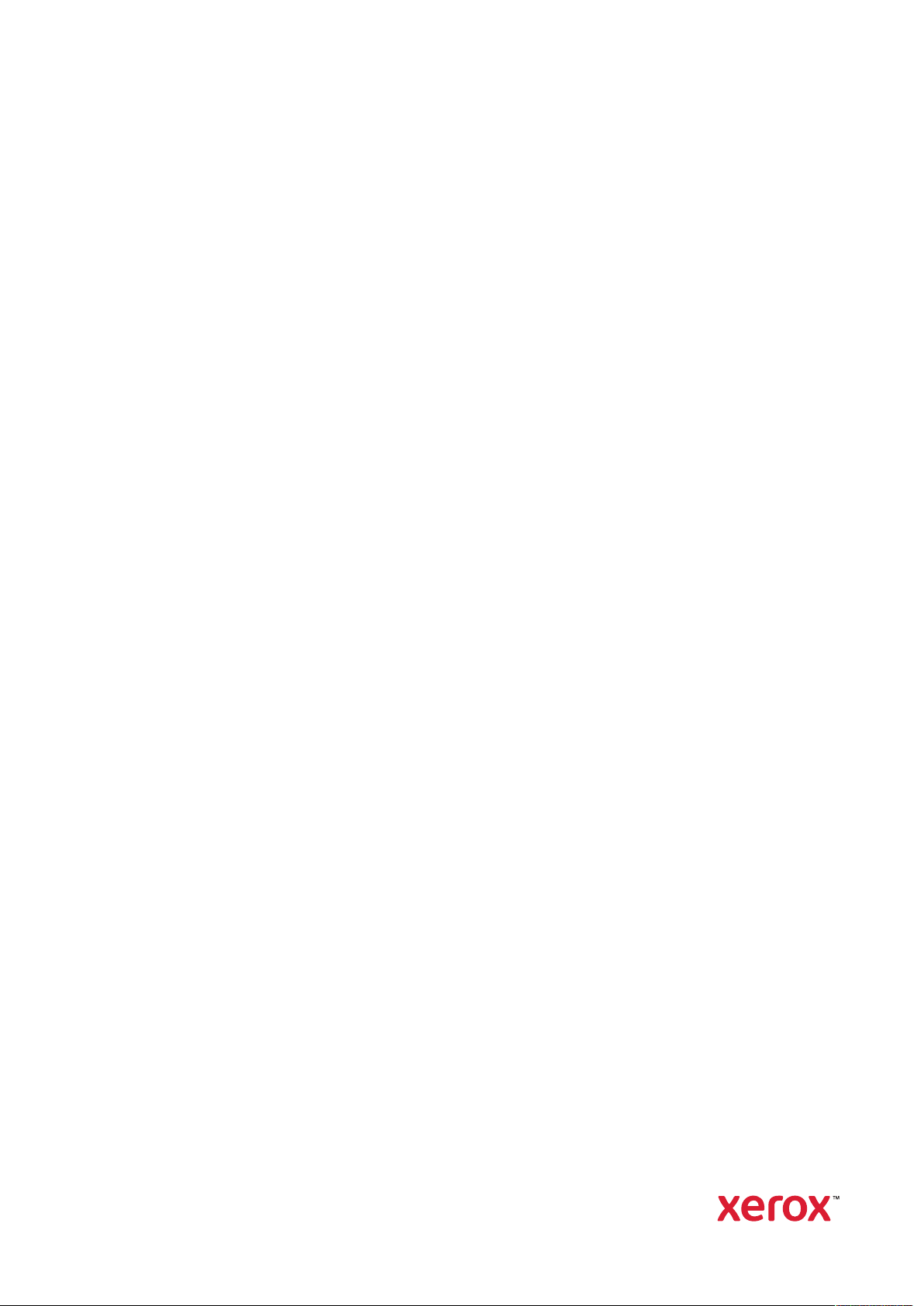
Versiunea 1.0
Mai 2020
702P08204
Imprimantă multifuncţională color
Xerox
®
AltaLink
®
Ghid de utilizare
Seria C81XX
Page 2
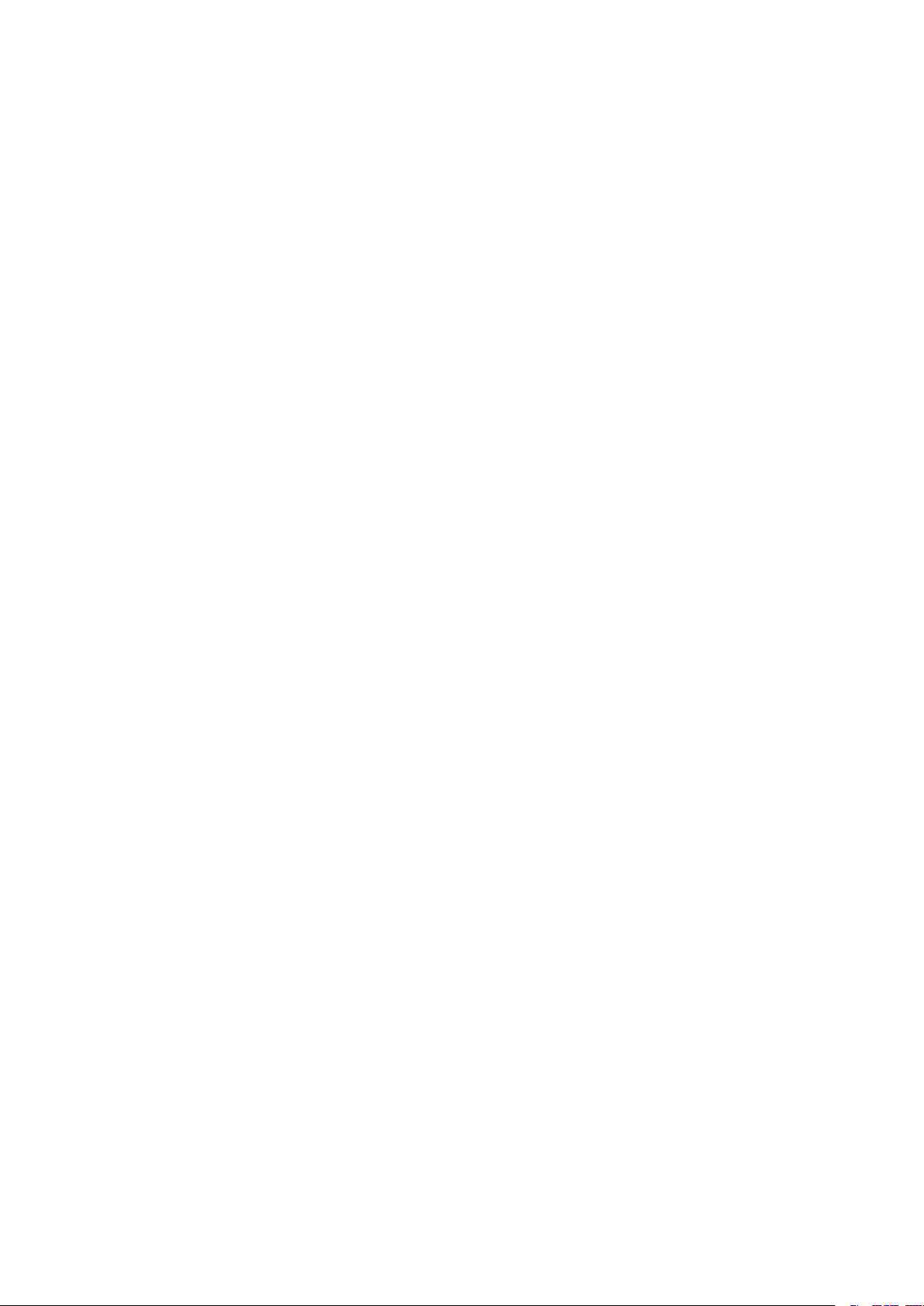
© 2020 Xerox Corporation. Toate drepturile rezervate. Drepturi nepublicate rezervate în conformitate cu legislaţia
din Statele Unite privind drepturile de autor. Conţinutul acestei publicaţii nu poate fi reprodus sub nicio formă fără
permisiunea acordată de Xerox Corporation.
Protecția oferită de drepturile de autor include toate formele de materiale și informații protejate prin drepturi de autor, permise în acest moment prin dreptul statutar sau judiciar ori oferite în acest document, incluzând, fără a se limita la materialele generate de programele software, care sunt afișate pe ecran, cum ar fi stiluri, modele,
pictograme, afișaje pe ecran, structuri și așa mai departe.
®
Xerox
şi „Xerox cu elementul grafic®” sunt mărci comerciale ale Xerox Corporation în Statele Unite şi/sau în alte
ţări.
®
Adobe
şi PostScript
Apple
Mac OS
ENERGY STAR
Serviciul de imprimare prin web Google Cloud Print
gie mobilă Android
HP-GL
, Adobe PDF logo, Adobe®Reader®, Adobe®Type Manager®, ATM™, Flash®, Macromedia®, Photoshop®,
®
sunt mărci comerciale sau mărci înregistrate ale Adobe Systems, Inc.
®
, Bonjour®, EtherTalk™, TrueType®, iPad®, iPhone®, iPod®, iPod touch®, AirPrint®şi AirPrint Logo®, Mac®,
®
şi Macintosh®sunt mărci comerciale sau mărci înregistrate ale Apple Inc., în Statele Unite şi în alte ţări.
®
şi sigla ENERGY STAR sunt mărci înregistrate în Statele Unite.
™
™
sunt mărci comerciale ale Google, Inc.
®
, HP-UX®şi PCL®sunt mărci înregistrate ale Hewlett-Packard Corporation în Statele Unite şi/sau în alte
, serviciul de e-mail prin web Gmail™şi platforma de tehnolo-
ţări.
®
IBM
şi AIX®sunt mărci înregistrate ale International Business Machines Corporation în Statele Unite şi/sau în alte
ţări.
McAfee
®
, ePolicy Orchestrator®şi McAfee ePO™sunt mărci comerciale sau mărci înregistrate ale McAfee, Inc. în
Statele Unite şi în alte ţări.
Microsoft
®
, Windows Vista®, Windows®, Windows Server®şi OneDrive®sunt mărci înregistrate ale Microsoft Cor-
poration în Statele Unite şi în alte ţări.
Mopria este o marcă comercială a Mopria Alliance.
®
Novell
, NetWare®, NDPS®, NDS®, IPX™şi Novell Distributed Print Services™ sunt mărci comerciale sau mărci în-
registrate ale Novell, Inc. în Statele Unite şi în alte ţări.
PANTONE
SGI
®
şi alte mărci comerciale Pantone, Inc. sunt proprietatea Pantone, Inc.
®
şi IRIX®sunt mărci înregistrate ale Silicon Graphics International Corp. sau ale filialelor acesteia în Statele
Unite şi/sau în alte ţări.
Sun, Sun Microsystems şi Solaris sunt mărci comerciale sau mărci comerciale înregistrate ale Oracle şi/sau ale sucursalelor sale în Statele Unite şi în alte ţări.
®
UNIX
este o marcă comercială în Statele Unite şi în alte ţări, licenţiată exclusiv prin X/Open Company Limited.
Wi-Fi CERTIFIED Wi-Fi Direct
®
este o marcă comercială a Wi-Fi Alliance.
Page 3
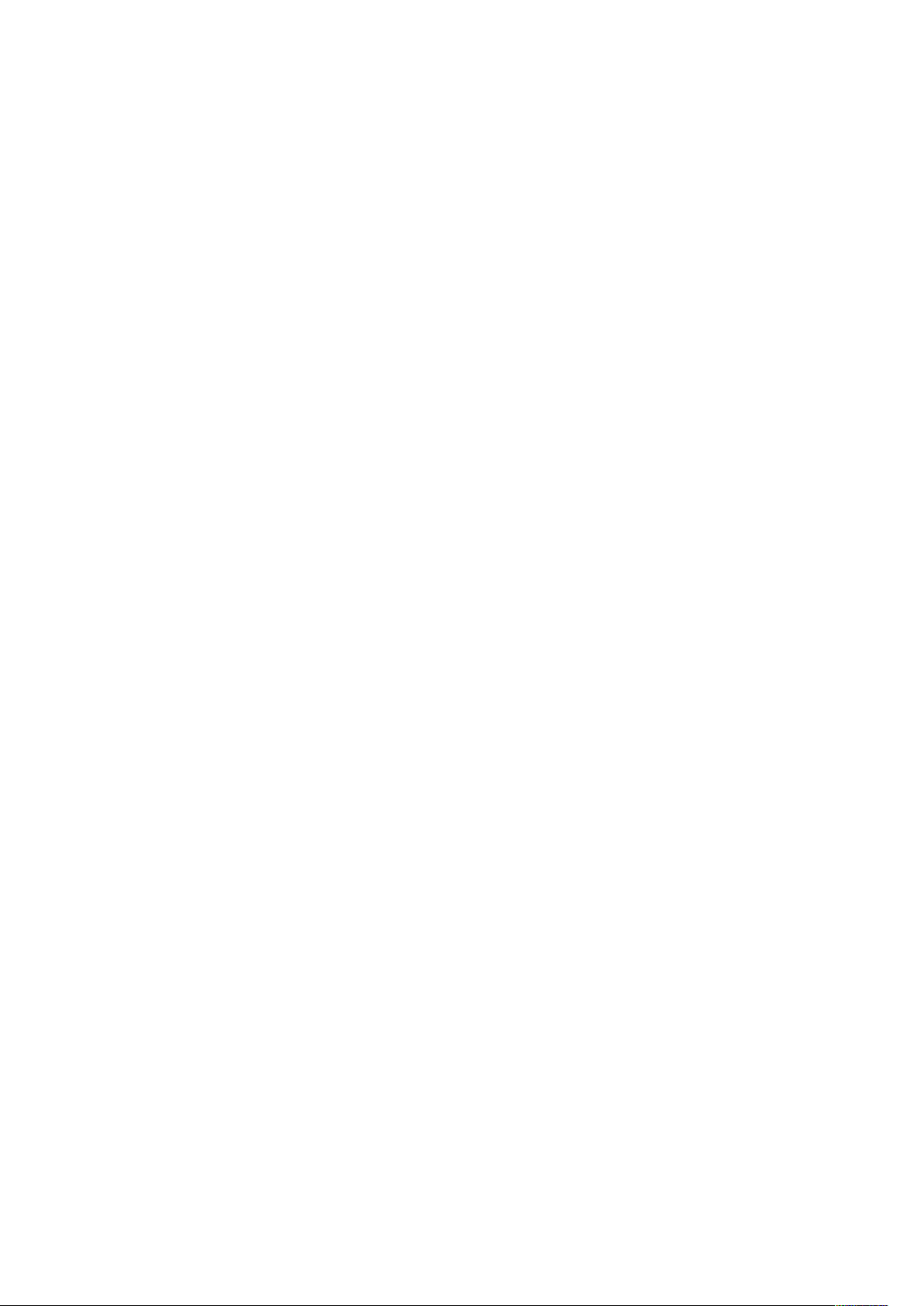
Cuprins
1 Siguranţa ............................................................................................................................11
Notificări şi siguranţă....................................................................................................... 12
Siguranţa electrică ........................................................................................................... 13
Instrucţiuni generale .................................................................................................. 13
Informaţii de siguranţă despre cablul de alimentare................................................... 13
Informaţii privind siguranţa bateriilor......................................................................... 14
Oprirea de urgenţă..................................................................................................... 14
Cablul telefonic .......................................................................................................... 15
Siguranţa operaţională..................................................................................................... 16
Instrucţiuni pentru operare......................................................................................... 16
Emisia de ozon........................................................................................................... 16
Amplasarea imprimantei............................................................................................ 16
Consumabilele imprimantei........................................................................................ 17
Siguranţa întreţinerii ........................................................................................................ 18
Informaţii de contact pentru probleme legate de mediu, sănătate şi siguranţă................. 19
2 Iniţierea...............................................................................................................................21
Componentele imprimantei.............................................................................................. 22
Vedere din faţă .......................................................................................................... 22
Componentele interne................................................................................................ 25
Vedere din spate ........................................................................................................ 26
Panou de comandă .................................................................................................... 27
Configuraţii şi opţiuni................................................................................................. 29
Opţiuni de finisare............................................................................................................ 30
Finisher de Birou Integrat........................................................................................... 30
Finisher de birou cu dispozitiv opţional de broşurare ................................................... 31
Finisher Business Ready cu dispozitiv de broşurare opţional ........................................ 32
Finisher Business Ready cu modul opţional de împăturire în trei ................................. 33
Opţiuni tavă de hârtie ...................................................................................................... 34
Configurarea tăvilor de hârtie dedicate ...................................................................... 34
Configurarea confirmării formatului de hârtie............................................................. 34
Configurarea tăvilor 3 şi 4 din modulul cu tăvi în tandem ........................................... 35
Configurarea tăvii 6 ................................................................................................... 36
Adaptor de reţea fără fir .................................................................................................. 38
Opţiuni de alimentare ...................................................................................................... 39
Economizor de energie ............................................................................................... 39
Senzor inteligent de proximitate................................................................................. 39
Pornirea imprimantei sau ieşirea din modul de veghe ................................................. 39
Repornirea, trecerea în modul Veghe şi oprirea imprimantei ....................................... 40
Accesarea imprimantei..................................................................................................... 41
Autentificarea............................................................................................................ 41
Autorizare .................................................................................................................. 41
Personalizarea............................................................................................................ 42
Contorizare ................................................................................................................ 42
Imprimantă multifuncţională color Xerox®AltaLink®Seria C81XX
Ghid de utilizare
3
Page 4
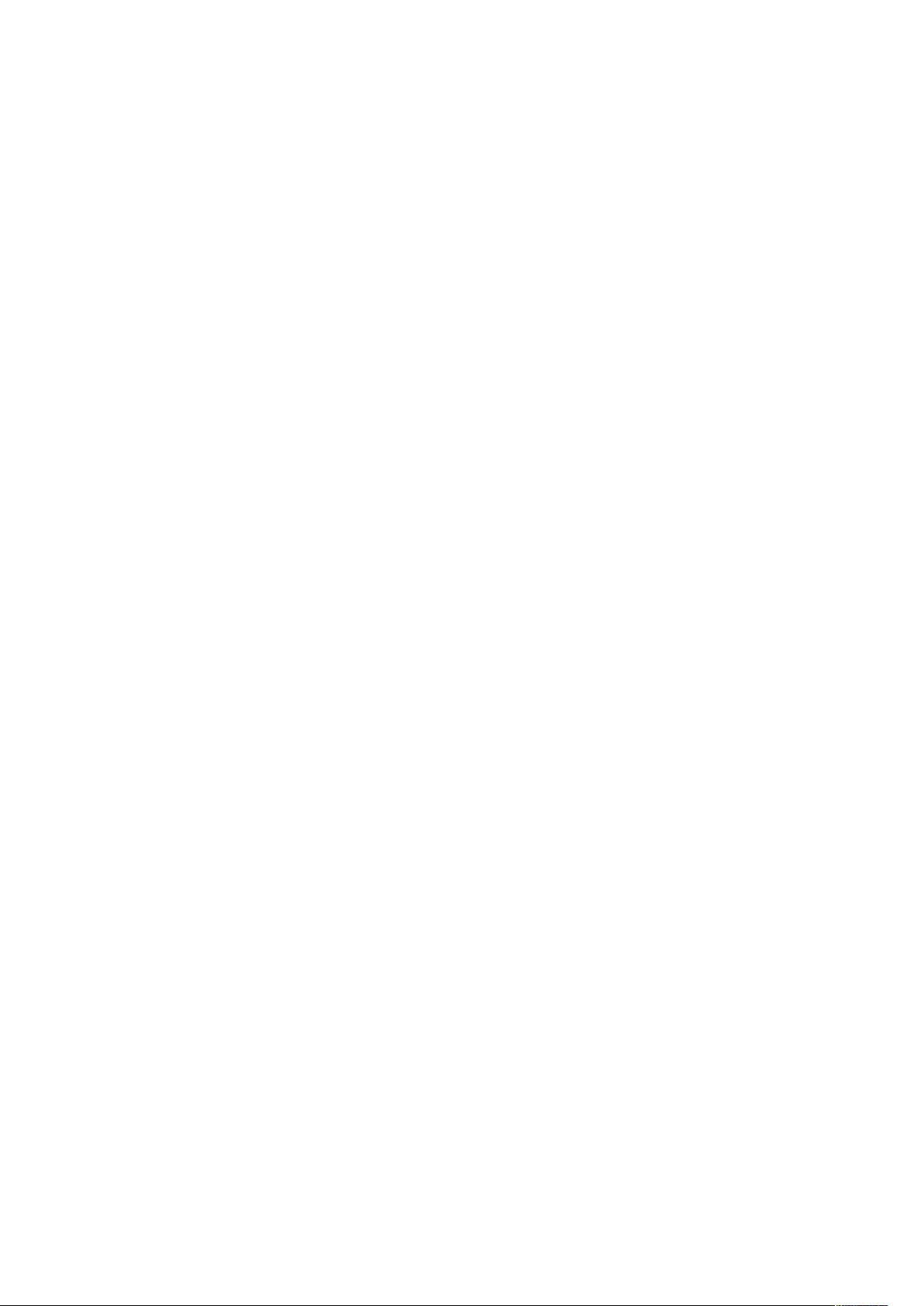
Cuprins
Conectarea ................................................................................................................ 42
Introducere în aplicaţii ..................................................................................................... 44
Pagini informaţii............................................................................................................... 45
Imprimarea paginilor de informaţii ............................................................................ 45
Raport Configurare..................................................................................................... 45
Embedded Web Server ..................................................................................................... 47
Găsirea adresei IP a imprimantei................................................................................ 47
Accesarea Embedded Web Server............................................................................... 47
Conectarea prin Embedded Web Server...................................................................... 48
Certificate pentru Embedded Web Server ................................................................... 49
Descărcarea raportului de configurare din Embedded Web Server............................... 49
Utilizarea funcţiei Panou de comandă la distanţă....................................................... 50
Instalarea şi configurarea................................................................................................. 51
Prezentarea instalării şi a configurării ......................................................................... 51
Alegerea unei locaţii pentru imprimantă..................................................................... 51
Actualizarea versiunii software-ului de sistem al imprimantei...................................... 51
Conectarea imprimantei................................................................................................... 53
Selectarea unei metode de conexiune ........................................................................ 53
Conectarea la un computer folosind un cablu USB...................................................... 53
Conectarea la o reţea cablată .................................................................................... 54
Conectarea la o reţea fără fir ..................................................................................... 54
Conectarea prin Wi-Fi Direct....................................................................................... 54
Conectarea prin Near Field Communication (NFC)...................................................... 56
Configurarea AirPrint.................................................................................................. 58
Configurarea Google Cloud Print ................................................................................ 58
Conectarea la o linie telefonică .................................................................................. 59
Configurarea iniţială a imprimantei.................................................................................. 60
Instalarea software-ului ................................................................................................... 61
Cerinţe pentru sistemul de operare ............................................................................. 61
Instalarea driverelor de imprimare în Windows pentru o imprimantă conectată în
reţea.......................................................................................................................... 61
Instalarea fişierului .zip al driverului de imprimare Windows ....................................... 61
Instalarea driverelor de imprimare în Windows pentru o imprimantă conectată prin
USB............................................................................................................................ 62
Instalarea imprimantei ca Web Service on Devices ..................................................... 63
Instalarea driverelor şi a utilitarelor pentru MacOS ..................................................... 63
Instalarea de drivere de imprimare şi de utilitare pentru UNIX şi Linux ....................... 64
Mai multe informaţii ........................................................................................................ 65
Localizarea seriei aparatului ....................................................................................... 66
3 Personalizare......................................................................................................................67
Personalizare – prezentare generală ................................................................................. 68
Personalizarea ecranului iniţial ......................................................................................... 69
Afişarea sau ascunderea unei aplicaţii pe ecranul Început .......................................... 69
Rearanjarea aplicaţiilor pe ecranul Început................................................................. 69
Ştergerea unei aplicaţii din ecranul Început................................................................ 69
Eliminarea personalizării Ecranului iniţial .................................................................... 70
Personalizarea aplicaţiilor ................................................................................................. 71
Personalizarea listei de funcţii..................................................................................... 71
Afişarea tuturor funcţiilor în lista de funcţii................................................................. 71
4 Imprimantă multifuncţională color Xerox®AltaLink®Seria C81XX
Ghid de utilizare
Page 5
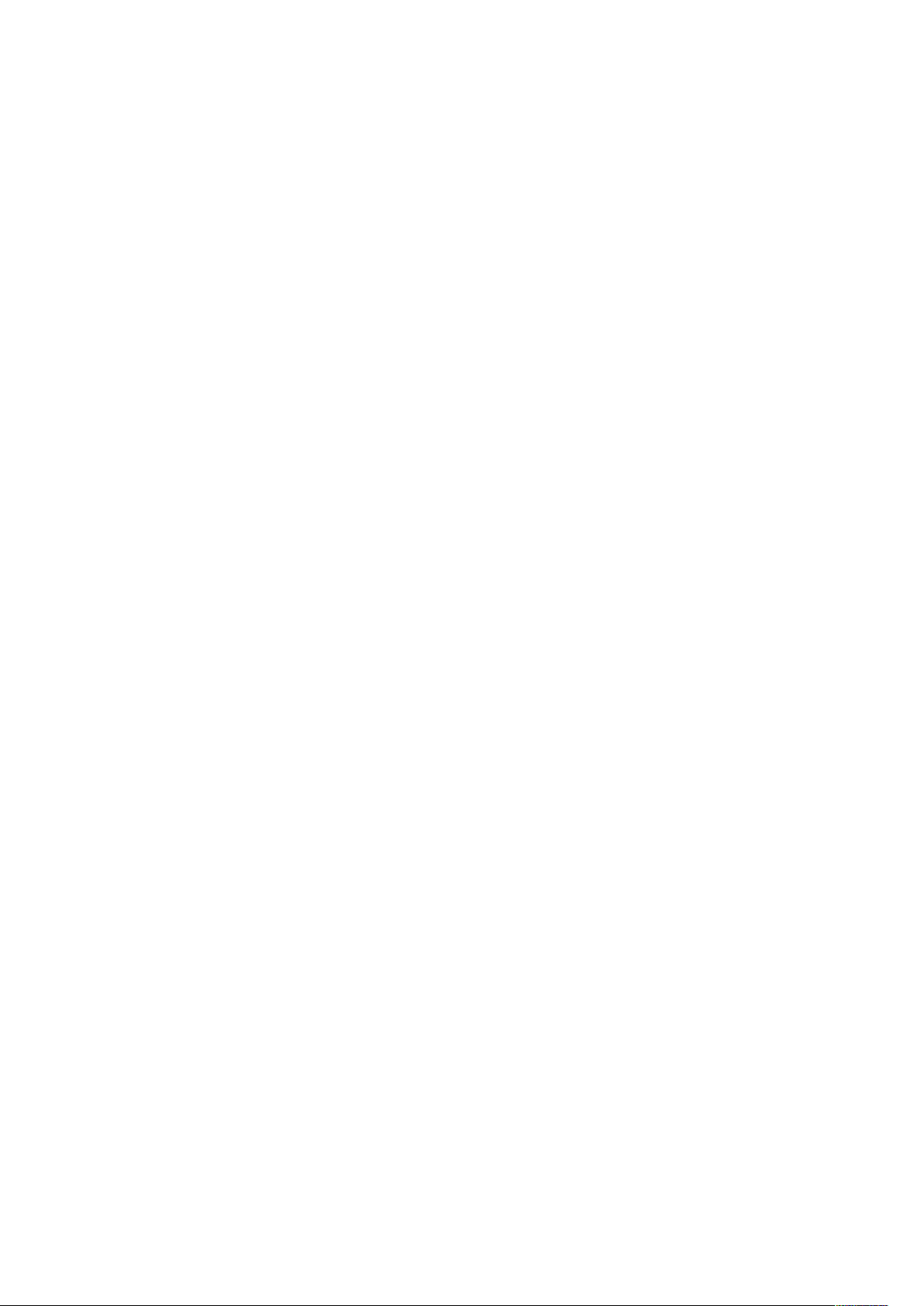
Cuprins
Salvarea setărilor implicite ale unei aplicaţii ............................................................... 71
Eliminarea personalizărilor aplicaţiilor utilizând panoul de comandă........................... 72
Crearea şi utilizarea aplicaţiilor 1 atingere........................................................................ 73
Crearea unei aplicaţii 1 atingere................................................................................. 73
Ştergerea sau ascunderea unei aplicaţii 1 atingere..................................................... 74
Utilizarea unei aplicaţii 1 atingere.............................................................................. 74
Eliminarea tuturor personalizărilor.................................................................................... 75
4 Aplicaţii Xerox®.................................................................................................................77
Xerox® App Gallery.......................................................................................................... 78
®
Xerox
Crearea unui cont Xerox® App Gallery ....................................................................... 78
Conectarea la contul Xerox® App Gallery................................................................... 79
Instalarea sau actualizarea unei aplicaţii din Xerox® App Gallery............................... 79
Dispozitiv ......................................................................................................................... 81
Prezentarea generală a dispozitivului.......................................................................... 81
Despre ....................................................................................................................... 82
Pagini informaţii......................................................................................................... 82
Starea consumabilelor ................................................................................................ 83
Contoare de facturare şi de utilizare ........................................................................... 83
Servicii la distanţă...................................................................................................... 84
Lucrări.............................................................................................................................. 85
Lucrări – prezentare generală ..................................................................................... 85
Gestionarea lucrărilor ................................................................................................. 85
Gestionarea tipurilor de lucrări speciale ...................................................................... 86
Gestionarea lucrărilor în Embedded Web Server.......................................................... 89
Copiere ............................................................................................................................ 91
Prezentarea funcţiei Copiere....................................................................................... 91
Realizarea unei copii................................................................................................... 92
Fluxuri de lucru pentru copiere.................................................................................... 93
Copiere card ID .............................................................................................................. 104
Prezentarea funcţiei Copiere card ID ........................................................................ 104
Copierea unui card de identitate .............................................................................. 104
E-Mail ............................................................................................................................ 105
Prezentarea funcţiei E-mail....................................................................................... 105
Transmiterea unei imagini scanate la o adresă de e-mail.......................................... 106
Previzualizarea lucrărilor ........................................................................................... 107
Adăugarea sau editarea contactelor în agenda cu adrese a dispozitivului, folosind
panoul de comandă ................................................................................................. 109
Workflow Scanning (Flux de lucru scanare) ..................................................................... 110
Flux de lucru scanare – prezentare generală ............................................................. 110
Utilizare fluxului de lucru scanare ............................................................................. 111
Scanare în...................................................................................................................... 121
Prezentarea funcţiei Scanare în ................................................................................ 121
Scanarea către o adresă de e-mail............................................................................ 121
Scanarea pe o unitate Flash USB.............................................................................. 122
Scanarea într-un folder partajat pe un computer conectat la reţea ........................... 123
Scanarea pentru utilizatorul conectat....................................................................... 125
Previzualizarea lucrărilor ........................................................................................... 126
Adăugarea unei destinaţii de scanare la o intrare de agendă de adrese.................... 127
App Gallery – prezentare generală .................................................................. 78
Imprimantă multifuncţională color Xerox®AltaLink®Seria C81XX
Ghid de utilizare
5
Page 6
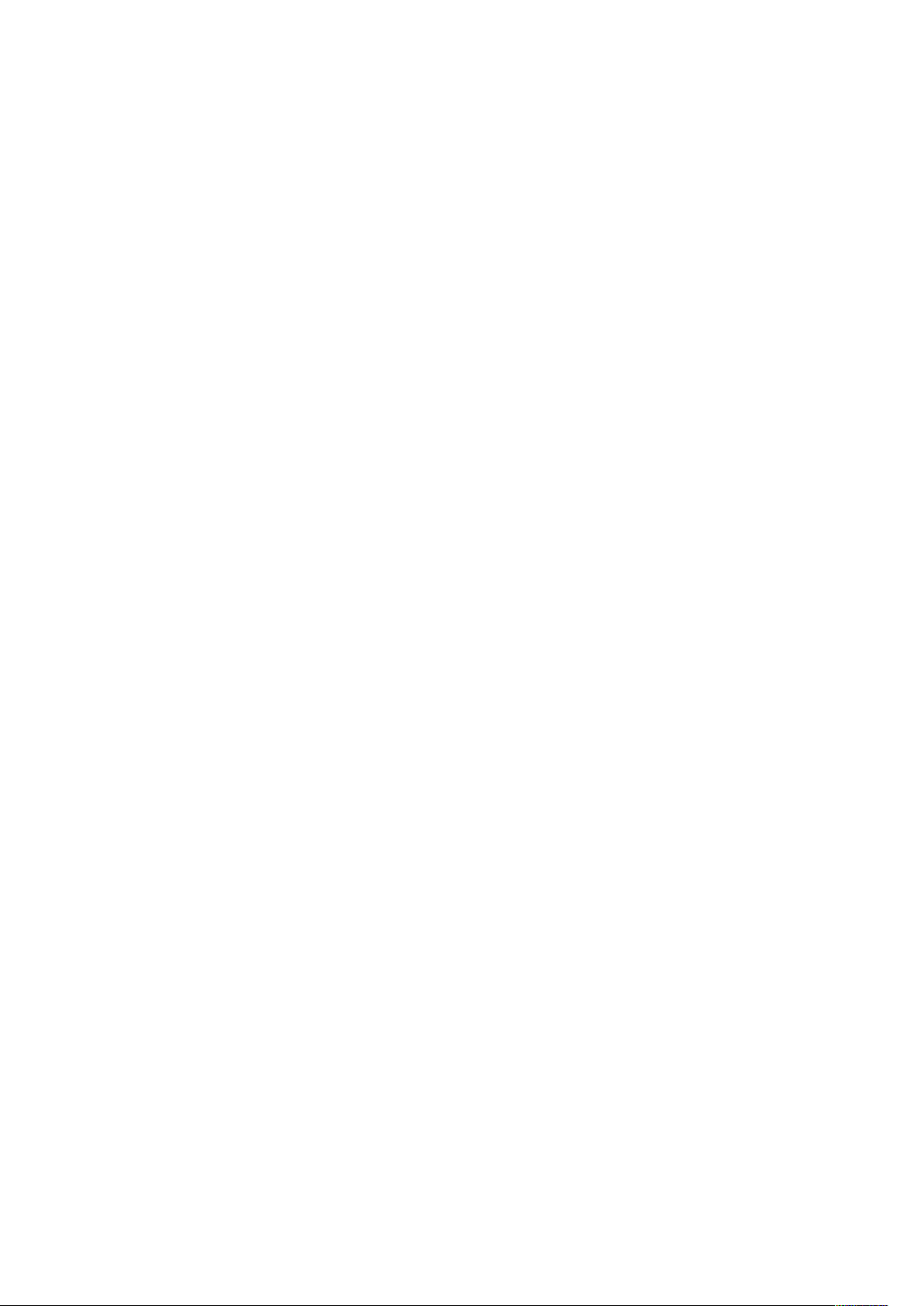
Cuprins
Fax................................................................................................................................. 128
Prezentarea funcţiei Fax........................................................................................... 128
Transmiterea unui fax .............................................................................................. 129
Fluxuri de lucru pentru fax........................................................................................ 130
Fax Server ...................................................................................................................... 139
Fax server – prezentare generală .............................................................................. 139
Transmiterea unui fax server..................................................................................... 140
Transmiterea întârziată a unui fax server.................................................................. 141
Fax internet.................................................................................................................... 143
Fax internet – prezentare generală ........................................................................... 143
Transmiterea unei imagini scanate într-un fax internet............................................. 144
Imprimare de la ............................................................................................................. 146
Prezentarea generală a funcţiei Imprimare din......................................................... 146
Imprimarea de pe o unitate Flash USB ..................................................................... 146
Imprimarea din Lucrări salvate................................................................................. 146
Imprimarea de la o cutie poştală.............................................................................. 147
@PrintByXerox................................................................................................................ 148
Prezentare @PrintByXerox ........................................................................................ 148
Imprimarea cu aplicaţia @PrintByXerox.................................................................... 148
5 Imprimare........................................................................................................................149
Prezentarea imprimării ................................................................................................... 150
Selectarea opţiunilor de imprimare................................................................................. 151
Ajutor pentru driverul de imprimare.......................................................................... 151
Opţiuni de imprimare pentru Windows ..................................................................... 152
Opţiuni de imprimare pentru Macintosh................................................................... 155
Imprimarea în UNIX, Linux şi AS/400 ....................................................................... 156
Opţiuni Mobile Printing ............................................................................................ 158
Lucrări Imprimare .......................................................................................................... 160
Gestionarea lucrărilor ............................................................................................... 160
Imprimarea tipurilor de lucrări speciale .................................................................... 161
Funcţiile de imprimare.................................................................................................... 165
Selectarea opţiunilor pentru hârtie la imprimare....................................................... 165
Imprimarea pe ambele feţe ale hârtiei ..................................................................... 166
Xerox Alb şi Negru .................................................................................................... 167
Calitatea imprimării ................................................................................................. 167
Opţiuni de imagine................................................................................................... 167
Imprimarea mai multor pagini pe o singură coală .................................................... 168
Imprimarea broşurilor .............................................................................................. 169
Utilizarea paginilor speciale...................................................................................... 169
Imprimarea adnotărilor pentru Windows.................................................................. 171
Imprimarea filigranelor în Windows ......................................................................... 172
Orientare.................................................................................................................. 173
Opţiuni avansate de imprimare ................................................................................ 174
Utilizarea formatelor de hârtie personalizate .................................................................. 176
Definirea formatelor de hârtie personalizate ............................................................ 176
Imprimarea pe format de hârtie personalizat ........................................................... 177
Imprimare de la ............................................................................................................. 179
Imprimarea de pe o unitate Flash USB ..................................................................... 179
Imprimarea din Lucrări salvate................................................................................. 179
6 Imprimantă multifuncţională color Xerox®AltaLink®Seria C81XX
Ghid de utilizare
Page 7
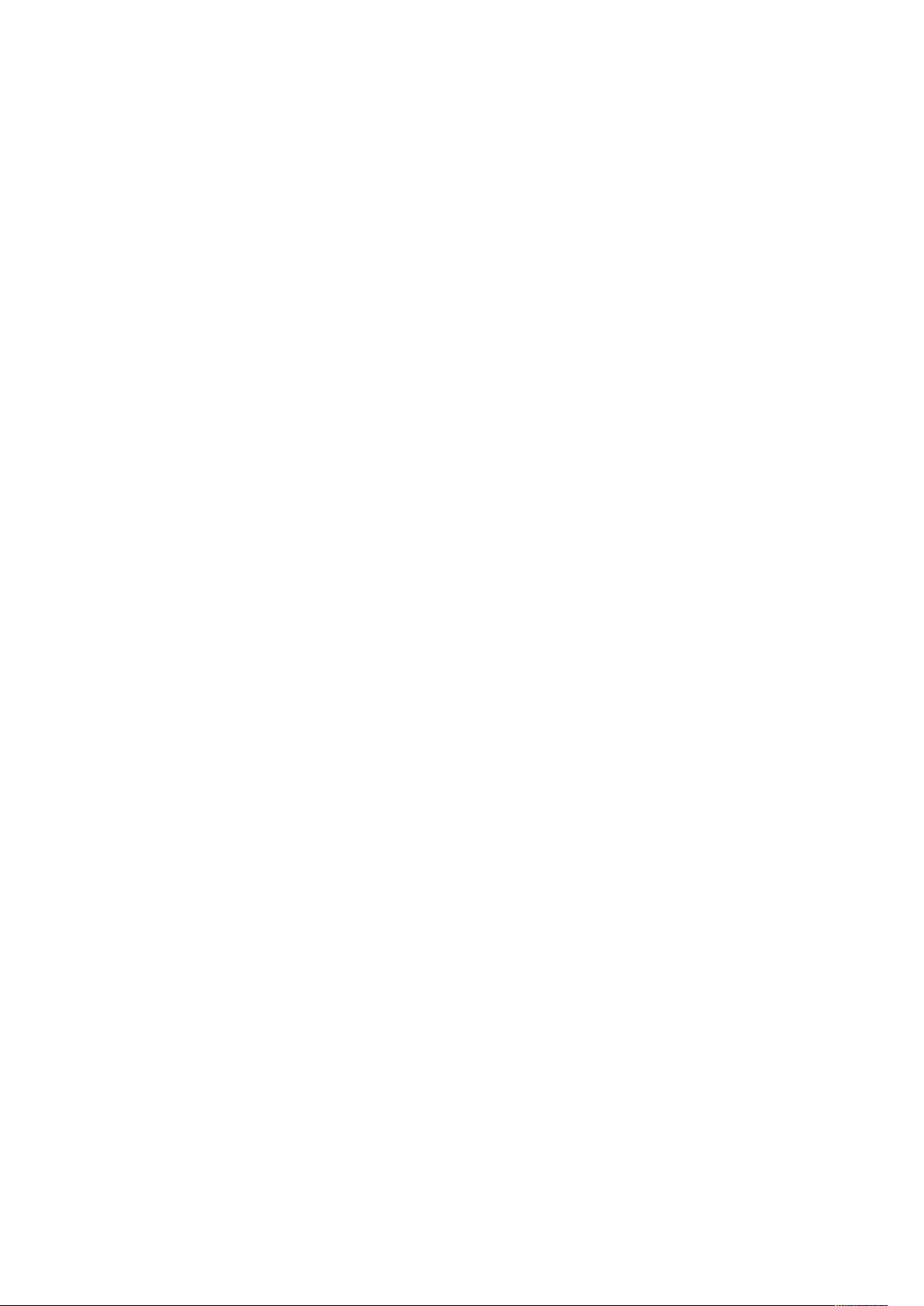
Cuprins
Imprimarea de la o cutie poştală.............................................................................. 180
Imprimarea prin Embedded Web Server ................................................................... 180
6 Hârtia şi suporturile de imprimare/copiere...............................................................183
Hârtia şi suporturile de imprimare/copiere – prezentare generală.................................... 184
Hârtia acceptată ............................................................................................................ 185
Suporturi de imprimare/copiere recomandate........................................................... 185
Comandarea hârtiei ................................................................................................. 185
Instrucţiuni generale pentru încărcarea hârtiei ......................................................... 185
Hârtia care poate deteriora imprimanta ................................................................... 185
Instrucţiuni pentru depozitarea hârtiei ..................................................................... 186
Tipuri şi greutăţi de hârtie acceptate........................................................................ 186
Formate de hârtie standard acceptate...................................................................... 189
Formate şi greutăţi de hârtie acceptate pentru imprimarea pe 2 feţe ....................... 191
Formate de hârtie acceptate în tava pentru plicuri.................................................... 192
Formate de hârtie personalizate acceptate............................................................... 192
Configurarea setărilor pentru tava de hârtie ................................................................... 193
Configurarea tăvilor de hârtie dedicate .................................................................... 193
Configurarea confirmării formatului de hârtie........................................................... 193
Configurarea tăvilor 3 şi 4 din modulul cu tăvi în tandem ......................................... 194
Configurarea tăvii 6 ................................................................................................. 195
Modificarea formatului, a tipului şi a culorii hârtiei ................................................... 196
Încărcarea hârtiei........................................................................................................... 198
Încărcarea hârtiei în tăvile 1-4.................................................................................. 198
Reglarea ghidajelor de hârtie în tăvile reglabile de 520 de coli.................................. 201
Încărcarea hârtiei în tăvile 3 şi 4 ale modulului cu tăvi în tandem............................. 203
Încărcarea hârtiei în tava manuală........................................................................... 204
Încărcarea hârtiei în tava 6 ...................................................................................... 206
Imprimarea pe hârtie specială........................................................................................ 208
Plicuri....................................................................................................................... 208
Etichete.................................................................................................................... 212
Hârtie de banner ...................................................................................................... 215
Suporturile de imprimare lucioase ............................................................................ 217
Transparente............................................................................................................ 218
7 Întreţinerea .....................................................................................................................221
Precauţii generale........................................................................................................... 222
Curăţarea imprimantei................................................................................................... 223
Curăţarea suprafeţei exterioare a imprimantei ......................................................... 223
Curăţarea interiorului imprimantei ........................................................................... 229
Consumabile .................................................................................................................. 233
Consumabile ............................................................................................................ 233
Articole pentru întreţinere curentă............................................................................ 233
Comandarea consumabilelor .................................................................................... 234
Cartuşe cu toner....................................................................................................... 234
Recipient pentru Reziduuri........................................................................................ 239
Cartuşe cilindru ........................................................................................................ 242
Înlocuirea dispozitivului de curăţare a benzii de transfer ........................................... 248
A doua rolă de transfer polarizată ............................................................................ 253
Filtru de ventilator.................................................................................................... 255
Imprimantă multifuncţională color Xerox®AltaLink®Seria C81XX
Ghid de utilizare
7
Page 8
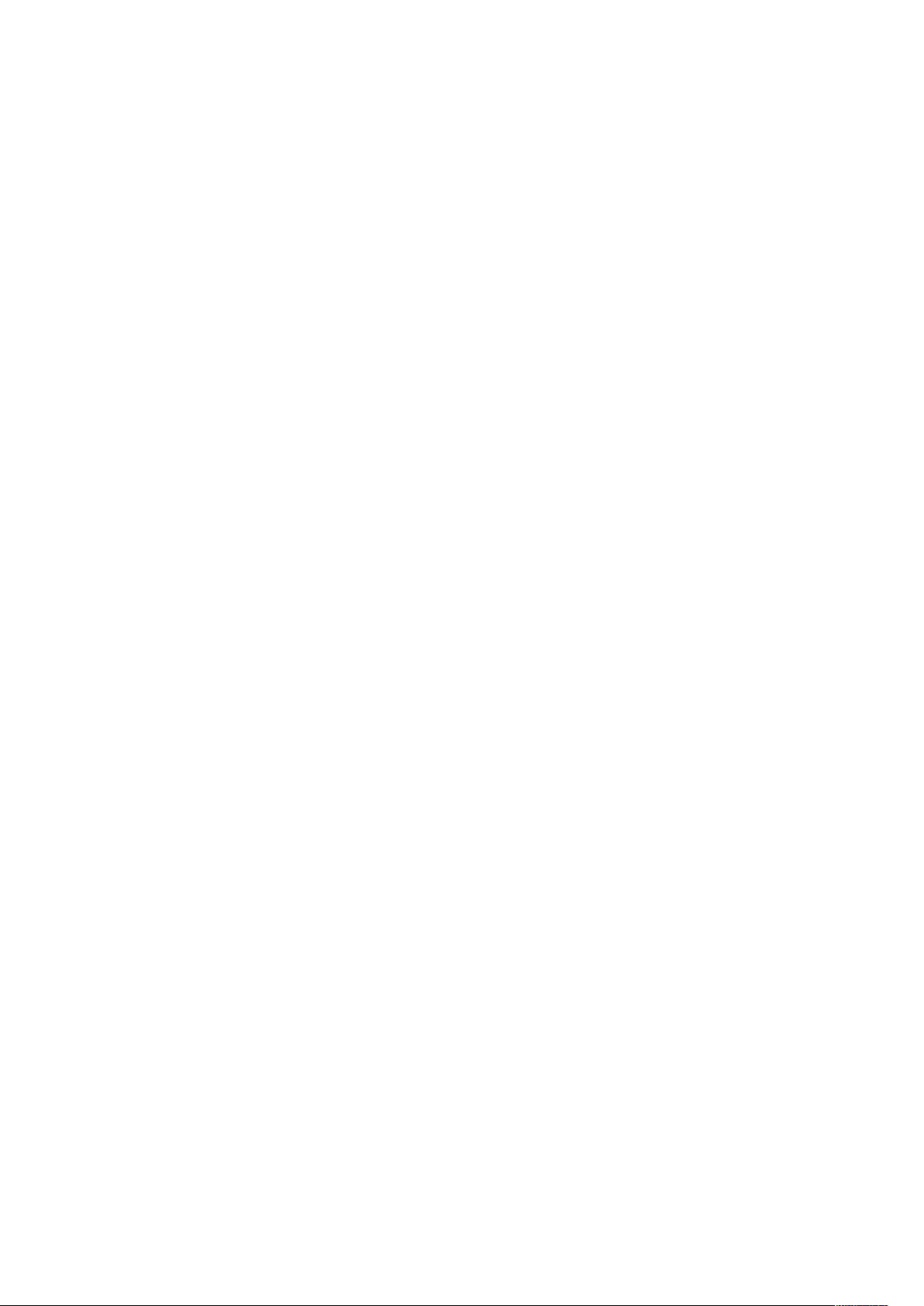
Cuprins
Cartuşe cu capse şi rezerve de capse......................................................................... 256
Golirea recipientului pentru resturi de perforare........................................................ 267
Reciclarea consumabilelor ........................................................................................ 271
Resetarea contoarelor care indică durata de viaţă a consumabilelor ......................... 271
Administrarea imprimantei............................................................................................. 272
Vizualizarea contorului ............................................................................................. 272
Imprimarea raportului Rezumat facturare................................................................. 272
Mutarea imprimantei ..................................................................................................... 273
8 Rezolvarea Problemelor.................................................................................................275
Rezolvarea generală a problemelor................................................................................. 276
Repornirea imprimantei............................................................................................ 276
Imprimanta are două comutatoare de pornire/oprire ............................................... 277
Imprimanta nu porneşte .......................................................................................... 277
Imprimanta se resetează sau se opreşte frecvent ..................................................... 278
Imprimanta nu imprimă........................................................................................... 278
Imprimarea durează prea mult................................................................................. 279
Documentul nu se imprimă ...................................................................................... 281
Documentul se imprimă din tava greşită .................................................................. 282
Imprimanta scoate zgomote neobişnuite ................................................................. 282
Probleme la imprimarea automată pe 2 feţe ............................................................ 283
Data şi ora sunt incorecte......................................................................................... 283
Erori la scaner........................................................................................................... 283
Blocaje de hârtie ............................................................................................................ 284
Localizarea blocajelor de hârtie ................................................................................ 284
Reducerea apariţiei blocajelor de hârtie.................................................................... 284
Înlăturarea blocajelor de hârtie ................................................................................ 286
Rezolvarea problemelor legate de blocajele de hârtie ............................................... 298
Îndepărtarea blocajelor din finisher.......................................................................... 302
Probleme de imprimare, copiere şi scanare ..................................................................... 331
Identificarea problemelor de imprimare, copiere şi scanare ...................................... 331
Probleme de calitate a imprimării............................................................................. 331
Probleme la copiere şi scanare.................................................................................. 338
Probleme la fax .............................................................................................................. 340
Probleme la transmiterea faxurilor............................................................................ 340
Probleme la recepţionarea faxurilor .......................................................................... 341
Imprimarea rapoartelor fax...................................................................................... 342
Accesarea ajutorului....................................................................................................... 343
Vizualizarea mesajelor de eroare şi alertă pe panoul de comandă............................. 343
Vizualizarea istoricului de erori pe panoul de comandă............................................. 343
Embedded Web Server ............................................................................................. 343
Online Support Assistant (Asistentul de ajutor online)............................................... 344
Pagini informaţii....................................................................................................... 344
Mai multe informaţii ................................................................................................ 345
A Specificaţii ....................................................................................................................... 347
Configuraţiile şi opţiunile imprimantei............................................................................ 348
Funcţii standard ....................................................................................................... 348
Opţiuni şi actualizări................................................................................................. 349
Opţiuni de finisare.................................................................................................... 350
8 Imprimantă multifuncţională color Xerox®AltaLink®Seria C81XX
Ghid de utilizare
Page 9
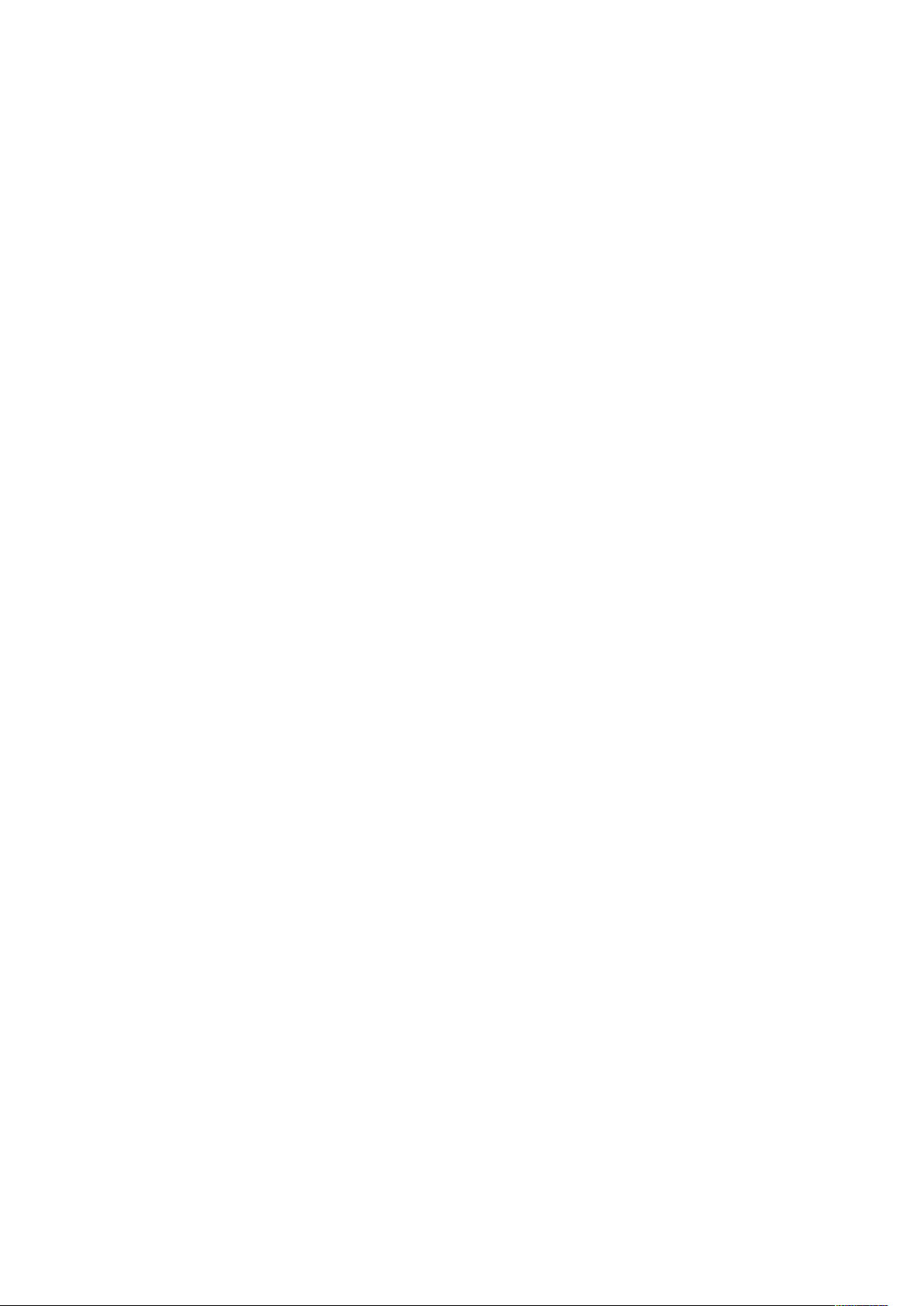
Cuprins
Specificaţii fizice ............................................................................................................ 353
Configuraţia de bază................................................................................................ 353
Configuraţie cu Finisher de Birou Integrat ................................................................ 353
Configuraţie cu alimentator de mare capacitate....................................................... 354
Configuraţie cu finisher de birou............................................................................... 354
Configuraţie cu finisher de birou şi dispozitiv de broşurare........................................ 355
Configuraţia cu alimentator de mare capacitate şi finisher de birou cu dispozitiv de
broşurare.................................................................................................................. 355
Configuraţie cu finisher Business Ready, dispozitiv de broşurare şi unitate de împă-
turire în trei.............................................................................................................. 356
Configuraţie cu alimentator de înaltă capacitate şi finisher Business Ready, dispozi-
tiv de broşurare şi modul de împăturire în trei........................................................... 357
Cerinţe de spaţiu ............................................................................................................ 358
Configuraţia de bază................................................................................................ 358
Configuraţie cu Finisher de Birou Integrat ................................................................ 359
Configuraţie cu alimentator de mare capacitate....................................................... 360
Configuraţie cu finisher de birou şi dispozitiv de broşurare........................................ 361
Configuraţia cu alimentator de mare capacitate şi finisher de birou cu dispozitiv de
broşurare.................................................................................................................. 362
Configuraţie cu finisher Business Ready, dispozitiv de broşurare şi unitate de împă-
turire în trei.............................................................................................................. 363
Configuraţie cu alimentator de înaltă capacitate şi finisher Business Ready, dispozi-
tiv de broşurare şi modul de împăturire în trei........................................................... 364
Specificaţii de mediu...................................................................................................... 365
Temperatură ............................................................................................................ 365
Umiditate relativă .................................................................................................... 365
Altitudine ................................................................................................................. 365
Specificaţii electrice........................................................................................................ 366
................................................................................................................................ 366
Specificaţii referitoare la performanţă ............................................................................ 367
Rezoluţie de imprimare............................................................................................. 367
Viteză de imprimare................................................................................................. 367
Informaţii de contact pentru probleme legate de mediu, sănătate şi siguranţă............... 368
B Informaţii privind reglementările................................................................................ 369
Reglementări de bază..................................................................................................... 370
Reglementările FCC din Statele Unite ....................................................................... 370
Imprimante Xerox
Canada .................................................................................................................... 370
Certificări în Europa.................................................................................................. 371
Certificatul Comunităţii Economice Euroasiatice....................................................... 373
Germania................................................................................................................. 374
Reglementarea RoHS Turcia ..................................................................................... 374
Reglementări privind copierea ........................................................................................ 375
Statele Unite ............................................................................................................ 375
Canada .................................................................................................................... 376
Alte ţări.................................................................................................................... 377
Reglementări privind faxul.............................................................................................. 378
Statele Unite ............................................................................................................ 378
Canada .................................................................................................................... 379
Uniunea Europeană ................................................................................................. 380
®
AltaLink®Seriile B8100 şi C8100............................................... 370
Imprimantă multifuncţională color Xerox®AltaLink®Seria C81XX
Ghid de utilizare
9
Page 10
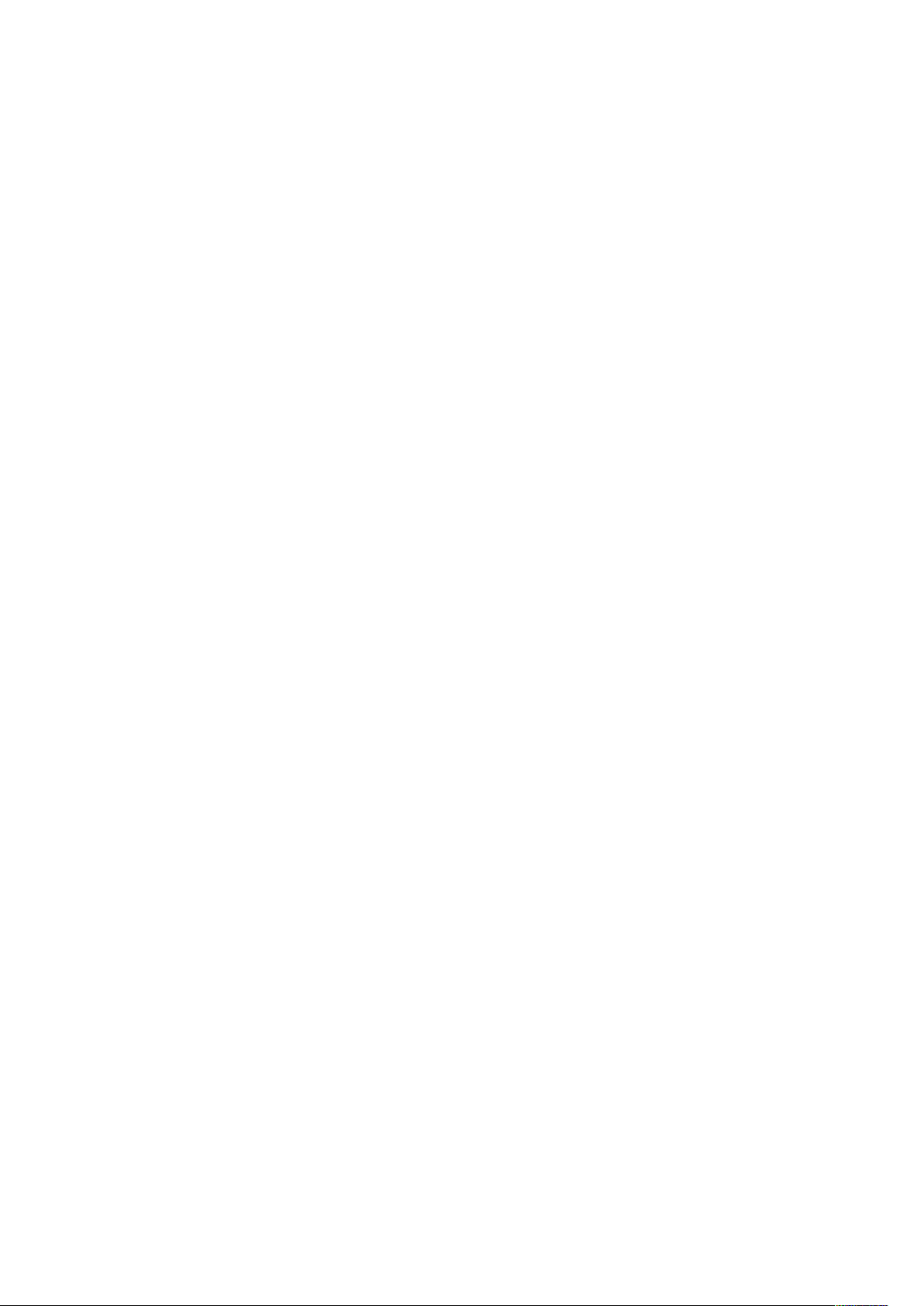
Cuprins
Noua Zeelandă ........................................................................................................ 381
Africa de Sud............................................................................................................ 381
Material Safety Data Sheets (Fişe tehnice privind siguranţa materialelor
utilizate)......................................................................................................................... 382
C Reciclarea şi înlăturarea produsului............................................................................ 383
Toate ţările..................................................................................................................... 384
America de Nord ............................................................................................................ 385
Uniunea Europeană ....................................................................................................... 386
Mediul domestic/casnic ............................................................................................ 386
Mediul profesional/de afaceri ................................................................................... 386
Colectarea şi înlăturarea echipamentului şi a bateriilor............................................. 387
Simbolul de baterie .................................................................................................. 387
Îndepărtarea bateriilor ............................................................................................. 387
Alte ţări.......................................................................................................................... 388
D Simboluri de produs ......................................................................................................389
Simboluri de produs........................................................................................................ 390
E Funcţiile aplicaţiilor ........................................................................................................ 395
Funcţiile aplicaţiilor ........................................................................................................ 396
10 Imprimantă multifuncţională color Xerox®AltaLink®Seria C81XX
Ghid de utilizare
Page 11
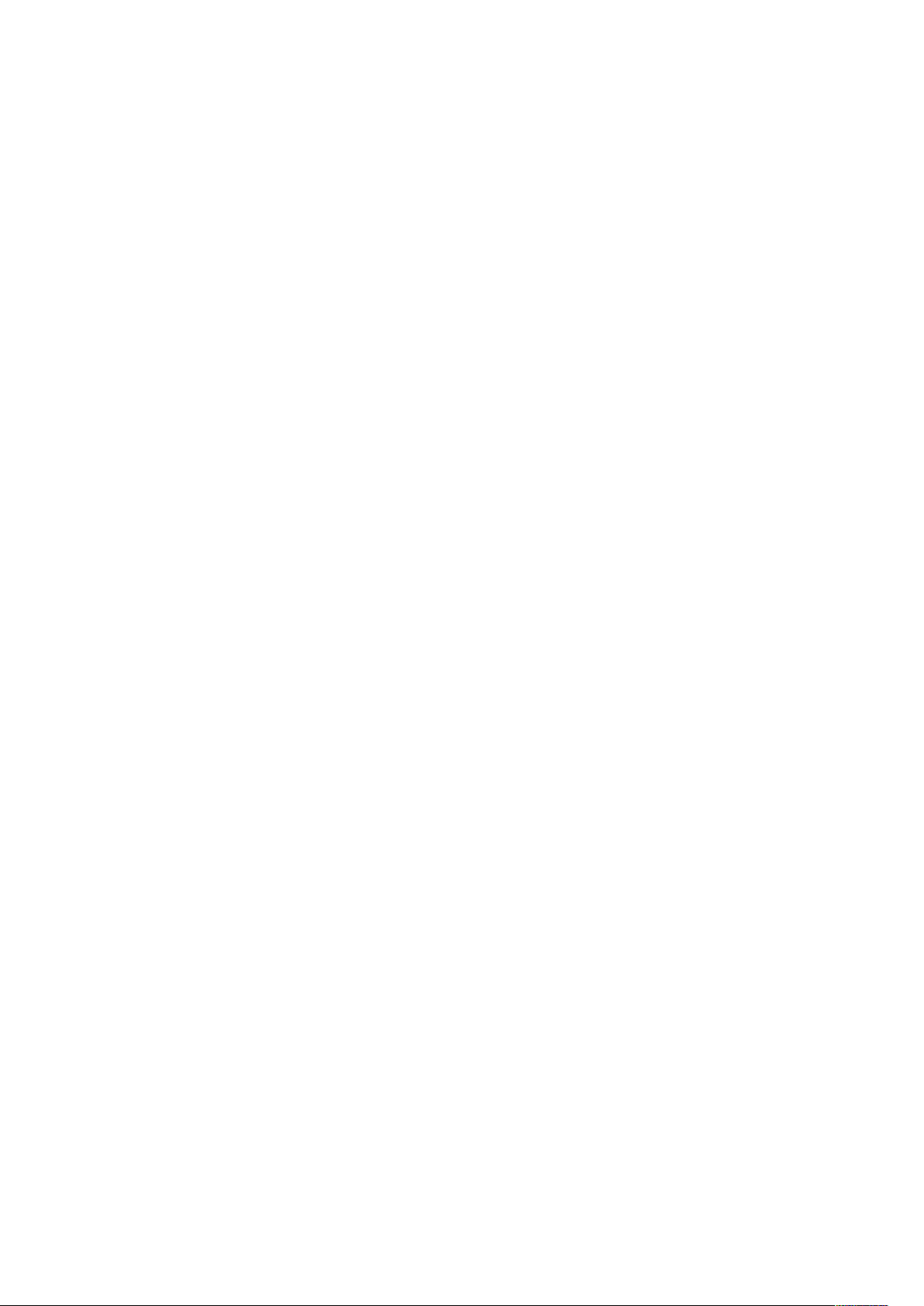
1
Siguranţa
Acest capitol conţine:
• Notificări şi siguranţă ........................................................................................................... 12
• Siguranţa electrică ............................................................................................................... 13
• Siguranţa operaţională......................................................................................................... 16
• Siguranţa întreţinerii ............................................................................................................ 18
• Informaţii de contact pentru probleme legate de mediu, sănătate şi siguranţă..................... 19
Produsul dumneavoastră şi consumabilele recomandate au fost concepute şi testate pentru a corespunde celor mai stricte cerinţe de siguranţă. Atenţia acordată următoarelor informaţii asigură
operarea constantă, în condiţii de siguranţă, a imprimantei Xerox®.
Imprimantă multifuncţională color Xerox®AltaLink®Seria C81XX
Ghid de utilizare
11
Page 12
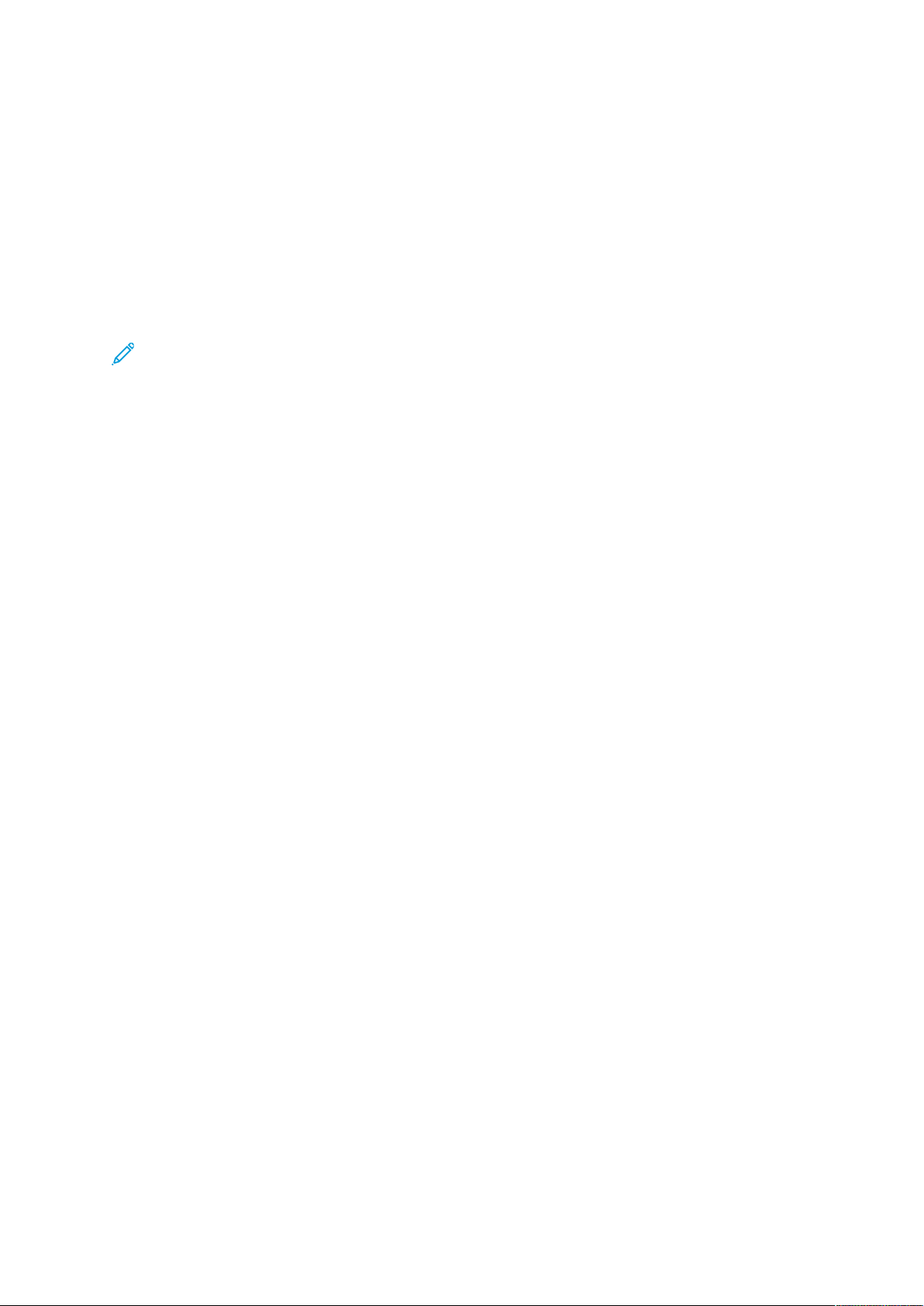
Siguranţa
Notificări şi siguranţă
Citiţi cu atenţie următoarele instrucţiuni înainte de a utiliza imprimanta. Consultaţi aceste instrucţiuni pentru a asigura funcţionarea constantă, în condiţii de siguranţă, a imprimantei.
Imprimanta şi consumabilele Xerox
stricte cerinţe de siguranţă. Acestea includ evaluările şi certificările agenţiilor de siguranţă şi compatibilitatea cu reglementările privind câmpurile electromagnetice şi standardele de mediu
stabilite.
®
sunt concepute şi testate pentru a corespunde celor mai
Testarea siguranţei şi a conformităţii cu standardele de meniu şi performanţa acestui produs au
fost verificate utilizând doar materiale Xerox
Notă: Modificările neautorizate, care pot include adăugarea de funcţii noi sau conectarea
unor dispozitive externe, pot afecta certificarea produsului. Pentru informaţii suplimentare,
consultaţi reprezentantul Xerox.
®
.
12 Imprimantă multifuncţională color Xerox®AltaLink®Seria C81XX
Ghid de utilizare
Page 13
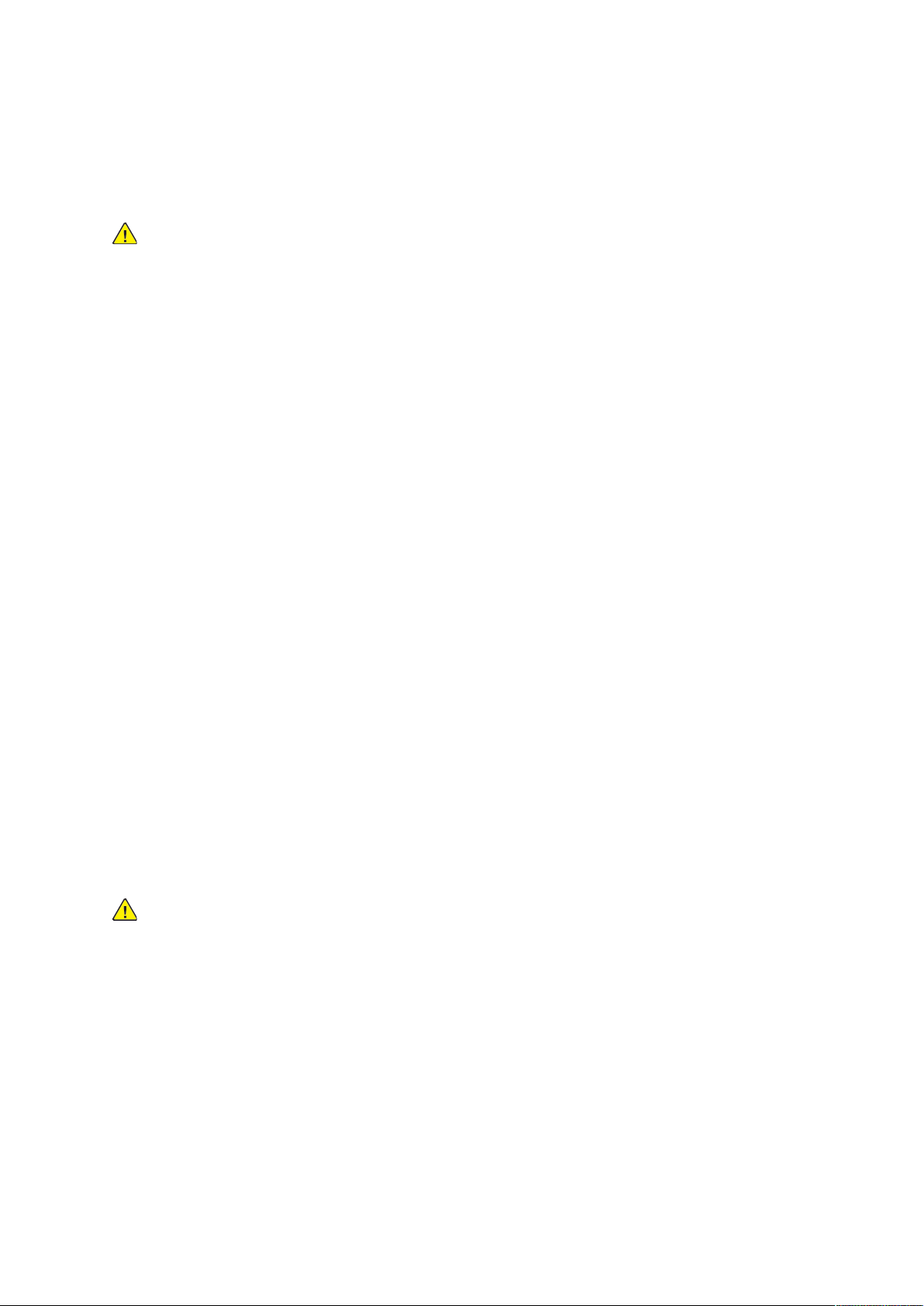
Siguranţa electrică
IInnssttrruuccţţiiuunnii ggeenneerraallee
AVERTISMENT:
• Nu introduceţi obiecte în fantele sau orificiile imprimantei. Atingerea unui punct sub
tensiune sau scurtcircuitarea unei componente poate cauza incendiu sau şocuri electrice.
• Nu îndepărtaţi capacele sau apărătorile fixate cu şuruburi, decât dacă urmează să
instalaţi echipament opţional şi aţi primit instrucţiuni în acest sens. Opriţi imprimanta
când efectuaţi operaţiuni de instalare. Deconectaţi cablul de alimentare de la priză când
îndepărtaţi capacele sau apărătorile în vederea instalării echipamentului opţional. În
spatele acestora nu există componente la care puteţi efectua operaţiuni de întreţinere,
exceptând opţiunile care pot fi instalate de către utilizator.
Următoarele situaţii prezintă riscuri pentru siguranţa dvs.:
• Cablul de alimentare este defect sau uzat.
• Pe imprimantă s-a vărsat lichid.
Siguranţa
• Imprimanta a intrat în contact cu apa.
• Din imprimantă se degajă fum sau suprafaţa este anormal de fierbinte.
• Imprimanta emite mirosuri sau zgomote neobişnuite.
• Imprimanta determină activarea unui întrerupător din tabloul de perete, a unei siguranţe sau
a altui dispozitiv de siguranţă.
La apariţia oricărei situaţii de acest fel, luaţi următoarele măsuri:
1. Opriţi imprimanta imediat.
2. Deconectaţi cablul de alimentare de la priza electrică.
3. Contactaţi un reprezentant de service autorizat.
IInnffoorrmmaaţţiiii ddee ssiigguurraannţţăă ddeesspprree ccaabblluull ddee
aalliimmeennttaarree
Înainte de a utiliza imprimanta, citiţi cu atenţie următoarele instrucţiuni. Pentru asistenţă,
contactaţi reprezentantul Xerox.
AVERTISMENT:
• Alimentarea cu curent electric a produsului se va asigura conform cerinţelor trecute pe
eticheta cu date de pe partea din spate a produsului. Dacă nu sunteţi sigur că sursa de
alimentare respectă cerinţele, consultaţi furnizorul local de electricitate sau un
electrician autorizat.
• Nu utilizaţi prelungitoare.
• Nu îndepărtaţi şi nu modificaţi cablul de alimentare.
Consultaţi aceste instrucţiuni pentru a asigura funcţionarea constantă şi în condiţii de siguranţă a
imprimantei.
Imprimantă multifuncţională color Xerox®AltaLink®Seria C81XX
Ghid de utilizare
13
Page 14
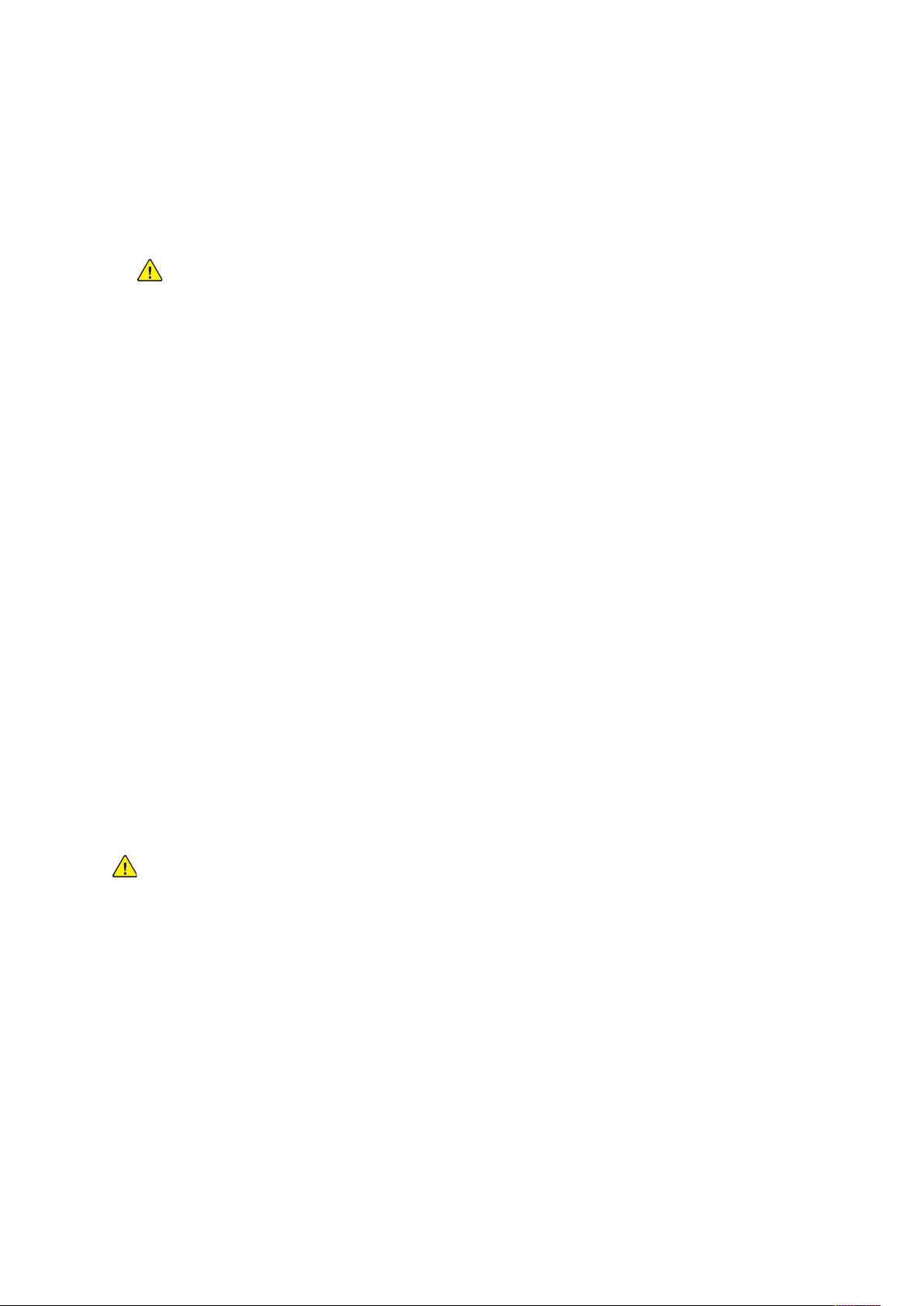
Siguranţa
• Utilizaţi cablul de alimentare furnizat împreună cu imprimanta.
• Conectaţi cablul de alimentare direct la o priză împământată corect. Asiguraţi-vă că fiecare
capăt al cablului este conectat în mod adecvat. În cazul în care nu ştiţi dacă priza este
împământată, apelaţi la un electrician pentru a verifica acest lucru.
• Nu utilizaţi un ştecher adaptor împământat pentru a conecta imprimanta la o priză care nu
este prevăzută cu conector de împământare.
AVERTISMENT: Pentru a evita posibilitatea producerii unui şoc electric, asigurându-
vă că imprimanta este împământată corect. Dacă nu utilizaţi produsele electrice în
mod adecvat, acestea se pot dovedi periculoase.
• Verificaţi dacă imprimanta este conectată la o priză care furnizează tensiunea şi puterea
corecte. Dacă este necesar, treceţi în revistă specificaţiile electrice ale imprimantei împreună
cu un electrician.
• Nu amplasaţi imprimanta în locuri unde este posibil ca alte persoane să calce pe cablul de
alimentare.
• Nu aşezaţi obiecte pe cablul de alimentare.
• În eventualitatea în care cablul de alimentare este rupt sau uzat, înlocuiți-l.
• Nu deconectaţi sau conectaţi cablul de alimentare în timp ce imprimanta este pornită.
• Pentru a evita şocurile electrice şi deteriorarea cablului, ţineţi de ştecher atunci când
deconectaţi cablul de alimentare.
• Priza electrică trebuie să fie în apropierea imprimantei şi să fie uşor accesibilă.
Cablul de alimentare este ataşat pe capacul din spate al imprimantei şi are un ştecher care
trebuie introdus în priză. Dacă este nevoie să întrerupeţi alimentarea cu energie electrică a
imprimantei, deconectaţi cablul de alimentare de la priza electrică. Pentru detalii, consultaţi
Ghidul de utilizare.
IInnffoorrmmaaţţiiii pprriivviinndd ssiigguurraannţţaa bbaatteerriiiilloorr
• Sistemul de comutare electrică cu ansamblu pe placă de circuit imprimat (Printed Wire Board
Assembly Electronic Switching System – PWBA ESS) din această imprimantă utilizează o
baterie cu litiu.
• Nu încercaţi să reparaţi sau să înlocuiţi bateria cu litiu. Dacă există o problemă cu bateria,
contactaţi o reprezentanţă de service autorizată pentru remedierea acesteia.
AVERTISMENT:
• Dacă bateria pentru sistemul de comutare electronică cu ansamblu pe placă de circuit
imprimat (PWBA ESS) este instalată incorect, există risc de explozie.
• Bateria cu litiu din această imprimantă conţine perclorat. Pentru informaţii privind
procedurile speciale de manevrare asociate percloratului, consultaţi www.dtsc.ca.gov/
hazardouswaste/perchlorate.
OOpprriirreeaa ddee uurrggeennţţăă
Dacă apare una dintre următoarele situaţii, opriţi imediat imprimanta şi deconectaţi cablul de
alimentare de la priza electrică. Contactaţi un reprezentant autorizat de service Xerox pentru
remedierea problemei dacă:
• Echipamentul emite mirosuri sau zgomote neobişnuite.
• Cablul de alimentare este defect sau uzat.
14 Imprimantă multifuncţională color Xerox®AltaLink®Seria C81XX
Ghid de utilizare
Page 15
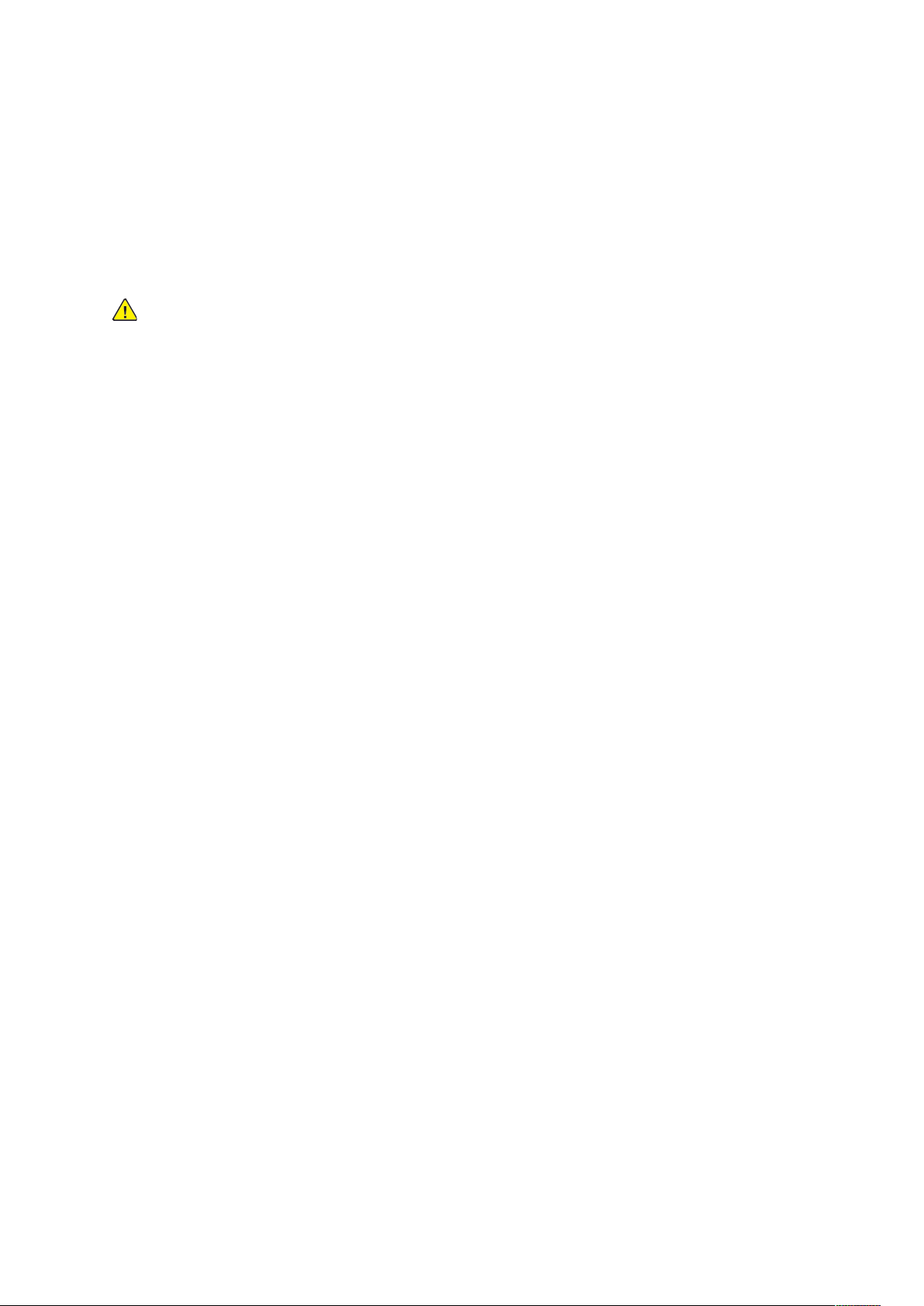
• S-a declanşat un întrerupător din tabloul de perete, o siguranţă sau un alt dispozitiv de
siguranţă.
• Pe imprimantă s-a vărsat lichid.
• Imprimanta a intrat în contact cu apa.
• O componentă a imprimantei, oricare ar fi aceasta, este deteriorată.
CCaabblluull tteelleeffoonniicc
AVERTISMENT: Pentru a reduce riscul de incendiu, utilizaţi doar cablu de telecomunicaţii
cu grosimea de 26 sau mai mare, conform standardului American Wire Gauge (AWG).
Siguranţa
Imprimantă multifuncţională color Xerox®AltaLink®Seria C81XX
Ghid de utilizare
15
Page 16
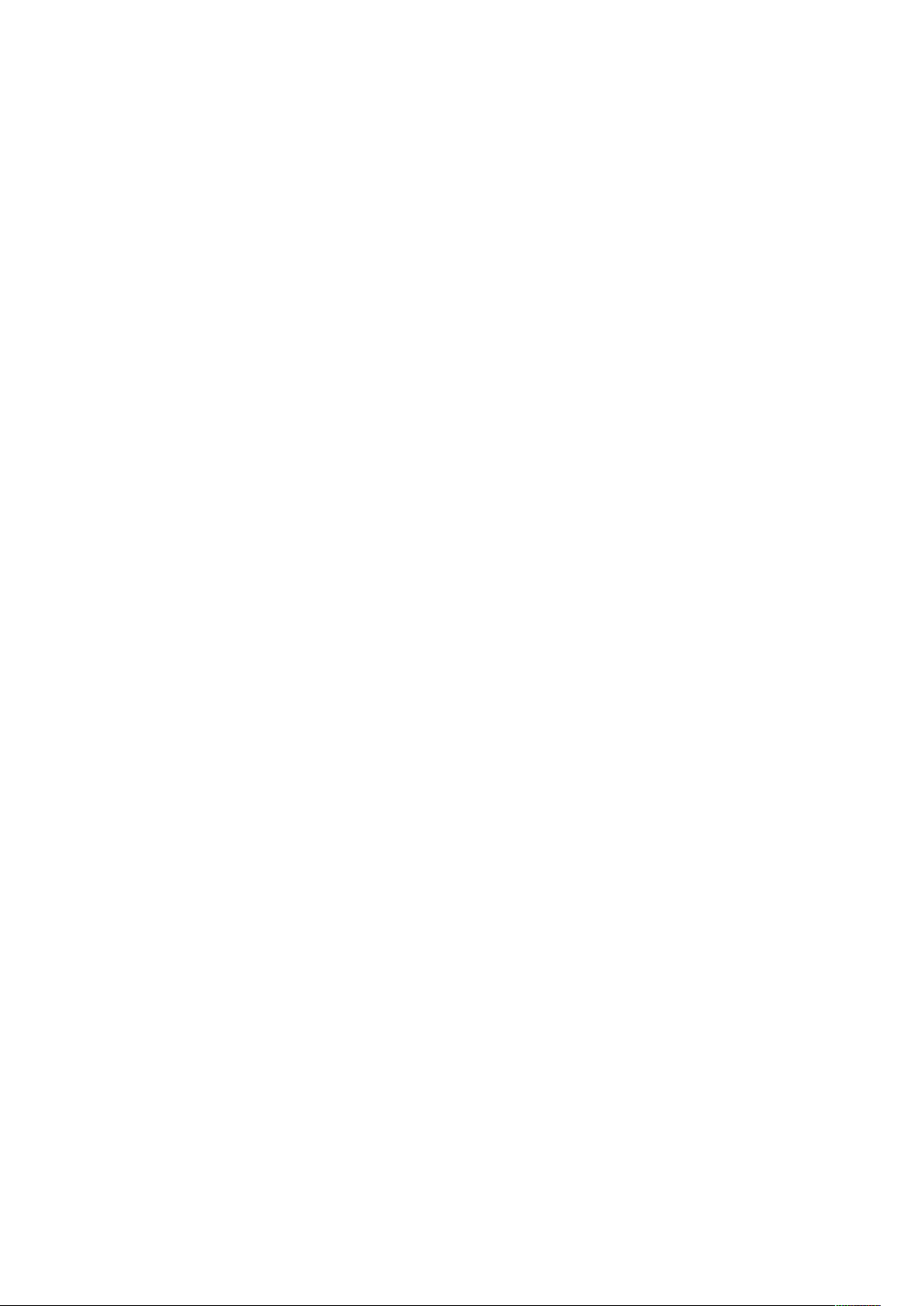
Siguranţa
Siguranţa operaţională
Imprimanta şi consumabilele au fost concepute şi testate pentru a corespunde celor mai stricte cerinţe de siguranţă. Acestea includ verificările agenţiilor de siguranţă, aprobările şi compatibilitatea
cu standardele de mediu.
Atenţia pe care o acordaţi următoarelor instrucţiuni de siguranţă asigură operarea constantă, în
condiţii de siguranţă, a imprimantei.
IInnssttrruuccţţiiuunnii ppeennttrruu ooppeerraarree
• Nu scoateţi nicio tavă de hârtie în timpul imprimării.
• Nu deschideţi uşile imprimantei în timpul imprimării.
• Nu deplasaţi imprimanta în timpul imprimării.
• Nu apropiaţi mâinile, părul, cravata etc. de rola de ieşire şi de rola de alimentare a
imprimantei.
• Capacele de protecţie, pentru înlăturarea cărora sunt necesare unelte speciale, protejează
zonele periculoase din interiorul imprimantei. Nu demontaţi capacele de protecţie.
• Nu anulaţi niciun dispozitiv electric sau mecanic de interblocare.
• Nu încercaţi să scoateţi hârtia care este blocată adânc în interiorul imprimantei. Decuplaţi
imediat imprimanta de la curent, apoi contactaţi reprezentanţa Xerox locală.
• Asiguraţi-vă că aţi ataşat capacul din dreapta spate. Pentru a conecta un cablu de interfaţă,
deschideţi capacul din dreapta spate.
EEmmiissiiaa ddee oozzoonn
În timpul funcţionării normale, această imprimantă produce ozon. Cantitatea de ozon emanată
depinde de volumul de copii. Ozonul este mai greu decât aerul şi cantitatea produsă nu este
suficientă pentru a cauza vătămări. Instalaţi imprimanta într-o încăpere bine ventilată.
Pentru mai multe informaţii disponibile în Statele Unite şi Canada, accesaţi www.xerox.com/
environment. În alte regiuni, contactaţi reprezentanţa locală Xerox sau accesaţi www.xerox.com/
environment_europe.
AAmmppllaassaarreeaa iimmpprriimmaanntteeii
• Aşezaţi imprimanta pe o suprafaţă fără denivelări, solidă, ferită de vibraţii şi care îi poate
susţine greutatea. Pentru a identifica greutatea corespunzătoare configuraţiei imprimantei,
consultaţi capitolul Specificaţii din Ghidul de utilizare.
• Nu blocaţi şi nu acoperiţi fantele sau orificiile imprimantei. Acestea sunt prevăzute pentru
ventilaţie şi au rolul de a preveni supraîncălzirea imprimantei.
• Amplasaţi imprimanta într-o zonă cu suficient spaţiu pentru utilizare şi pentru desfăşurarea
operaţiunilor de service.
• Amplasaţi imprimanta într-o zonă fără praf.
• Nu depozitaţi şi nu folosiţi imprimanta în medii calde, reci sau umede.
• Nu amplasaţi imprimanta lângă o sursă de căldură.
• Pentru a evita expunerea componentelor sensibile la lumină, nu amplasaţi imprimanta în
lumina directă a soarelui.
16 Imprimantă multifuncţională color Xerox®AltaLink®Seria C81XX
Ghid de utilizare
Page 17
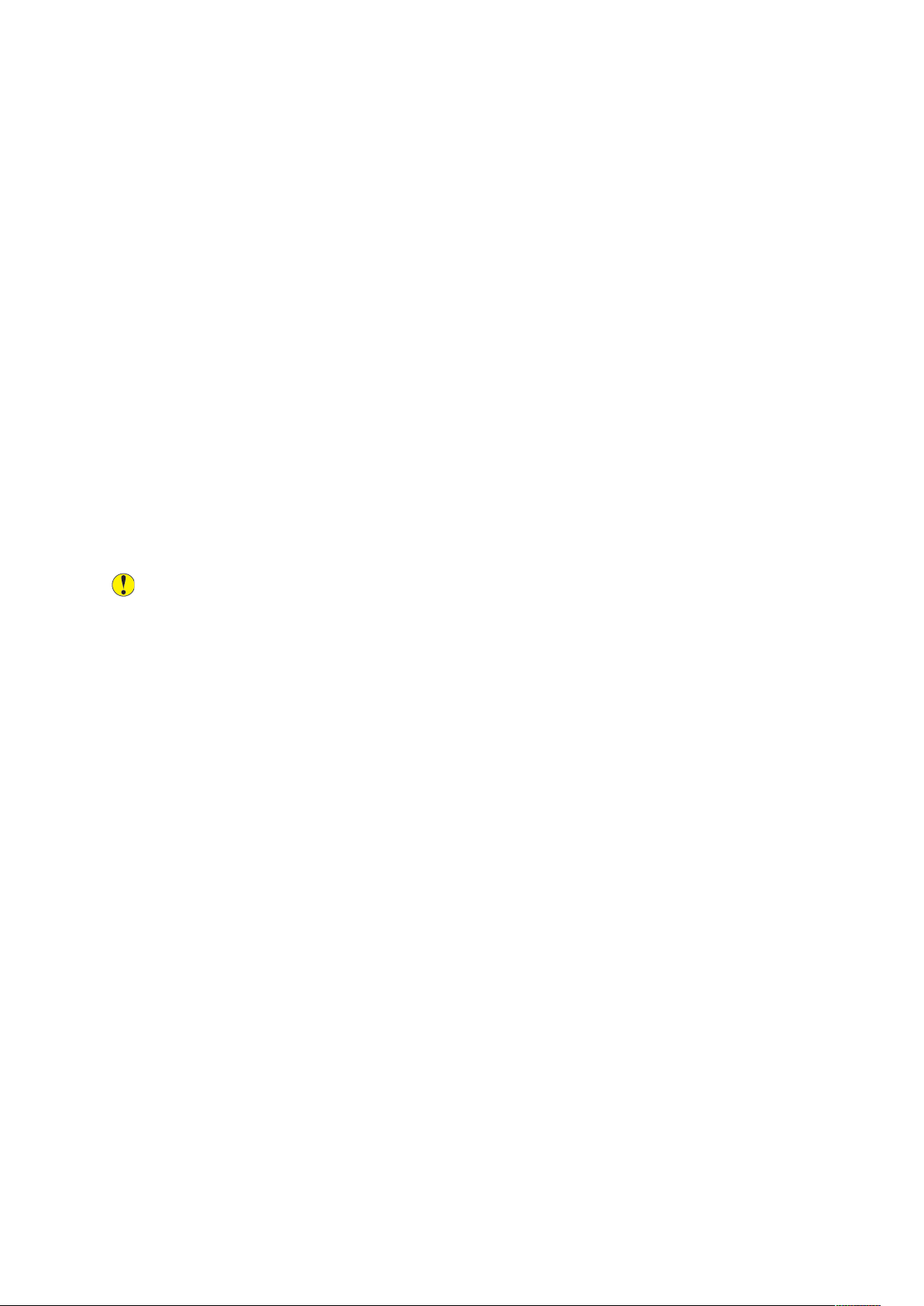
Siguranţa
• Nu amplasaţi imprimanta într-o locaţie expusă direct curentului de aer rece provenit de la un
sistem de aer condiţionat.
• Nu aşezaţi imprimanta în locuri supuse vibraţiilor.
• Pentru performanţe optime, utilizaţi imprimanta la altitudinile specificate în Ghidul de
utilizare.
CCoonnssuummaabbiilleellee iimmpprriimmaanntteeii
• Utilizaţi consumabilele proiectate pentru imprimanta dvs. Folosirea materialelor neadecvate
poate cauza performanţe slabe sau poate reprezenta un posibil risc de siguranţă.
• Respectaţi toate avertismentele şi instrucţiunile marcate pe produs sau furnizate împreună cu
produsul, cu opţiunile sau cu consumabilele.
• Depozitaţi toate consumabilele în conformitate cu instrucţiunile furnizate pe ambalaj sau pe
recipient.
• Nu lăsaţi consumabilele la îndemâna copiilor.
• Nu aruncaţi niciodată toner, cartuşe cu toner, cartuşe cilindru sau cartuşe de toner rezidual în
foc deschis.
• Atunci când manevraţi cartuşele, de exemplu cele cu toner, evitaţi contactul cu pielea sau cu
ochii. Contactul cu ochii poate produce iritaţie şi inflamare. Nu încercaţi să demontaţi cartuşul;
această procedură poate creşte riscul de contact cu pielea sau cu ochii.
Atenţie: Nu se recomandă utilizarea consumabilelor non-Xerox. Garanţia Xerox sau
Contractul de service nu acoperă deteriorarea, funcţionarea necorespunzătoare sau
reducerea randamentului cauzate de folosirea consumabilelor non-Xerox sau a
consumabilelor Xerox care nu sunt specificate pentru această imprimantă.
Imprimantă multifuncţională color Xerox®AltaLink®Seria C81XX
Ghid de utilizare
17
Page 18
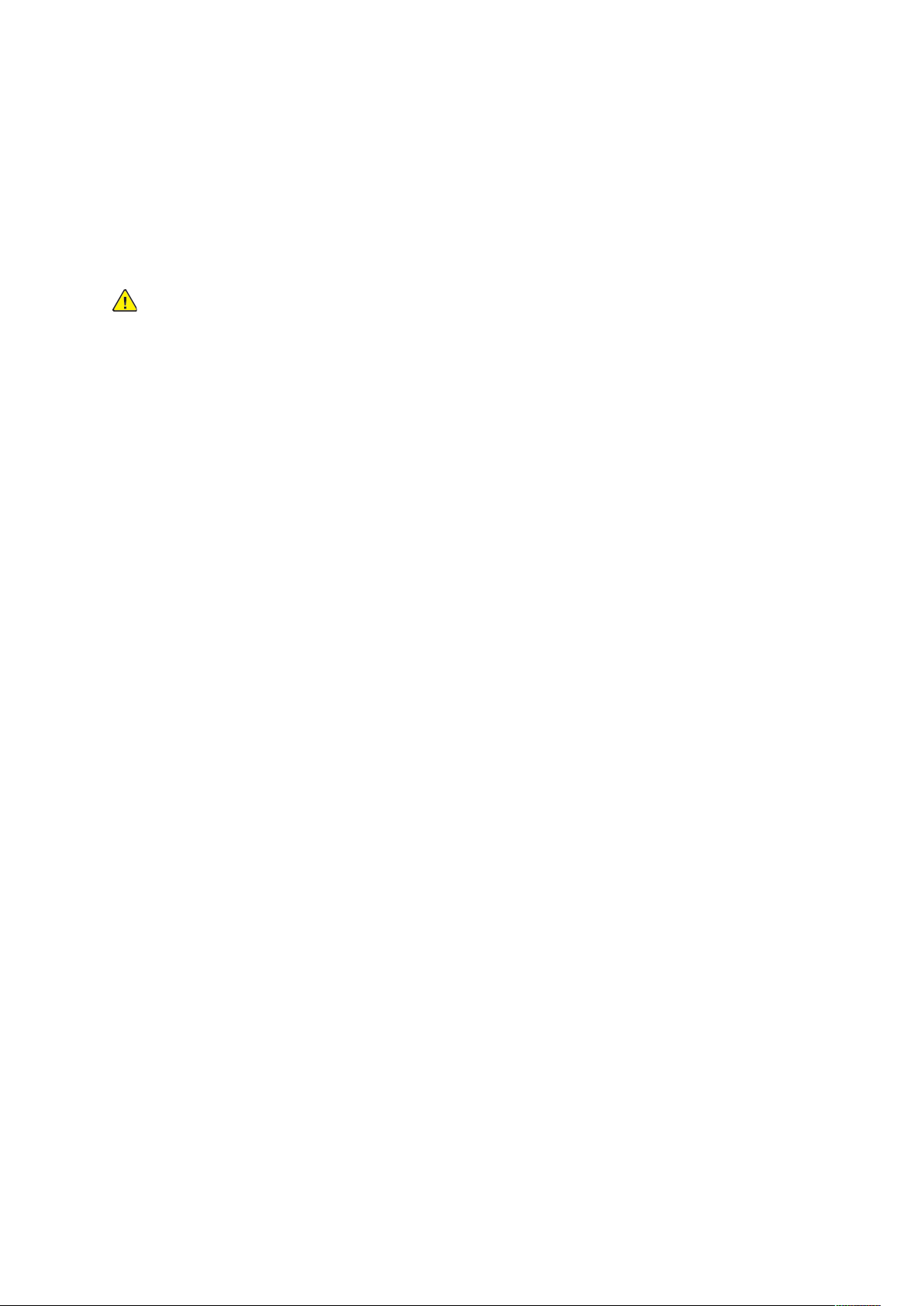
Siguranţa
Siguranţa întreţinerii
Nu încercaţi alte proceduri de întreţinere care nu sunt specificate expres în documentaţia furnizată împreună cu imprimanta.
• Curăţaţi dispozitivul doar cu o lavetă uscată care nu lasă scame.
• Nu ardeţi consumabilele sau articolele folosite pentru întreţinerea curentă. Pentru informaţii
despre programele de reciclare a consumabilelor Xerox
AVERTISMENT: Nu utilizaţi substanţe de curăţare pe bază de aerosoli. Substanţele de cură-
ţare pe bază de aerosoli pot provoca explozii sau incendii atunci când sunt utilizate pe un
echipament electromecanic.
Dacă dispozitivul se instalează pe un hol sau într-o zonă asemănătoare, cu restricţii de acces, trebuie lăsat mai mult spaţiu în jur. Asiguraţi-vă că respectaţi toate regulile de siguranţă, codurile de
siguranţă a clădirilor şi de prevenire a incendiilor, valabile în zonă.
®
, accesaţi www.xerox.com/gwa
18 Imprimantă multifuncţională color Xerox®AltaLink®Seria C81XX
Ghid de utilizare
Page 19
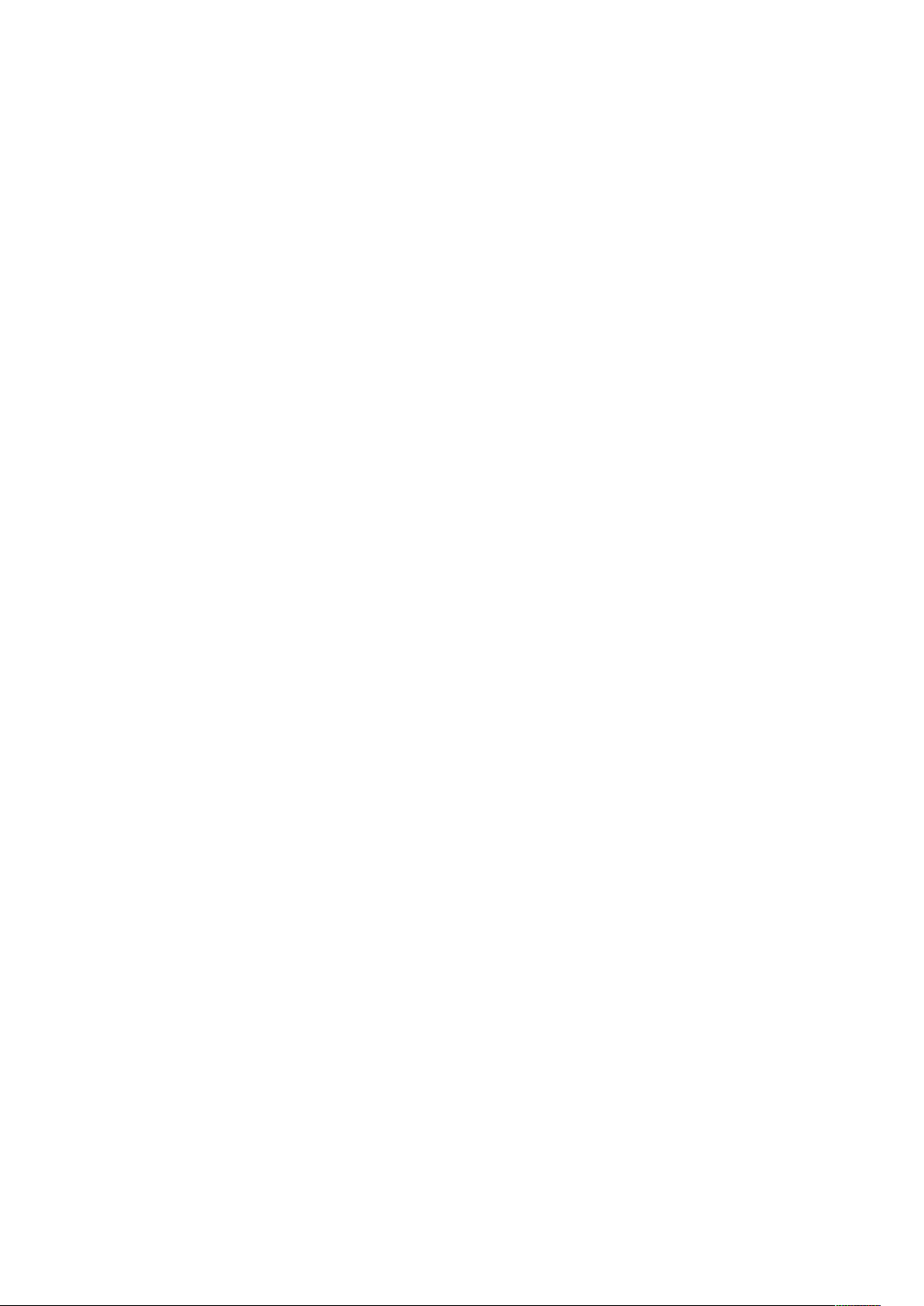
Siguranţa
Informaţii de contact pentru probleme legate de mediu, sănătate şi siguranţă
Pentru mai multe informaţii referitoare la mediu, sănătate şi siguranţă în raport cu acest produs
Xerox® şi cu consumabilele aferente, contactaţi:
• Statele Unite şi Canada 1-800-ASK-XEROX (1-800-275-9376)
• Europa: EHS-Europe@xerox.com
Pentru informaţii despre siguranţa produsului în Statele Unite şi Canada, accesaţi www.xerox.com/
environment
Pentru informaţii despre siguranţa produsului în Europa, accesaţi www.xerox.com/msds
Imprimantă multifuncţională color Xerox®AltaLink®Seria C81XX
Ghid de utilizare
19
Page 20
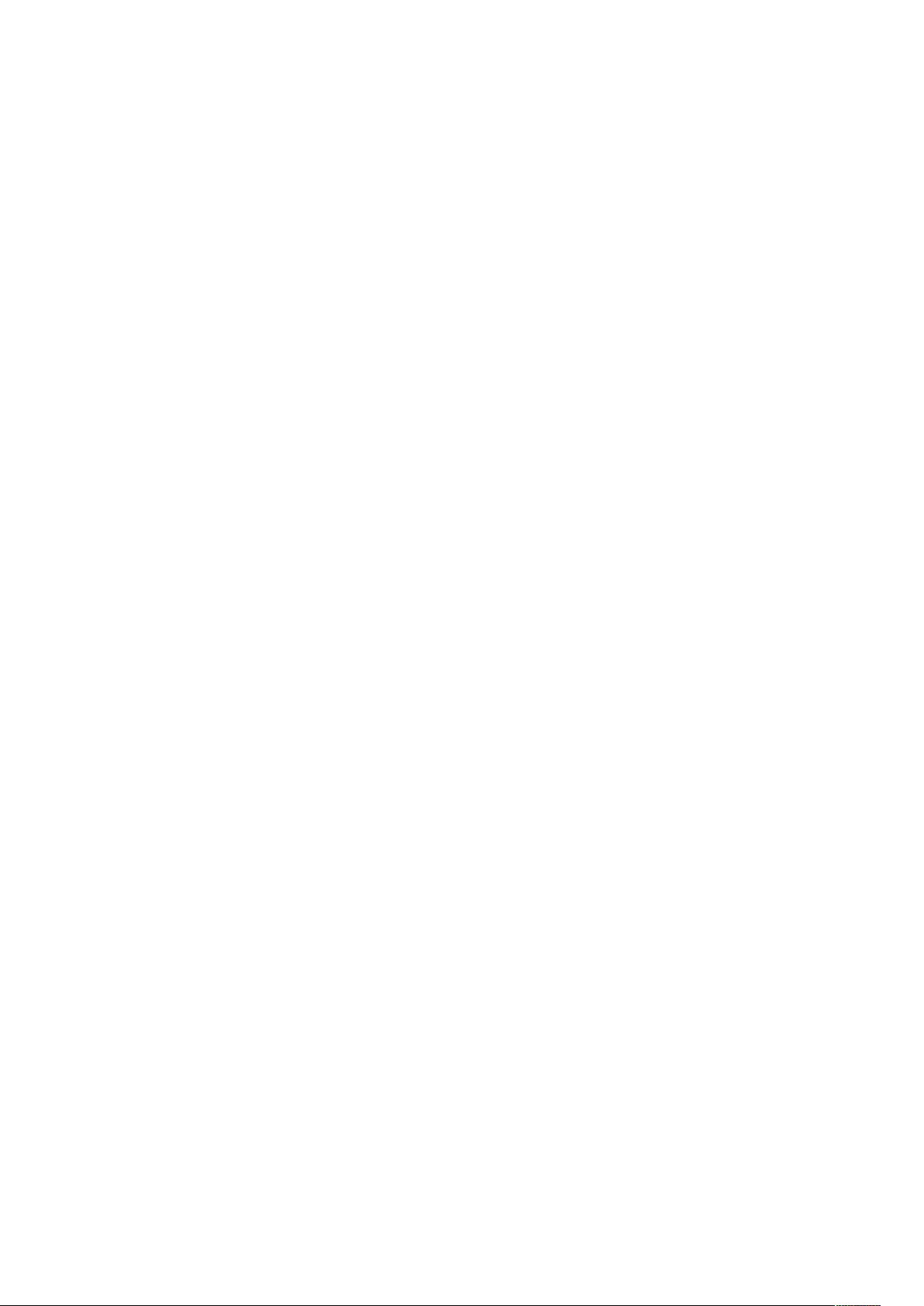
Siguranţa
20 Imprimantă multifuncţională color Xerox®AltaLink®Seria C81XX
Ghid de utilizare
Page 21
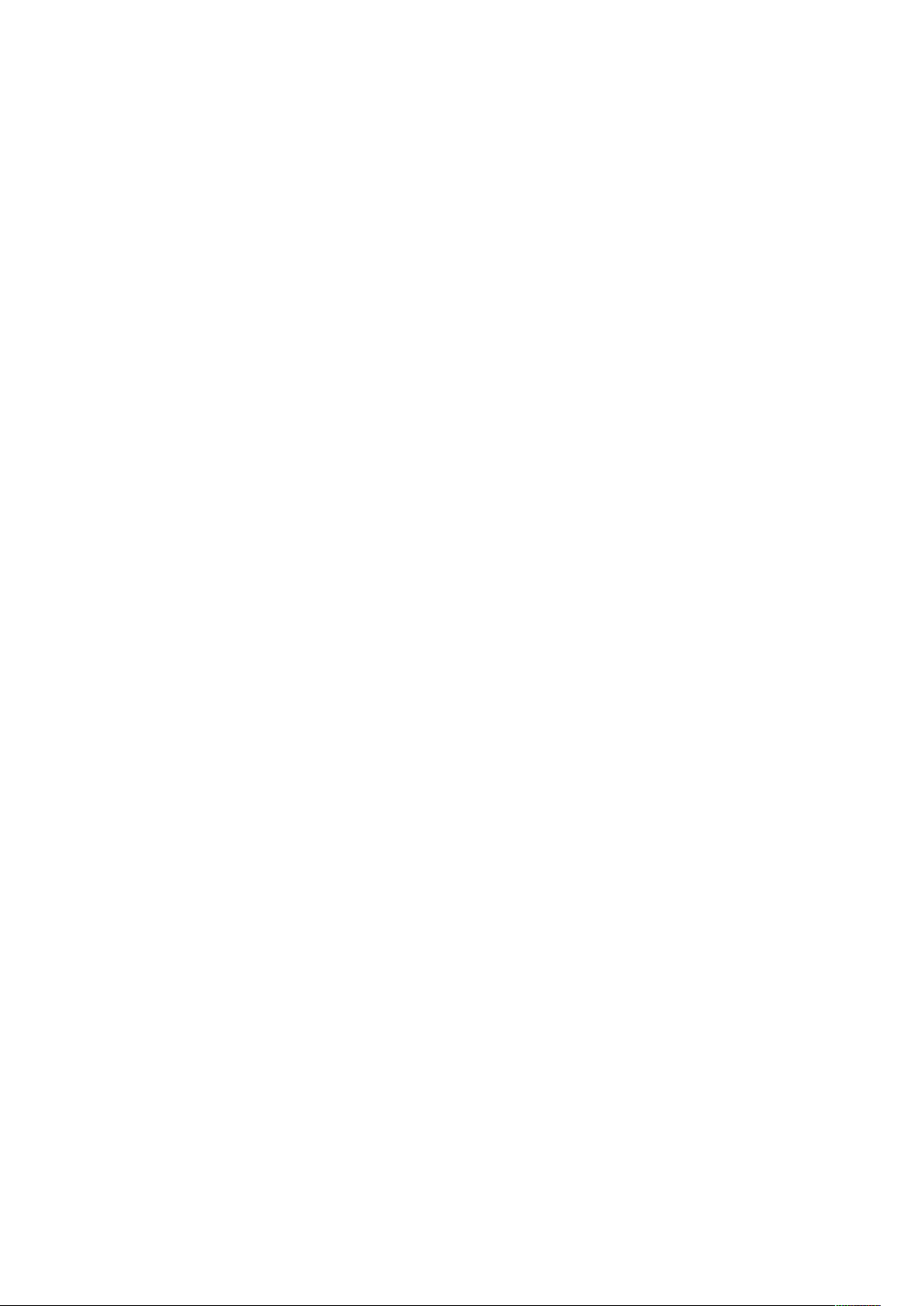
2
Iniţierea
Acest capitol conţine:
• Componentele imprimantei .................................................................................................. 22
• Opţiuni de finisare................................................................................................................ 30
• Opţiuni tavă de hârtie .......................................................................................................... 34
• Adaptor de reţea fără fir ...................................................................................................... 38
• Opţiuni de alimentare .......................................................................................................... 39
• Accesarea imprimantei......................................................................................................... 41
• Introducere în aplicaţii ......................................................................................................... 44
• Pagini informaţii................................................................................................................... 45
• Embedded Web Server.......................................................................................................... 47
• Instalarea şi configurarea..................................................................................................... 51
• Conectarea imprimantei....................................................................................................... 53
• Configurarea iniţială a imprimantei...................................................................................... 60
• Instalarea software-ului........................................................................................................ 61
• Mai multe informaţii ............................................................................................................ 65
Imprimantă multifuncţională color Xerox®AltaLink®Seria C81XX
Ghid de utilizare
21
Page 22
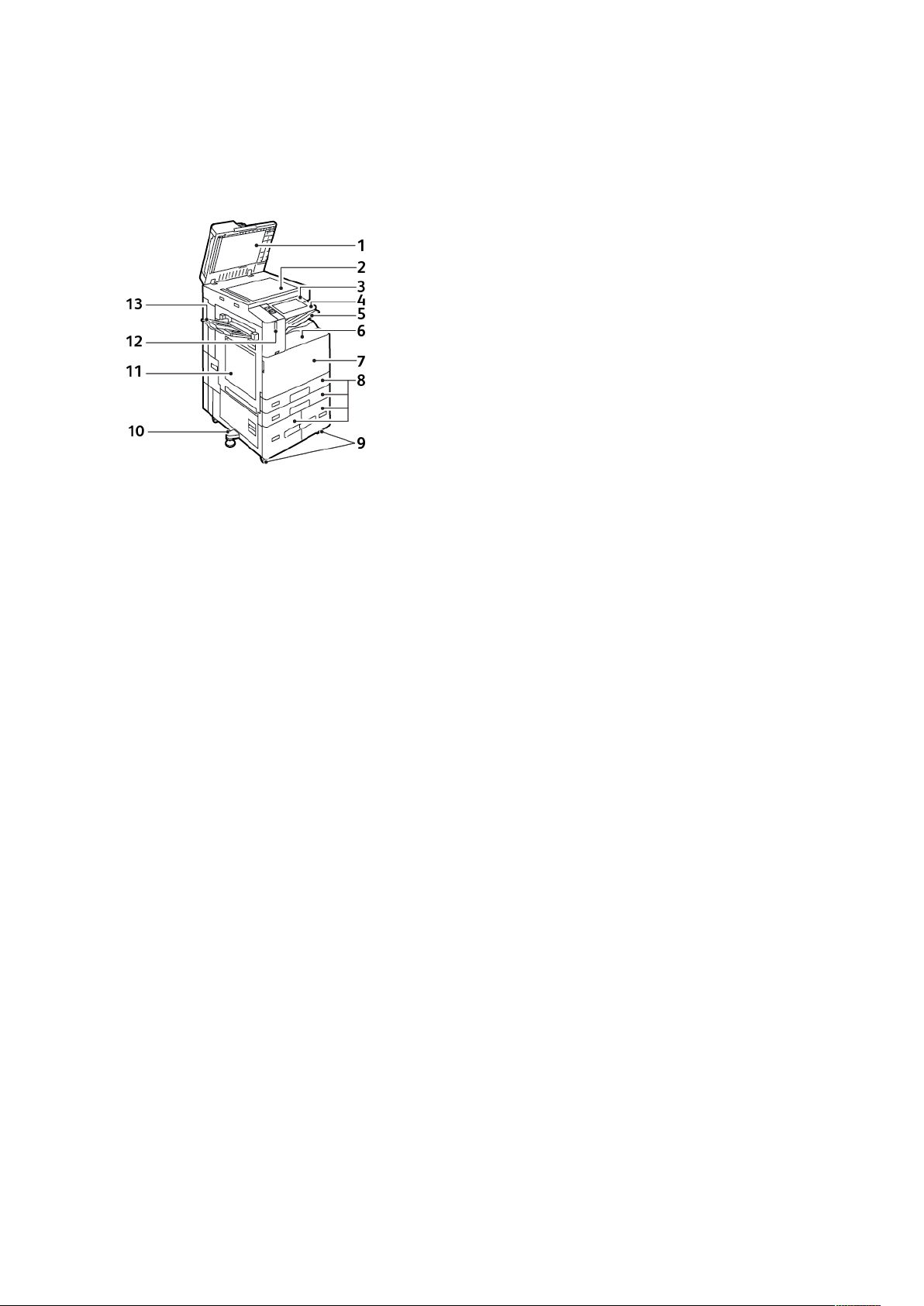
Iniţierea
Componentele imprimantei
VVeeddeerree ddiinn ffaaţţăă
1. Capacul documentului
2. Ecranul documentului
3. Butonul Pornire/reactivare
4. Zona Near Field Communication (NFC)
5. Tava de ieşire centrală
6. Tava inferioară centrală
7. Comutatorul principal de pornire/oprire
în spatele uşii frontale
8. Tăvile 1–4
9. Rotiţe blocabile
10. Picior de nivelare
11. Tava 5: tava manuală
12. Senzor inteligent de proximitate
13. Tavă stânga
22 Imprimantă multifuncţională color Xerox®AltaLink®Seria C81XX
Ghid de utilizare
Page 23
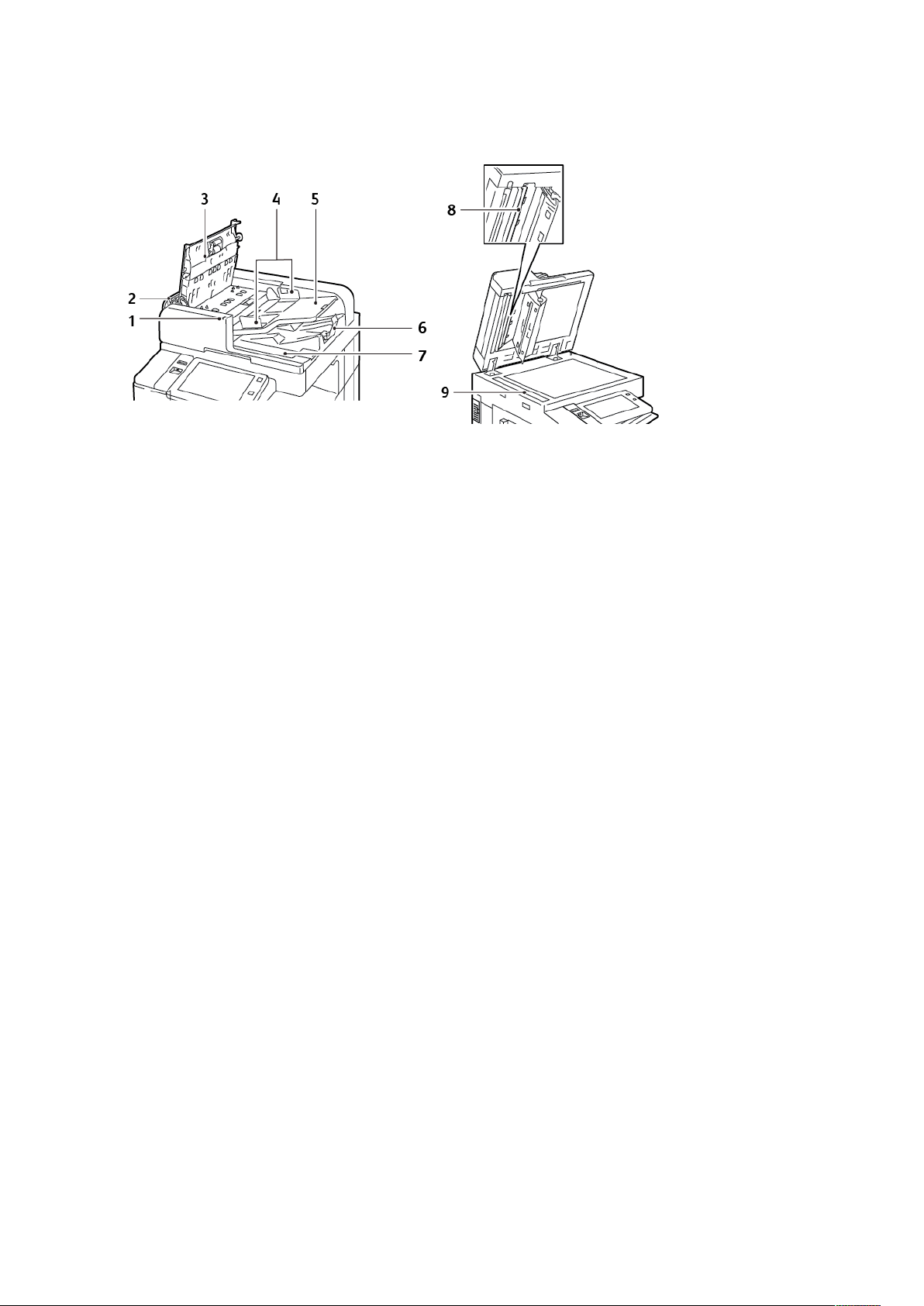
AAlliimmeennttaattoorr aauuttoommaatt ddee ddooccuummeennttee ffaaţţăă--vveerrssoo
Iniţierea
1. Indicator de confirmare
2. Capac stânga
3. Capac superior
4. Ghidajele documentului
5. Tava alimentatorului de documente
6. Tava de ieşire a documentelor
7. Compartiment lavetă fără scame
8. Ansamblul lentilei de scanare pentru
faţa 2
9. Ecranul de transport cu viteză constantă
(CVT)
Imprimantă multifuncţională color Xerox®AltaLink®Seria C81XX
Ghid de utilizare
23
Page 24
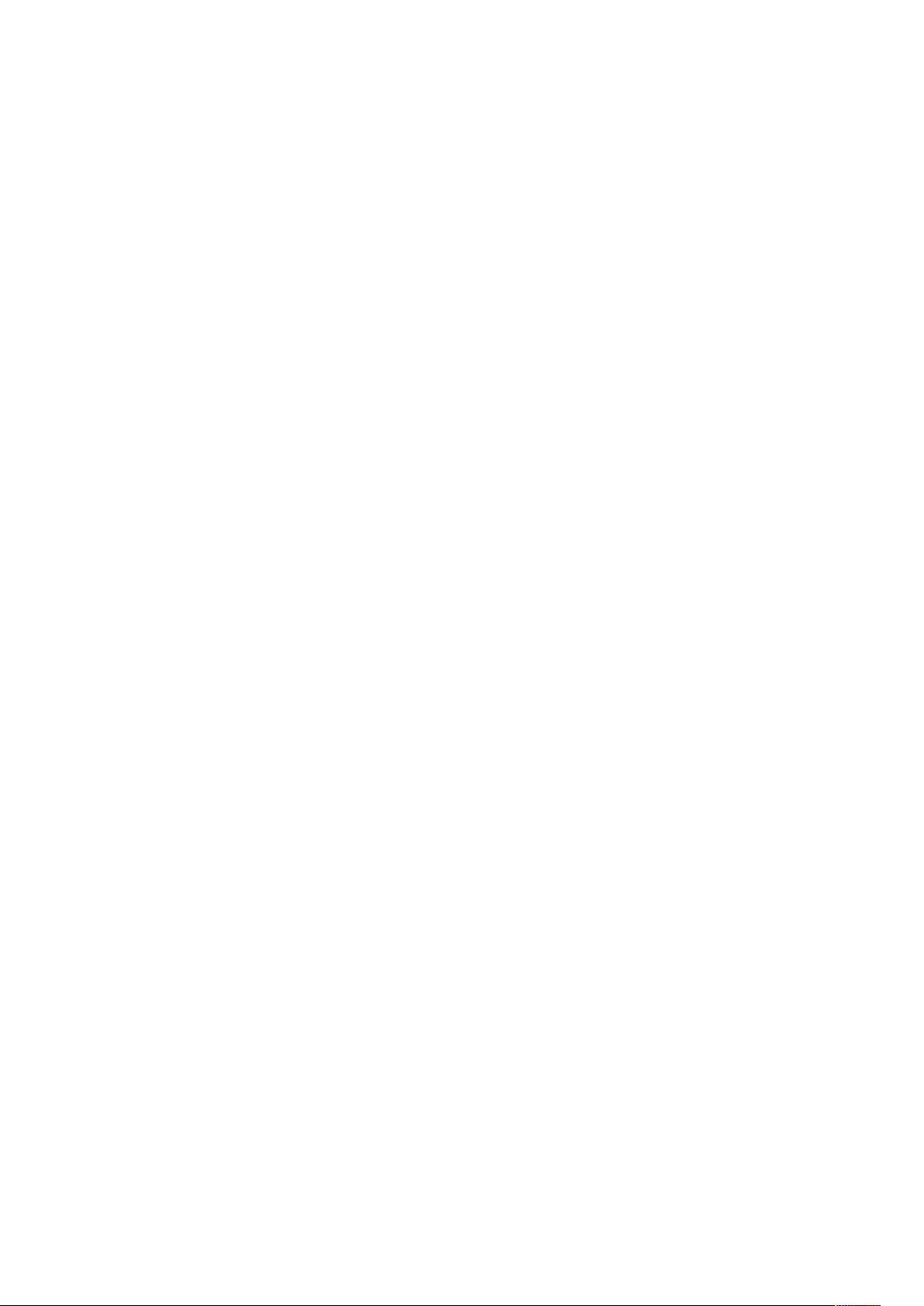
Iniţierea
Instrucţiuni pentru alimentatorul automat de documente faţă-verso
Alimentatorul automat de documente faţă-verso acceptă următoarele formate şi greutăţi ale
hârtiei:
• C8130/C8135/C8145:
– Greutatea documentelor originale: 38–128 g/m².
– Formatul documentului original: 85 x 125–297 x 432 mm (3,3 x 4.9–11,7 x 17 in.).
– Cantitatea de documente originale: 130 de coli de hârtie de 80 g/m².
• C8155/C8170:
– Greutatea documentelor originale: 38-200 g/m².
– Formatul documentului original: 84 x 140–297 x 432 mm (3,3 x 5–11,7 x 17 in.).
– Cantitatea de documente originale: 250 de coli de hârtie de 80 g/m².
La încărcarea originalelor în alimentatorul automat de documente faţă-verso, urmaţi indicaţiile de
mai jos:
• Aşezaţi documentele originale astfel încât să intre în alimentator cu partea de sus înainte.
• Introduceţi în alimentatorul automat de documente faţă-verso numai coli de hârtie volante,
nedeteriorate.
• Ajustaţi ghidajele hârtiei astfel încât să atingă uşor originalele.
• Nu introduceţi hârtie în alimentatorul automat de documente faţă-verso, decât dacă cerneala
de pe aceasta este uscată.
• Nu încărcaţi originale peste limita maximă (MAX) de umplere.
Instrucţiuni pentru ecranul documentului
Ridicaţi capacul alimentatorului de documente şi amplasaţi prima pagină cu faţa în jos, în colţul
din stânga sus al ecranului documentului. Aliniaţi documentele originale cu marcajele
corespunzătoare formatului, imprimate pe marginea ecranului documentului.
• Ecranul documentului acceptă formate de până la 297 x 432mm (11,7 x 17 in.).
• Ecranul documentului detectează automat formatele de hârtie standard.
Pentru copierea sau scanarea tipurilor de originale menţionate mai jos utilizaţi ecranul
documentului, nu alimentatorul automat de documente faţă-verso.
• Hârtie cu clame sau capse ataşate
• Hârtie cu încreţituri, ondulaţii, cute, rupturi sau crestături
• Hârtie tratată sau autocopiantă sau alte articole decât hârtia, cum ar fi pânza sau metalul
• Plicuri
• Cărţi
24 Imprimantă multifuncţională color Xerox®AltaLink®Seria C81XX
Ghid de utilizare
Page 25
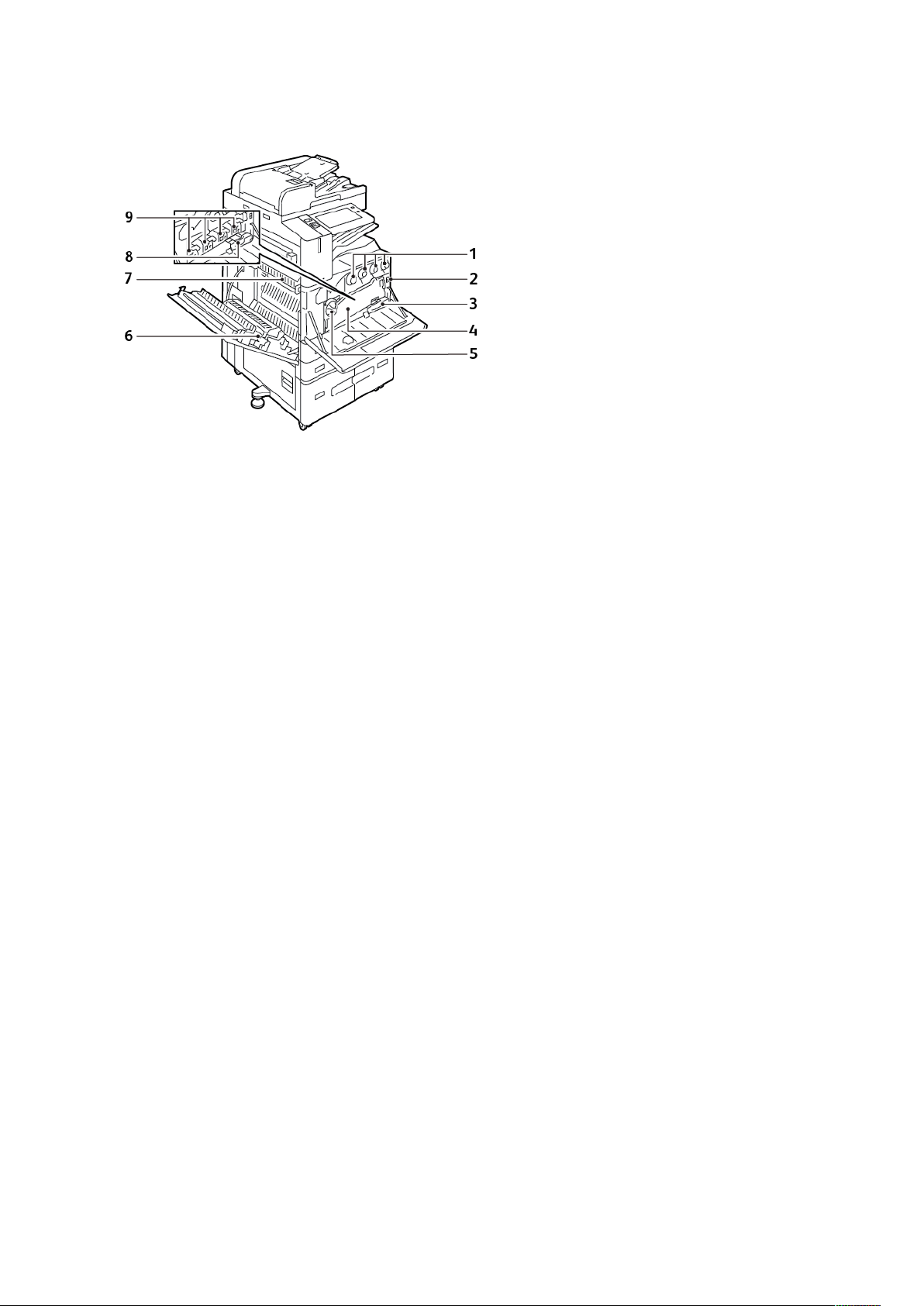
CCoommppoonneenntteellee iinntteerrnnee
Iniţierea
1. Cartuşe cu toner
2. Comutatorul principal de pornire/oprire
3. Recipient pentru Reziduuri
4. Ansamblu transportor toner rezidual
5. Comutator eliberare transportor toner
rezidual
6. A 2-a rolă de transfer prin polarizare
7. Ansamblu cuptor
8. Dispozitiv de curăţare a benzii de
transfer
9. Cartuşe cilindru
Imprimantă multifuncţională color Xerox®AltaLink®Seria C81XX
Ghid de utilizare
25
Page 26
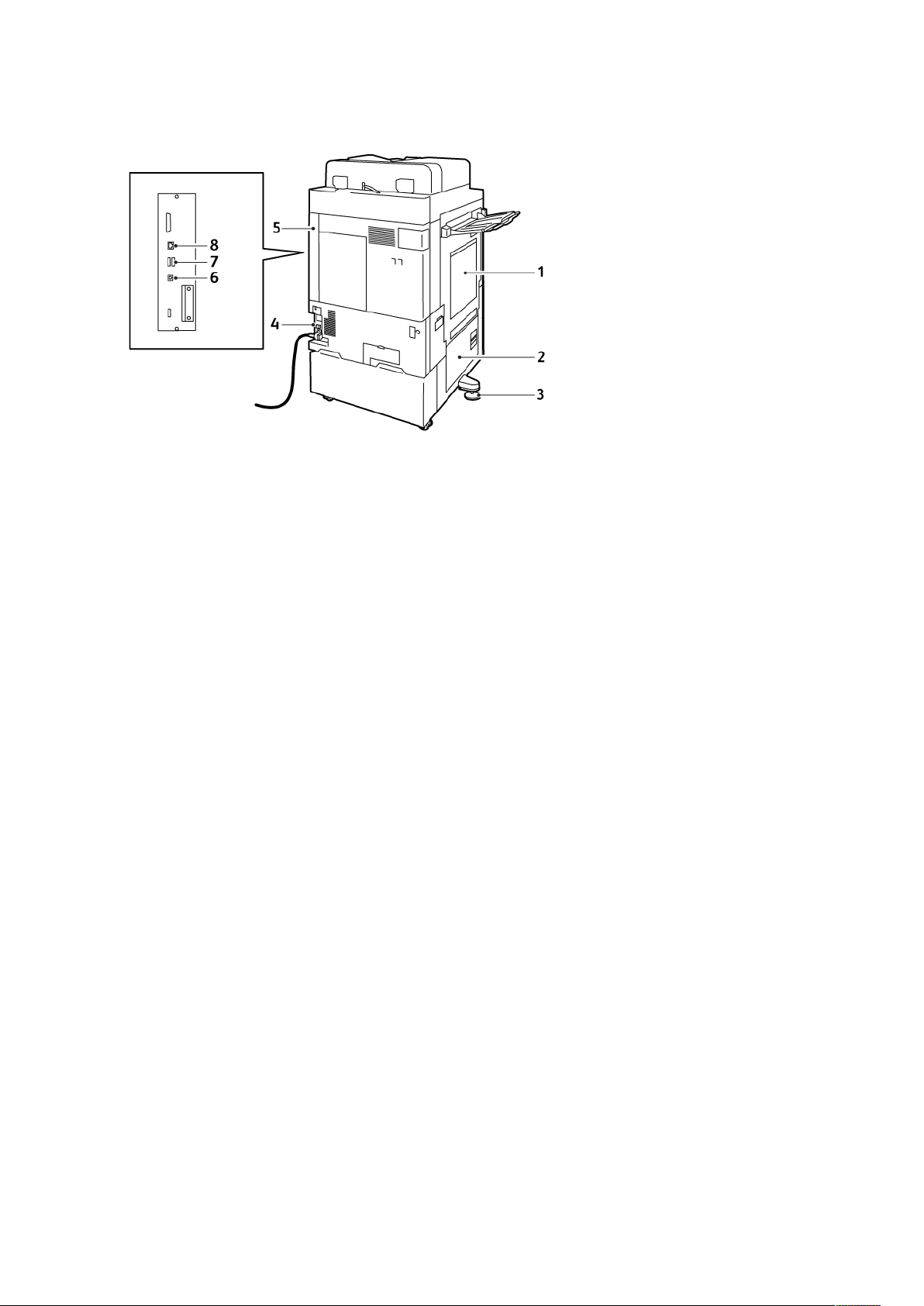
Iniţierea
VVeeddeerree ddiinn ssppaattee
1. Tava 5 – Tavă manuală
2. Uşa B
3. Picior de nivelare
4. Întrerupător
5. Capacul din dreapta spate
6. Port USB, tip B
7. Port USB, tip A
8. Port Ethernet
26 Imprimantă multifuncţională color Xerox®AltaLink®Seria C81XX
Ghid de utilizare
Page 27
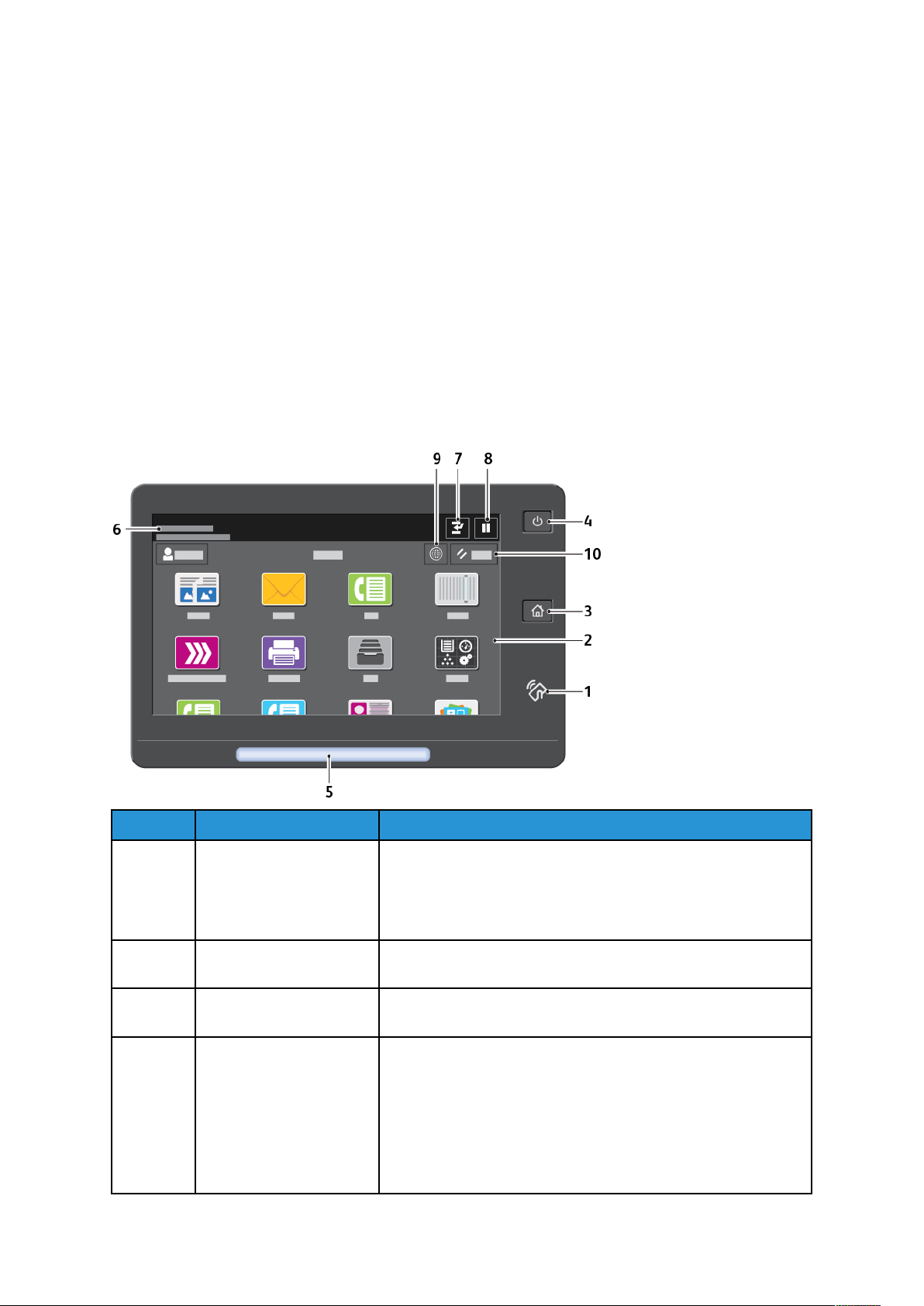
Iniţierea
PPaannoouu ddee ccoommaannddăă
Panoul de comandă constă dintr-un ecran senzorial şi butoane pe care le apăsaţi pentru a
controla funcţiile disponibile la imprimantă. Panoul de comandă are următoarele funcţii:
• Afişează starea de funcţionare curentă a imprimantei.
• Oferă acces la funcţiile de imprimare, copiere şi scanare.
• Oferă acces la materialele de referinţă.
• Asigură accesul la meniurile Funcţii utilitare şi Configurare.
• Vă solicită prin mesaje să încărcaţi hârtie, să înlocuiţi consumabilele şi să înlăturaţi blocajele
de hârtie.
• Afişează erori şi avertismente.
• Include butonul Pornire/reactivare, utilizat pentru pornirea sau oprirea imprimantei. Acest
buton acceptă modurile economizorului de energie şi lumina indicatorul său pulsează pentru a
indica starea de alimentare cu energie a imprimantei.
Element Nume Descriere
1 Zona NFC Near Field Communication (NFC) este o tehnologie care face
posibilă comunicarea între dispozitivele aflate la cel mult 10 cm
unul faţă de celălalt. Utilizaţi zona NFC pentru a obţine o
interfaţă de reţea sau pentru a stabili o conexiune TCP/IP între
dispozitiv şi imprimantă.
2 Afişajul cu ecran senzorial Ecranul afişează informaţii şi oferă acces la funcţiile
imprimantei.
3 Butonul Ecran iniţial Acest buton oferă acces la meniul Ecran iniţial, pentru a putea
accesa funcţiile imprimantei, cum ar fi copiere, scanare şi fax.
4 Butonul Pornire/
reactivare
Acest buton are mai multe funcţii legate de alimentarea
electrică:
• Dacă imprimanta este oprită, prin apăsarea acestui buton se
porneşte imprimanta.
• Dacă imprimanta este pornită, butonul afişează un meniu
pe panoul de comandă. Din acest meniu puteţi trece
imprimanta în modul Veghe, o puteţi reporni sau o puteţi
opri.
Imprimantă multifuncţională color Xerox
®
AltaLink®Seria C81XX
Ghid de utilizare
27
Page 28
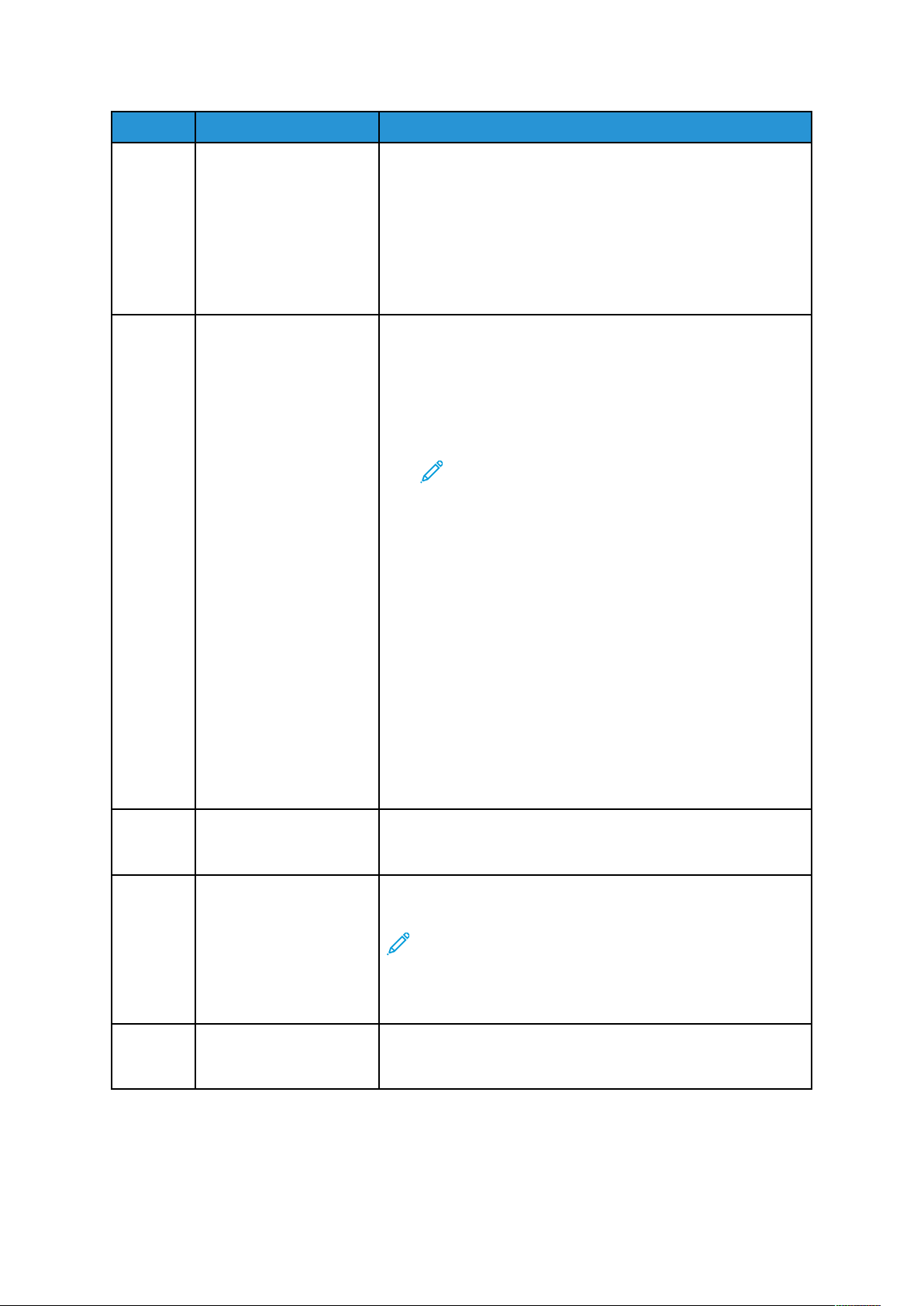
Iniţierea
Element Nume Descriere
• Dacă imprimanta este pornită, dar este în modul Veghe,
apăsarea acestui buton o reactivează.
Lumina indicatorul pulsează pentru a indica starea de
alimentare cu energie a imprimantei:
• Atunci când lumina pulsează rar, imprimanta este în modul
Veghe.
• Atunci când lumina pulsează rapid, imprimanta se opreşte
sau se reactivează.
5 Indicator de stare Lumina pulsează în albastru sau portocaliu sau clipeşte în
portocaliu pentru a indica starea imprimantei.
Albastru:
• Pulsează o dată în albastru pentru autentificarea cu card de
acces atunci când există o întârziere la răspunsul unui server
de la distanţă.
Notă: Unele cititoare de card nu sunt
compatibile cu această funcţie.
• Pulsează lent în albastru, de două ori, pentru a indica
finalizarea unei lucrări.
• Pulsează rapid în albastru în timp ce imprimanta este în curs
de pornire sau pentru a indica detectarea unei solicitări de
conectare prin Wi-Fi Direct.
Portocaliu:
• Pulsează în portocaliu pentru a indica o stare de eroare sau
un avertisment care necesită atenţia dvs. sau atenţia
administratorului de sistem. De exemplu, această culoare
poate indica lipsa tonerului, un blocaj de hârtie sau
epuizarea hârtiei din imprimantă pentru lucrarea curentă.
• Clipeşte în portocaliu pentru a indica o eroare mai gravă de
sistem sau hardware. La majoritatea erorilor, un mesaj de
eroare apare la panoul de comandă. Pentru unele erori este
necesară asistenţă din partea reprezentantului local de
service Xerox
®
.
6 Zona de notificări Notificările apar deasupra zonei Aplicaţii. Pentru a vedea
notificarea completă, atingeţi zona de notificări. După ce aţi
verificat informaţiile, atingeţi X.
7
Buton Întrerupere Apăsarea butonului Întrerupere întrerupe lucrarea curentă
pentru a efectua o lucrare mai urgentă.
Notă: Uneori, această opţiune este ascunsă. Pentru a
activa funcţia Întrerupere, consultaţi System
Administrator Guide (Ghid pentru administrarea
sistemului), la adresa www.xerox.com/office/
ALC81XXdocs.
8 Butonul Pauză Utilizaţi acest buton pentru a trece în pauză lucrarea curentă.
Lucrarea este trecută în pauză, cu opţiunea de a o relua sau a o
şterge.
28 Imprimantă multifuncţională color Xerox
Ghid de utilizare
®
AltaLink®Seria C81XX
Page 29
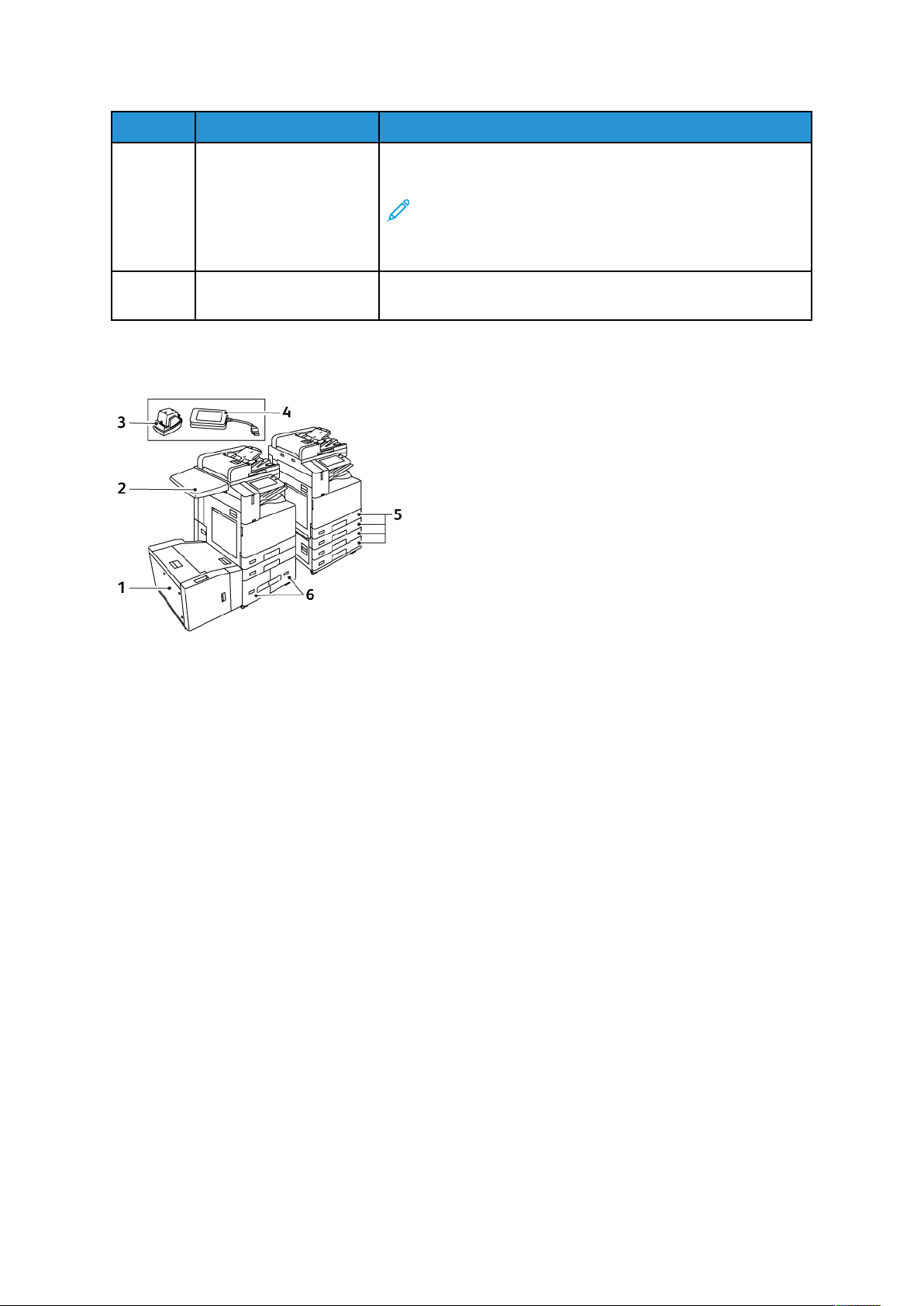
Iniţierea
Element Nume Descriere
9 Buton Limbă Apăsarea butonului Limbă permite setarea limbii în care apar
textele pe ecranul senzorial al panoului de comandă.
Notă: Uneori, această opţiune este ascunsă. Pentru
detalii, consultaţi System Administrator Guide (Ghid
pentru administrarea sistemului), la adresa www.xerox.
com/office/ALC81XXdocs.
10 Resetare Folosiţi butonul Resetare pentru a reseta toate aplicaţiile la
setările implicite.
CCoonnffiigguurraaţţiiii şşii ooppţţiiuunnii
1. Tava 6: alimentator de mare capacitate
2. Suprafaţă de lucru
3. Capsator manual
4. Kit cititor de carduri RFID (identificare
frecvenţă radio)
5. Tăvile 1 şi 2, respectiv tăvile 3 şi 4 ale
modulului cu 2 tăvi
6. Tăvile 3 şi 4 ale modulului de mare
capacitate cu tăvi în tandem
Imprimantă multifuncţională color Xerox®AltaLink®Seria C81XX
Ghid de utilizare
29
Page 30
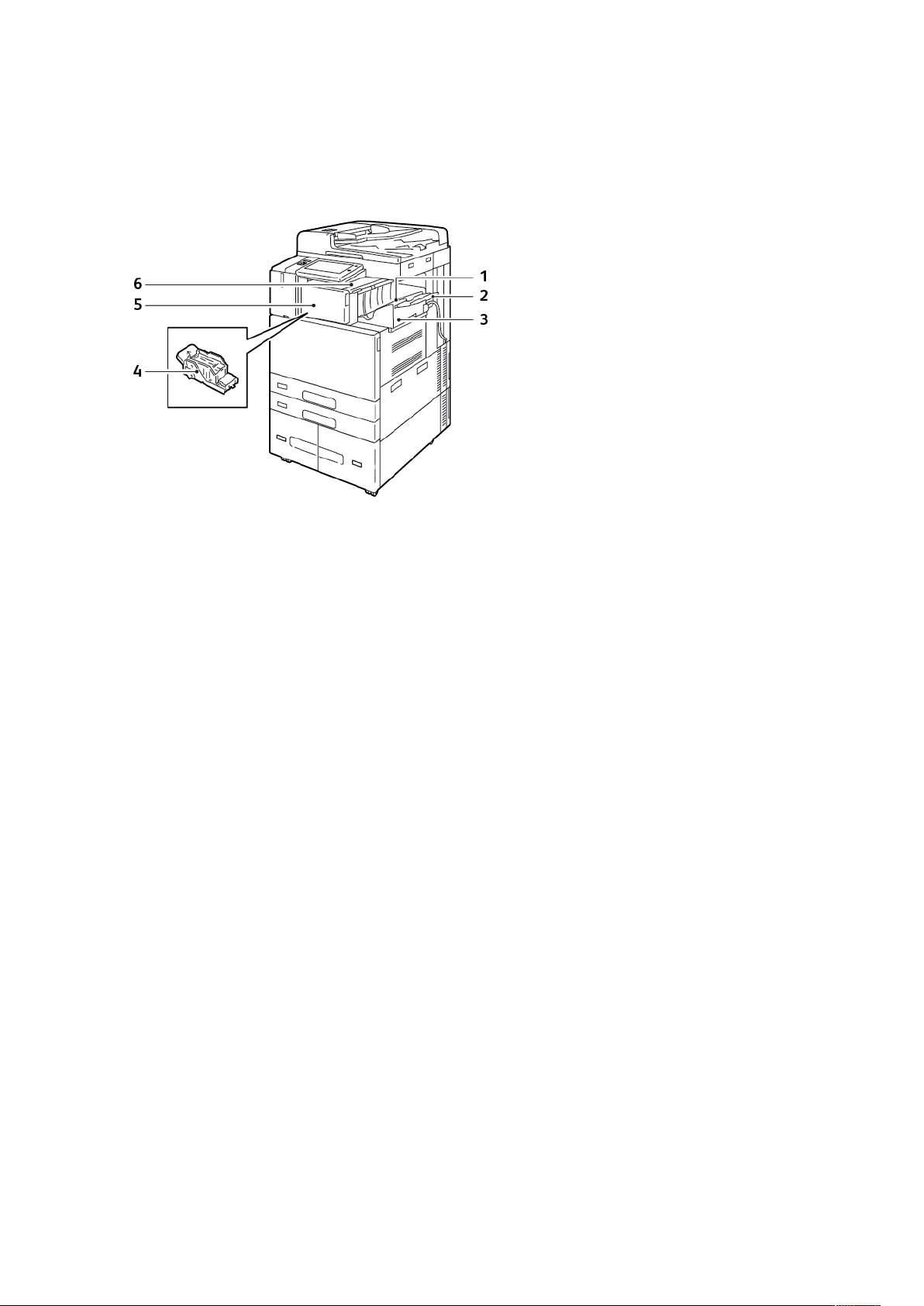
Iniţierea
Opţiuni de finisare
FFiinniisshheerr ddee BBiirroouu IInntteeggrraatt
1. Tavă finisher
2. Extensie tavă finisher
3. Finisher de Birou Integrat
4. Cartuş cu Capse
5. Capacul frontal al finisherului
6. Capacul superior al finisherului
30 Imprimantă multifuncţională color Xerox®AltaLink®Seria C81XX
Ghid de utilizare
Page 31

FFiinniisshheerr ddee bbiirroouu ccuu ddiissppoozziittiivv ooppţţiioonnaall ddee
bbrrooşşuurraarree
Iniţierea
1. Dispozitivul de broşurare (opţional)
2. Capacul lateral al dispozitivului de
broşurare (opţional)
3. Tava Dreaptă
4. Cartuşul cu capse al dispozitivului de
broşurare (opţional)
5. Capacul superior al finisherului
6. Unitate de pliere (opţională)
7. Cartuş cu Capse
8. Capacul frontal al finisherului
9. Finisher de Birou
10. Recipient de reziduuri perforare
(opţional)
11. Unitatea de perforare (opţională)
12. Tava centrală
Imprimantă multifuncţională color Xerox®AltaLink®Seria C81XX
Ghid de utilizare
31
Page 32

Iniţierea
FFiinniisshheerr BBuussiinneessss RReeaaddyy ccuu ddiissppoozziittiivv ddee bbrrooşşuurraarree
ooppţţiioonnaall
1. Unitatea transportorului orizontal
2. Tava centrală
3. Tava Superioară Dreapta
4. Tava Mijloc Dreapta
5. Cartuş cu Capse
6. Unitatea cu capse pentru broşuri
7. Tava Dispozitivului de Broşurare
8. Unitatea dispozitivului de broşurare
9. Capacul frontal al finisherului
32 Imprimantă multifuncţională color Xerox®AltaLink®Seria C81XX
Ghid de utilizare
Page 33

FFiinniisshheerr BBuussiinneessss RReeaaddyy ccuu mmoodduull ooppţţiioonnaall ddee
îîmmppăăttuurriirree îînn ttrreeii
Iniţierea
1. Capacul frontal al unităţii de împăturire
2. Buton de deschidere a benei unităţii de
împăturire
3. Bena unităţii de împăturire
Imprimantă multifuncţională color Xerox®AltaLink®Seria C81XX
Ghid de utilizare
33
Page 34

Iniţierea
Opţiuni tavă de hârtie
CCoonnffiigguurraarreeaa ttăăvviilloorr ddee hhâârrttiiee ddeeddiiccaattee
Administratorul de sistem poate seta tăvile în modul complet reglabil sau în modul dedicat. Dacă
tava este setată la modul Complet reglabilă, puteţi schimba setările hârtiei ori de câte ori
încărcaţi tava. Dacă o tavă de hârtie este setată la modul Dedicat, pe panoul de comandă vi se
solicită să încărcaţi hârtie de un anumit format, tip şi culoare.
În imprimantă se pot instala trei tăvi de mare capacitate, în funcţie de configuraţie.
• Tăvile de mare capacitate se configurează ca fiind Complet reglabile.
• În tăvile 3 şi 4 din modulul cu tăvi în tandem şi în tava de mare capacitate 6 se pot pune coli
de format A4 (210 x 297 mm), Letter (8,5 x 11 in.), JIS B5 (182 x 257 mm) sau Executive (7,25
x 10,5 in.).
• Tăvile de mare capacitate sunt proiectate pentru volume mari de hârtie, astfel încât
întreruperile să fie minime.
Notă: Pentru a configura setările tăvii, consultaţi Ghidul pentru administrarea sistemului, la
adresa www.xerox.com/office/ALC81XXdocs.
CCoonnffiigguurraarreeaa ccoonnffiirrmmăărriiii ffoorrmmaattuulluuii ddee hhâârrttiiee
Administratorul de sistem poate configura solicitarea de confirmare a formatului de hârtie care
apare la panoul de comandă. Pentru tăvile de hârtie reglabile, la încărcarea de hârtie de acelaşi
format cu hârtia încărcată anterior în tavă, apare o solicitare de confirmare la panoul de comandă
al dispozitivului:
• Always Show (Afişare întotdeauna): această opţiune afişează solicitarea de confirmare a
formatului hârtiei la panoul de comandă până când utilizatorul o închide.
• Delayed Confirmation (Confirmare întârziată): această opţiune afişează solicitarea de
confirmare a formatului de hârtie pentru un interval de timp specificat. La sfârşitul intervalului
de timp specificat, solicitarea se închide, ceea ce confirmă încărcarea hârtiei. Când solicitarea
este afişată pe ecranul senzorial al panoului de comandă, puteţi confirma orice modificare a
tipului, culorii şi formatului hârtiei.
• Auto Confirmation (Confirmare automată): această opţiune confirmă automat tipul de
hârtie, culoarea şi formatul, fără a afişa o solicitare.
Notă: Pentru a configura mesajul de confirmare a formatului hârtiei, consultaţi Ghidul
pentru administrarea sistemului, la adresa www.xerox.com/office/ALC81XXdocs.
34 Imprimantă multifuncţională color Xerox®AltaLink®Seria C81XX
Ghid de utilizare
Page 35

Iniţierea
CCoonnffiigguurraarreeaa ttăăvviilloorr 33 şşii 44 ddiinn mmoodduulluull ccuu ttăăvvii îînn
ttaannddeemm
Tăvile 3 şi 4 din modulul cu tăvi în tandem sunt de mare capacitate. Configuraţi tăvile 3 şi 4 cu
hârtia pe care o veţi utiliza. Pentru detalii despre formatele de hârtie acceptate, consultaţi Hârtia
acceptată.
Pentru a configura tăvile 3 şi 4 din modulul cu tăvi în tandem:
Notă: Pentru a putea regla tăvile, comparaţi formatul de hârtie cu configuraţiile curente ale
tăvilor 3 şi 4. Dacă formatul hârtiei este identic cu configuraţia tăvii, nu este necesară nicio
modificare.
1. Îndepărtaţi toată hârtia din tavă.
2. Strângeţi între degete blocatorul ghidajului de hârtie din faţă, apoi glisaţi ghidajul conform
formatului de hârtie dorit.
3. Pentru a bloca în poziţie ghidajul de hârtie, eliberaţi blocatorul.
Notă: Ghidajele se blochează numai în poziţiile corespunzătoare formatelor de hârtie
standard.
Imprimantă multifuncţională color Xerox®AltaLink®Seria C81XX
Ghid de utilizare
35
Page 36

Iniţierea
CCoonnffiigguurraarreeaa ttăăvviiii 66
Tava 6 este o tavă de mare capacitate. Puteţi configura tava 6 astfel încât să accepte formatul de
hârtie dorit. Pentru detalii despre formatele de hârtie acceptate, consultaţi Hârtia acceptată.
Pentru a configura tava 6:
Notă: Pentru a putea regla tava, comparaţi formatul de hârtie cu configuraţia curentă a
tăvii 6. Dacă formatul hârtiei este identic cu configuraţia tăvii, nu este necesară nicio
modificare.
1. La alimentatorul de mare capacitate, apăsaţi mânerul şi trageţi tava 6 până când se opreşte.
2. Deschideţi poarta laterală. Îndepărtaţi şurubul care fixează placa distanţierului pe partea din
spate a tăvii, apoi ridicaţi placa şi scoateţi-o din tavă. Repetaţi procedura pentru placa
distanţierului din partea frontală a tăvii.
36 Imprimantă multifuncţională color Xerox®AltaLink®Seria C81XX
Ghid de utilizare
Page 37

3. Potriviţi protuberanţele din partea de jos a plăcii distanţierului din spate în fantele
corespunzătoare formatului de hârtie corect. Glisaţi în jos placa distanţierului, apoi cuplaţi
bolţul de pe partea de sus a tăvii în orificiul corespunzător din placă. Pentru a fixa placa
distanţierului, instalaţi şurubul. Repetaţi procedura pentru placa distanţierului din partea
frontală a tăvii.
4. Ridicaţi ştiftul din partea de sus a porţii laterale, apoi ghidaţi-l în locaşul corespunzător
formatului de hârtie dorit. Pentru a bloca în poziţie poarta laterală, eliberaţi ştiftul.
Iniţierea
5. Încărcaţi hârtia, închideţi poarta laterală, apoi închideţi tava.
6. Selectaţi corect formatul şi culoarea la panoul de comandă.
7. Pentru a confirma setările, atingeţi Confirmare.
Pentru informaţii despre încărcarea hârtiei în tava 6, consultaţi Încărcarea hârtiei în tava 6.
Imprimantă multifuncţională color Xerox®AltaLink®Seria C81XX
Ghid de utilizare
37
Page 38

Iniţierea
Adaptor de reţea fără fir
Adaptorul de reţea fără fir este un dispozitiv USB care transferă date între imprimantă şi o reţea
locală fără fir (LAN). Adaptorul de reţea fără fir acceptă protocoale de securitate fără fir obişnuite,
cum ar fi WEP, WPA, WPA2 şi controlul de acces la reţea bazat pe port 802.1X standard.
Adaptorul de reţea fără fir permite mai multor utilizatori dintr-o reţea locală fără fir să imprime şi
să scaneze de pe imprimante
racteristici de scanare şi fax în reţea.
®
. Adaptorul de reţea fără fir acceptă şi imprimante care includ ca-
38 Imprimantă multifuncţională color Xerox®AltaLink®Seria C81XX
Ghid de utilizare
Page 39

Iniţierea
Opţiuni de alimentare
EEccoonnoommiizzoorr ddee eenneerrggiiee
Pentru a diminua consumul de energie în aşteptare, puteţi folosi opţiunea Sleep Timeout (Expirare
inactivitate) pentru a stabili timpul pe care imprimanta îl petrece în stare inactivă în modul
Pregătit înainte de a trece în modul de veghe.
SSeennzzoorr iinntteelliiggeenntt ddee pprrooxxiimmiittaattee
Senzorul inteligent de proximitate detectează când un utilizator se apropie sau se îndepărtează
de dispozitiv, folosind un senzor reflectiv. Această funcţie este convenabilă pentru utilizatori şi
poate diminua consumul de energie. Puteţi configura dispozitivul să se activeze sau să intre în
stare de veghe în funcţie de detecţia unui utilizator. Pentru a configura senzorul inteligent de
proximitate, consultaţi Ghidul pentru administrarea sistemului la adresa www.xerox.com/office/
ALC81XXdocs.
PPoorrnniirreeaa iimmpprriimmaanntteeii ssaauu iieeşşiirreeaa ddiinn mmoodduull ddee
vveegghhee
Imprimanta are două comutatoare de pornire/oprire. Comutatorul principal de pornire/oprire,
amplasat în spatele uşii frontale, controlează alimentarea de bază cu energie electrică a
imprimantei. Comutatorul de pornire/oprire secundar este butonul Pornire/reactivare de pe panoul
de comandă. Butonul Pornire/reactivare comandă alimentarea componentelor electronice ale
imprimantei. În momentul decuplării, iniţiază procedura de oprire controlată prin software. Se
recomandă pornirea/oprirea imprimantei cu ajutorul butonului Pornire/reactivare.
• Pentru a porni imprimanta, deschideţi uşa frontală şi porniţi comutatorul principal. Apăsaţi
butonul Pornire/reactivare de pe panoul de comandă.
• Pentru a trece sau scoate imprimanta din modul de veghe, apăsaţi butonul Pornire/reactivare.
Notă:
• Când imprimanta primeşte date de la un dispozitiv conectat, iese automat din modul de
veghe.
• Când imprimanta primeşte date de la o lucrare de imprimare în reţea, pentru reducerea
consumului de energie, numai componentele electronice necesare ies automat din
modul de veghe. Panoul de comandă şi scanerul de documente nu ies din modul de
veghe.
• Cât timp imprimanta este în modul de veghe, ecranul senzorial este stins şi nu
reacţionează la atingeri. Pentru a activa manual imprimanta, apăsaţi pe butonul
Pornire/reactivare sau intraţi în zona de detecţie a senzorului inteligent de proximitate.
Imprimantă multifuncţională color Xerox®AltaLink®Seria C81XX
Ghid de utilizare
39
Page 40

Iniţierea
• Dacă modul Oprire automată este activat, imprimanta se opreşte automat în momentul
în care condiţiile specificate sunt îndeplinite. Pentru a activa modul Oprire automată,
contactaţi administratorul de sistem. Pentru detalii, consultaţi System Administrator
Guide (Ghid pentru administrarea sistemului) la adresa www.xerox.com/office/
ALC81XXdocs.
Atenţie: Nu conectaţi sau deconectaţi cablul de alimentare în timp ce imprimanta este
pornită.
RReeppoorrnniirreeaa,, ttrreecceerreeaa îînn mmoodduull VVeegghhee şşii oopprriirreeaa
iimmpprriimmaanntteeii
Pentru a reporni imprimanta, treceţi-o în modul Veghe sau opriţi-o:
1. Apăsaţi butonul Pornire/reactivare de pe panoul de comandă.
2. Selectaţi o opţiune:
• Pentru a reporni imprimanta, atingeţi Repornire.
• Pentru a trece imprimanta în modul Veghe, atingeţi Veghe.
În modul Veghe, ecranul senzorial se stinge, iar butonul Pornire/reactivare pulsează.
• Pentru a opri imprimanta, atingeţi Oprire. Cât timp imprimanta se opreşte, se afişează
mesajul Aşteptaţi.
3. Dacă imprimanta urmează să rămână oprită mai mult timp, deschideţi uşa frontală, apoi
opriţi alimentarea de la comutatorul de pornire/oprire principal.
Atenţie: Nu deconectaţi cablul de alimentare până când imprimanta nu s-a oprit de tot.
40 Imprimantă multifuncţională color Xerox®AltaLink®Seria C81XX
Ghid de utilizare
Page 41

Iniţierea
Accesarea imprimantei
AAuutteennttiiffiiccaarreeaa
Autentificarea reprezintă procesul prin care vă confirmaţi identitatea. În momentul în care
administratorul de sistem activează funcţia de autentificare, imprimanta compară informaţiile pe
care le furnizaţi cu o altă sursă de informaţii, de exemplu un director LDAP. Informaţiile pot fi un
nume de utilizator şi o parolă sau informaţiile stocate pe un card magnetic, un card de
proximitate, RFID sau un card smart. Dacă informaţiile sunt valide, sunteţi considerat un utilizator
autentificat.
Există mai multe modalităţi de autentificare a unui utilizator:
• User Name / Password - Validate on the Device (Nume utilizator/Parolă - Validare la
dispozitiv): această opţiune activează autentificarea locală. Utilizatorii îşi confirmă
identitatea introducând un nume de utilizator şi o parolă la panoul de comandă sau în
Embedded Web Server. Imprimanta compară acreditările utilizatorului cu informaţiile stocate
în baza de date cu utilizatori. Dacă aveţi un număr limitat de utilizatori sau nu aveţi acces la
un server de autentificare, utilizaţi această metodă de autentificare.
• User Name / Password - Validate on the Network (Nume utilizator/Parolă - Validare în
reţea): această opţiune activează autentificarea în reţea. Utilizatorii îşi confirmă identitatea
introducând un nume de utilizator şi o parolă la panoul de comandă sau în Embedded Web
Server. Imprimanta compară acreditările utilizatorului cu informaţiile stocate într-un server de
autentificare.
• Convenience Authentication (Autentificarea simplificată): Dacă această opţiune este
activată, se foloseşte un card cu bandă magnetică sau unul de tip RFID (Radio Frequency
Identification, identificare cu frecvenţă radio). Cardul de autentificare simplificată este diferit
de Smart Card, care foloseşte un chip incorporat şi, de obicei, necesită un nume de utilizator şi
o parolă. Dacă este instalat cititorul opţional de carduri RFID, utilizatorul se pot autentifica
punând cardul preprogramat pe cititorul de la panoul de comandă.
• Xerox Secure Access - Unified ID System (Xerox Secure Access – sistem ID unificat):
Această opţiune permite autentificarea cu sistemul de ID unificat Xerox Secure Access.
Utilizatorii trec un card de identificare preprogramat prin faţa unui cititor de carduri de la
panoul de comandă. Imprimanta compară acreditările utilizatorului cu informaţiile stocate pe
serverul
• Smart Cards: această opţiune face posibilă autentificarea cu un cititor de Smart Card.
Utilizatorii introduc un card de identificare preprogramat într-un cititor de carduri de la panoul
de comandă.
Pentru informaţii despre configurarea setărilor de autentificare, consultaţi System Administrator
Guide (Ghid pentru administrarea sistemului), la adresa www.xerox.com/office/ALC81XXdocs.
®
Secure Access.
Notă: Administratorul de sistem vă poate permite să tastaţi numele de utilizator şi parola
atunci când autentificarea simplă sau cea cu card smart este principala metodă de
autentificare. Dacă administratorul configurează o metodă de autentificare alternativă şi
dvs. nu aveţi cardul la îndemână, aveţi totuşi posibilitatea să accesaţi imprimanta.
AAuuttoorriizzaarree
Autorizarea este caracteristica prin care se specifică funcţiile pe care utilizatorii le pot accesa şi
procesul de aprobare sau refuzare a accesului. Puteţi configura imprimanta de aşa manieră încât
accesul utilizatorilor la imprimantă să fie permis, dar utilizarea anumitor funcţii, instrumente şi
servicii să fie restricţionată. De exemplu, puteţi permite utilizatorilor accesul la copiere, dar le
puteţi restricţiona accesul la scanare. De asemenea, puteţi controla accesul la funcţii la anumite
Imprimantă multifuncţională color Xerox®AltaLink®Seria C81XX
Ghid de utilizare
41
Page 42

Iniţierea
ore din zi. De exemplu, puteţi restricţiona imprimarea la ore de vârf pentru un anumit grup de
utilizatori.
Există două tipuri de autorizare:
• Autorizarea locală verifică informaţiile de utilizator la imprimantă pentru a aproba accesul.
• Autorizarea în reţea verifică informaţiile de utilizator stocate extern într-o bază de date din
reţea, cum ar fi un director LDAP, pentru a aproba accesul.
Pentru informaţii despre configurarea setărilor de autorizare, consultaţi System Administrator
Guide (Ghid pentru administrarea sistemului), la adresa www.xerox.com/office/ALC81XXdocs.
PPeerrssoonnaalliizzaarreeaa
Personalizarea este procesul de particularizare şi de configurare a informaţiilor şi setărilor
dispozitivului pentru un anumit utilizator. Atunci când un utilizator se conectează la dispozitiv şi
sunt necesare informaţii personalizate, dispozitivul caută informaţiile de configurare necesare întrun director LDAP. Exemple de informaţii personalizate sunt destinaţia paginii de pornire şi o
adresă de e-mail. Pentru informaţii despre configurarea setărilor de informaţii personalizate,
consultaţi Ghidul pentru administrarea sistemului, la adresa www.xerox.com/office/ALC81XXdocs.
Pentru a personaliza experienţa interfeţei cu utilizatorul locală, utilizatorii conectaţi pot modifica
aspectul şi dispunerea ecranului iniţial, pot seta parametri impliciţi de programare a lucrărilor şi
pot crea aplicaţii personalizate, dintr-o atingere. Pentru detalii, consultaţi Personalizare.
Notă: Pentru a permite utilizatorului conectat să îşi personalizeze experienţa interfeţei
locale cu utilizatorul, administratorul de sistem trebuie să configureze politica de
personalizare a dispozitivului. Pentru informaţii privind configurarea politicii dispozitivului
pentru a activa personalizarea utilizatorului, consultaţi Ghidul pentru administrarea
sistemului, la adresa www.xerox.com/office/ALC81XXdocs.
CCoonnttoorriizzaarree
Prin contorizare se urmăresc şi se înregistrează numerele de lucrări de copiere, imprimare, fax
server şi fax pe care dispozitivul le produce pentru fiecare utilizator. Administratorul de sistem
trebuie să creeze conturi de utilizator şi să activeze funcţia de contorizare. După activarea
contorizării, furnizaţi ID-uri de contorizare la imprimantă pentru a accesa aplicaţiile restricţionate.
Dacă opţiunea Autentificare este activată, trebuie mai întâi să vă conectaţi. Înainte de a imprima
documente de la un computer, introduceţi detaliile contului dvs. în driverul de imprimare.
Administratorul de sistem poate seta limite (în funcţie de tipul lucrării) pentru a restricţiona
numărul total al lucrărilor pe care un utilizator le poate transmite către imprimantă.
Administratorul poate genera rapoarte care conţin datele de utilizare corespunzătoare
utilizatorilor individuali şi grupurilor.
Pentru detalii, consultaţi System Administrator Guide (Ghid pentru administrarea sistemului) la
adresa www.xerox.com/office/ALC81XXdocs.
CCoonneeccttaarreeaa
Conectarea este procesul prin care vă identificaţi la imprimantă pentru a vă autentifica. Atunci
când autentificarea este setată, trebuie să vă conectaţi utilizând acreditările de utilizator.
42 Imprimantă multifuncţională color Xerox®AltaLink®Seria C81XX
Ghid de utilizare
Page 43

CCoonneeccttaarreeaa ffoolloossiinndd ppaannoouull ddee ccoommaannddăă
Notă:
• Înainte de prima conectare la panoul de comandă al dispozitivului Xerox, conectaţi-vă la
Embedded Web Server, apoi actualizaţi-vă parola. Pentru detalii, consultaţi Conectarea
prin Embedded Web Server.
• Dacă nu ştiţi numele de utilizator sau parola, contactaţi administratorul de sistem.
1. La panoul de comandă al imprimantei, apăsaţi butonul Ecran iniţial.
2. Atingeţi Conectare.
3. La Nume utilizator, introduceţi numele folosind tastatura, apoi atingeţi Următorul.
4. Introduceţi parola dacă vi se solicită acest lucru, apoi apăsaţi Realizat.
Notă: Repetaţi paşii 3 şi 4 pentru a accesa fiecare aplicaţie protejată prin parolă.
Iniţierea
Imprimantă multifuncţională color Xerox®AltaLink®Seria C81XX
Ghid de utilizare
43
Page 44

Iniţierea
Introducere în aplicaţii
Aplicaţiile Xerox reprezintă o cale de acces la funcţiile dispozitivului. Aplicaţiile standard sunt deja
instalate pe dispozitiv şi apar pe Ecranul iniţial. Unele aplicaţii sunt instalate ca standard, dar sunt
ascunse la prima utilizare a dispozitivului.
Când vă conectaţi, aplicaţiile configurate pentru contul dvs. personal apar la panoul de comandă.
Puteţi descărca mai multe aplicaţii pentru dispozitivul dvs. din Xerox
te informaţii, consultaţi Xerox® App Gallery.
®
App Gallery. Pentru mai mul-
44 Imprimantă multifuncţională color Xerox®AltaLink®Seria C81XX
Ghid de utilizare
Page 45

Iniţierea
Pagini informaţii
Imprimanta are un set de pagini cu informaţii pe care le puteţi imprima. Aceste pagini includ, printre altele, informaţii despre configuraţie şi fonturi, pagini de iniţiere şi altele.
Sunt disponibile următoarele pagini de informaţii:
Nume Descriere
Raport Configurare Raportul de configurare conţine informaţii despre
imprimantă, inclusiv numărul de serie, opţiunile instalate, setările de reţea, configurarea porturilor, informaţii despre tăvi şi altele.
Rezumat facturare Raportul Rezumat facturare vă pune la dispoziţie in-
formaţii despre dispozitiv şi lista detaliată a contoarelor de facturare şi a contoarelor de foi.
Iniţierea Ghidul Iniţierea conţine o prezentare generală a
principalelor funcţii ale imprimantei.
Pagina Depanare calitate imprimare Pagina Depanare calitate imprimare conţine lista
celor mai frecvente probleme cu calitatea imprimării şi sfaturi pentru rezolvarea acestora.
Pagina Utilizare consumabile Pagina de utilizare a consumabilelor conţine infor-
maţii despre acoperirea colilor şi despre codurile
consumabilelor de comandat.
Pagina Demonstraţie grafică Imprimaţi această pagină pentru a testa calitatea
graficelor.
Listă fonturi PCL Lista de fonturi PCL indică toate fonturile PCL dis-
ponibile pe imprimantă.
Listă fonturi PostScript Lista de fonturi PostScript indică toate fonturile
PostScript disponibile pe imprimantă.
IImmpprriimmaarreeaa ppaaggiinniilloorr ddee iinnffoorrmmaaţţiiii
1. La panoul de comandă al imprimantei, apăsaţi butonul Ecran iniţial.
2. Atingeţi Dispozitiv→Pagini de informaţii.
3. Pentru a imprima o pagină de informaţii, atingeţi pagina necesară, apoi atingeţi Imprimare.
Imprimanta imprimă pagina de informaţii selectată.
4. Pentru a reveni la ecranul Început, apăsaţi butonul Început.
RRaappoorrtt CCoonnffiigguurraarree
Raportul de configurare conţine informaţii despre produs, inclusiv opţiunile instalate, setările de
reţea, configurarea porturilor, informaţii despre tăvi şi altele.
IImmpprriimmaarreeaa rraappoorrttuulluuii ddee ccoonnffiigguurraarree
1. La panoul de comandă al imprimantei, apăsaţi butonul Ecran iniţial.
2. Atingeţi Dispozitiv→Pagini de informaţii.
Imprimantă multifuncţională color Xerox®AltaLink®Seria C81XX
Ghid de utilizare
45
Page 46

Iniţierea
3. Atingeţi Raport de configurare, apoi atingeţi Imprimare.
Imprimanta imprimă raportul de configurare.
4. Pentru a reveni la ecranul Început, apăsaţi butonul Început.
46 Imprimantă multifuncţională color Xerox®AltaLink®Seria C81XX
Ghid de utilizare
Page 47

Iniţierea
Embedded Web Server
Embedded Web Server este software-ul de administrare şi de configurare instalat pe imprimantă.
Îi permite administratorului de sistem să modifice setările de reţea şi de sistem ale imprimantei,
de la distanţă, prin intermediul unui browser web.
Puteţi verifica starea imprimantei, puteţi monitoriza nivelul de hârtie şi de consumabile. De ase-
menea, puteţi urmări lucrările de imprimare. Toate aceste funcţii sunt accesibile direct de la
computer.
Embedded Web Server necesită:
• O conexiune TCP/IP între imprimantă şi reţea în mediile Windows, Macintosh, UNIX sau Linux.
• TCP/IP şi HTTP activate în imprimantă.
• Un computer conectat la reţea cu un browser web care suportă JavaScript.
GGăăssiirreeaa aaddrreesseeii IIPP aa iimmpprriimmaanntteeii
Pentru a instala driverele imprimantei conectate la reţea, de multe ori trebuie să ştiţi adresa IP a
acesteia. Adresa IP se foloseşte şi la accesarea setărilor imprimantei prin Embedded Web Server.
Puteţi vedea adresa IP a imprimantei pe panoul de comandă sau în raportul de configurare.
Notă: Pentru a afişa adresa TCP/IP pe panoul de comandă, aşteptaţi ca imprimanta să fie
în funcţiune timp de 2 minute. Dacă adresa TCP/IP este 0.0.0.0 sau începe cu 169, există
probleme cu conexiunea la reţea.
VViizzuuaalliizzaarreeaa aaddrreesseeii IIPP aa iimmpprriimmaanntteeii ppee ppaannoouull ddee ccoommaannddăă
Pentru vizualizarea adresei IP a imprimantei pe panoul de comandă:
1. La panoul de comandă al imprimantei, apăsaţi butonul Ecran iniţial.
2. Atingeţi Dispozitiv→Despre.
Adresa IP apare în secţiunea Reţea a ecranului Despre pentru Adresă IPv4 cu fir sau Adresă
IPv6 cu fir.
3. Notaţi-vă adresa IP care apare pe afişaj.
4. Pentru a reveni la ecranul Început, apăsaţi butonul Început.
PPrreelluuaarreeaa aaddrreesseeii IIPP aa iimmpprriimmaanntteeii ddiinn rraappoorrttuull ddee ccoonnffiigguurraarree
Pentru a afla adresa IP a imprimantei din raportul de configurare:
1. La panoul de comandă al imprimantei, apăsaţi butonul Ecran iniţial.
2. Atingeţi Dispozitiv→Pagini de informaţii.
3. Atingeţi Raport de configurare, apoi atingeţi Imprimare.
Imprimanta imprimă raportul de configurare. Adresa IP apare în secţiunea Conectivitate a
raportului de configurare, la IPv4 sau la IPv6.
4. Pentru a reveni la ecranul Început, apăsaţi butonul Început.
AAcccceessaarreeaa EEmmbbeeddddeedd WWeebb SSeerrvveerr
Deschideţi un browser web pe computer. Tastaţi adresa IP a imprimantei în câmpul de adrese,
apoi apăsaţi Enter sau Return.
Imprimantă multifuncţională color Xerox®AltaLink®Seria C81XX
Ghid de utilizare
47
Page 48

Iniţierea
Pentru a utiliza Embedded Web Server, faceţi clic pe pagina corespunzătoare:
• Pagină principală: În această pagină veţi găsi descrierea imprimantei şi notificările curente,
stările tăvilor de hârtie şi ale consumabilelor, precum şi informaţii de facturare. În partea de
jos a paginii este o zonă de linkuri rapide, pentru acces direct la funcţiile şi paginile esenţiale.
• Lucrări: pagina de lucrări vă permite să gestionaţi lucrările active pe imprimantă, să
vizualizaţi, să imprimaţi şi să ştergeţi lucrările salvate, să creaţi şi să gestionaţi folderele de
lucrări salvate.
• Imprimare: prin această pagină puteţi transmite fişiere gata de imprimat către imprimantă.
Prin intermediul acestei pagini puteţi selecta opţiunile lucrărilor de imprimare. Se pot
transmite doar fişierelor gata de imprimat, de exemplu, fişiere în format PDF, PS, PCL şi XPS.
• Scanare: Pagina de scanare vă permite să creaţi fluxuri de lucru de distribuire şi cutii poştale
pentru documentele scanate.
• Agendă cu Adrese: Utilizaţi pagina Agendă cu adrese pentru a crea o Agendă cu adrese
dispozitiv, cu contacte de utilizat în aplicaţiile de fax, de e-mail, respectiv de scanare. Puteţi
configura imprimanta să utilizeze o agendă cu adrese din reţea, care caută adresele într-un
director LDAP. De asemenea, puteţi configura imprimanta să utilizeze o agendă cu adrese din
reţea, care caută adresele într-un director LDAP. Dacă aţi configurat atât Agenda cu adrese,
cât şi Agenda cu adrese dispozitiv, utilizatorilor li se oferă posibilitatea de a alege atunci când
folosesc o aplicaţie compatibilă.
• Proprietăţi: prin fila Proprietăţi puteţi accesa şi configura setările dispozitivului. Majoritatea
setărilor pot fi schimbate numai după introducerea acreditărilor de administrator.
• Asistenţă: Prin această pagină se pot accesa informaţii de asistenţă generale, precum şi
numerele de telefon corespunzătoare. Puteţi folosi pagina Asistenţă pentru a accesa panoul
de comandă de la distanţă şi pentru a trimite informaţii de diagnoză la Xerox.
Embedded Web Server are o opţiune de Ajutor care vă pune la dispoziţie informaţii despre toate
funcţiile disponibile ale dispozitivului. Pentru a accesa Ajutorul, faceţi clic pe linkul Ajutor din
subsolul fiecărei pagini. Navigaţi la subiectul dorit sau utilizaţi funcţia de Căutare pentru a găsi
informaţiile care vă interesează.
Pentru instrucţiuni detaliate de configurare a setărilor imprimantei prin Embedded Web Server,
consultaţi System Administrator Guide (Ghid pentru administrarea sistemului), la adresa www.
xerox.com/office/ALC81XXdocs.
CCoonneeccttaarreeaa pprriinn EEmmbbeeddddeedd WWeebb SSeerrvveerr
Pentru a accesa anumite funcţii, instrumente şi aplicaţii, conectaţi-vă la Embedded Web Server al
dispozitivului.
Notă: Unele funcţii restricţionate sunt accesibile doar cu drepturi de administrator. Pentru
detalii, consultaţi System Administrator Guide (Ghid pentru administrarea sistemului), la
adresa www.xerox.com/office/ALC81XXdocs.
Pentru a vă conecta la Embedded Web Server:
1. Deschideţi un browser web pe computer. Tastaţi adresa IP a imprimantei în câmpul de adrese,
apoi apăsaţi Enter sau Return.
2. În partea din dreapta sus a paginii, faceţi clic pe Login (Conectare).
3. Introduceţi ID-ul de utilizator, apoi faceţi clic pe Login (Conectare).
4. Dacă este prima oară când vă conectaţi, creaţi o parolă.
a. Introduceţi vechea parolă.
48 Imprimantă multifuncţională color Xerox®AltaLink®Seria C81XX
Ghid de utilizare
Page 49

Iniţierea
b. Introduceţi o parolă nouă. Repetaţi parola pentru a o confirma.
Notă: Parola nouă trebuie să respectă toate cerinţele minime. Pentru detalii,
contactaţi administratorul de sistem sau consultaţi System Administrator Guide
(Ghid pentru administrarea sistemului), la adresa www.xerox.com/office/
ALC81XXdocs.
c. Faceţi clic pe Salvare. Noua parolă se salvează.
CCeerrttiiffiiccaattee ppeennttrruu EEmmbbeeddddeedd WWeebb SSeerrvveerr
Dispozitivul dvs. include un certificat HTTPS. Dispozitivul generează certificatul în mod automat,
pe durata instalării dispozitivului. Certificatul HTTPS este folosit pentru criptarea comunicaţiilor
dintre computer şi dispozitivul Xerox.
Notă:
• Pagina Embedded Web Server a dispozitivului dvs. Xerox poate afişa un mesaj de eroare
în care se arată că certificatul de securitate nu este credibil. Această configuraţie nu
afectează securitatea comunicaţiilor dintre computerul dvs. şi dispozitivul Xerox.
• Pentru a elimina avertismentul de conexiune din browserul dvs. web, puteţi înlocui
certificatul cu un certificat semnat de la o autoritate de certificate. Pentru informaţii
despre obţinerea unui certificat de la o autoritate de certificat, contactaţi-vă furnizorul
de servicii internet.
• Pentru a elimina avertismentul de conexiune din browserul dvs. web, puteţi să descărcaţi
certificatul Xerox Root CA din pagina Embedded Web Server a dispozitivului, apoi puteţi
instala certificatul la clientul dvs.
Pentru informaţii privind obţinerea, instalarea şi activarea certificatelor, consultaţi Ghidul pentru
administrarea sistemului, la adresa www.xerox.com/office/ALC81XXdocs.
DDeessccăărrccaarreeaa rraappoorrttuulluuii ddee ccoonnffiigguurraarree ddiinn
EEmmbbeeddddeedd WWeebb SSeerrvveerr
Din Embedded Web Server puteţi descărca şi salva pe unitatea de hard disc a computerului o
copie a Raportului de configurare. Utilizaţi rapoartele de configurare de pe mai multe dispozitive
pentru a compara versiunile de software, configuraţiile şi informaţiile de conformitate.
Pentru a descărca o copie a Raportului de configurare prin Embedded Web Server:
1. Deschideţi un browser web pe computer. Tastaţi adresa IP a imprimantei în câmpul de adrese,
apoi apăsaţi Enter sau Return.
Notă: Pentru detalii despre aflarea adresei IP a imprimantei, consultaţi Găsirea adresei
IP a imprimantei.
2. Pentru a descărca Raportul de configurare, derulaţi până la sfârşitul paginii. În secţiunea
Linkuri rapide, faceţi clic pe Descărcare raport de configurare.
Notă: Dacă funcţia Descărcare raport de configurare nu apare, conectaţi-vă ca
administrator de sistem.
Documentul se salvează automat ca fişier XML, în locaţia de descărcare implicită de pe
unitatea de hard disc a computerului. Pentru a deschide un Raport de configurare, utilizaţi un
program de vizualizare XML.
Imprimantă multifuncţională color Xerox®AltaLink®Seria C81XX
Ghid de utilizare
49
Page 50

Iniţierea
UUttiilliizzaarreeaa ffuunnccţţiieeii PPaannoouu ddee ccoommaannddăă llaa ddiissttaannţţăă
Funcţia Panou de comandă la distanţă din Embedded Web Server permite accesarea de la
distanță a panoului de comandă al imprimantei, de la un browser web.
Notă: Pentru a accesa panoul de comandă la distanţă, mai întâi activaţi funcţia. Pentru
detalii, contactaţi administratorul de sistem sau consultaţi Ghidul pentru administrarea
sistemului, la adresa www.xerox.com/office/ALC81XXdocs.
Pentru a accesa funcţia Panou de comandă la distanţă:
1. Deschideţi un browser web pe computer. Tastaţi adresa IP a imprimantei în câmpul de adrese,
apoi apăsaţi Enter sau Return.
Notă: Pentru detalii despre aflarea adresei IP a imprimantei, consultaţi Găsirea adresei
IP a imprimantei.
2. În zona Linkuri rapide, faceţi clic pe Panou de comandă la distanţă.
Notă: Dacă opţiunea Panou de comandă la distanţă nu este afişată sau nu se încarcă,
contactaţi administratorul de sistem.
3. Pentru a nu permite altor utilizatori să acceseze panoul de comandă al dispozitivului atunci
când sunteţi conectat la distanţă la acesta, faceţi clic pe Block device control panel (local
user can only observe) [Blocaţi panoul de comandă al dispozitivului (utilizatorul local poate
doar să privească)].
Notă: Dacă un utilizator local încearcă să acceseze panoul de comandă când panoul de
comandă al dispozitivului este blocat, panoul de comandă nu răspunde. Apare un
mesaj pe panoul de comandă, care confirmă faptul că acesta este blocat şi că
dispozitivul este controlat de la distanţă.
4. Pentru a activa accesul la distanţă la panoului de comandă al dispozitivului, faceţi clic pe
Start Remote Session (Începere sesiune la distanţă). Panoul de comandă la distanță trimite o
solicitare la panoul de comandă local.
• Dacă panoul de comandă local este inactiv, sesiunea la distanţă a panoului de comandă
este activată automat.
• Dacă utilizatorul local este activ la dispozitiv, mesajul Remote Session Request
(Solicitare sesiune la distanţă) apare la panoul de comandă local. Utilizatorul local alege
să accepte sau să respingă solicitarea. Dacă solicitarea este acceptată, sesiunea la
distanţă a panoului de comandă este activată. Dacă solicitarea este respinsă, mesajul
Solicitare respinsă apare în Embedded Web Server.
Notă: Dacă administratorul de sistem solicită o sesiune la distanţă şi solicitarea este
respinsă, se afişează o opţiune de a înlocui sesiunea locală.
50 Imprimantă multifuncţională color Xerox®AltaLink®Seria C81XX
Ghid de utilizare
Page 51

Iniţierea
Instalarea şi configurarea
Referinţă:
• Installation Guide (Ghid de instalare) furnizat împreună cu imprimanta.
• Online Support Assistant (Asistentul de ajutor online), la adresa www.xerox.com/office/
ALC81XXdocs
PPrreezzeennttaarreeaa iinnssttaallăărriiii şşii aa ccoonnffiigguurrăărriiii
Pentru a putea imprima, computerul şi imprimanta trebuie să fie branşate la reţeaua de
alimentare electrică, să fie pornite şi conectate. Configuraţi setările iniţiale ale imprimantei, apoi
instalaţi pe computer driverul de imprimare şi utilitarele.
Conectarea la imprimantă se poate face direct de la computer, prin USB, sau printr-o reţea
Ethernet ori fără fir. Cerinţele pentru componentele hardware şi cabluri diferă în funcţie de
metodele de conectare utilizate. Ruterele, huburile de reţea, switch-urile de reţea, modemurile,
cablurile Ethernet şi cablurile USB nu sunt incluse în pachetul care conţine imprimanta şi trebuie
achiziţionate separat. Xerox recomandă conexiunea Ethernet, pentru că, de obicei, este mai
rapidă decât o conexiune USB şi oferă acces la Embedded Web Server.
Pentru detalii, consultaţi System Administrator Guide (Ghid pentru administrarea sistemului), la
adresa www.xerox.com/office/ALC81XXdocs.
AAlleeggeerreeaa uunneeii llooccaaţţiiii ppeennttrruu iimmpprriimmaannttăă
AVERTISMENT: Pentru a evita vătămări corporale şi deteriorarea imprimantei, este
necesară instalarea profesională a acesteia.
1. Selectaţi o zonă fără praf, cu temperaturi între 10 °–32 °C (50 °–90 °F) şi o umiditate relativă
de 15–85 de procente.
Notă: Fluctuaţiile bruşte de temperatură pot afecta calitatea imprimării. Încălzirea
rapidă a unei camere reci poate produce condens în interiorul imprimantei, ceea ce
afectează direct transferul de imagini.
2. Aşezaţi imprimanta pe o suprafaţă fără denivelări, solidă, care nu este supusă la vibraţii şi
este capabilă să susţină greutatea echipamentului. Asiguraţi-vă că imprimanta este orizontală
şi că toate cele patru picioare sunt în contact solid cu suprafaţa.
Pentru a afla greutatea corespunzătoare configuraţiei imprimantei, consultaţi Specificaţii
fizice.
3. Alegeţi o locaţie cu un spaţiu liber adecvat pentru a avea acces la consumabile şi a oferi o
ventilaţie corespunzătoare.
Pentru a găsi cerinţele de spaţiu ale imprimantei, consultaţi Specificaţii fizice.
4. După ce poziţionaţi imprimanta, puteţi să o conectaţi la sursa de alimentare cu energie şi la
computer, respectiv la reţea.
AAccttuuaalliizzaarreeaa vveerrssiiuunniiii ssooffttwwaarree--uulluuii ddee ssiisstteemm aall
iimmpprriimmaanntteeii
Înainte de a instala driverul de imprimare, asiguraţi-vă că pe imprimantă este încărcată cea mai
recentă versiune a software-ului de sistem. Puteţi actualiza imprimanta ori de câte ori Xerox
Imprimantă multifuncţională color Xerox®AltaLink®Seria C81XX
Ghid de utilizare
51
Page 52

Iniţierea
lansează o nouă versiune de software sau firmware pentru aceasta. Pentru a asigura actualizarea
cu succes a software-ului, urmaţi paşii din instrucţiunile care însoţesc fişierele de software.
Software-ul de sistem al imprimantei se descarcă de la www.xerox.com/office/ALC81XXsupport.
Înainte de a descărca şi a instala software nou, aflaţi ce versiune de software este instalată pe
dispozitiv. Imprimaţi raportul de configurare pentru a compara versiunea software-ului de sistem
cu versiunea disponibilă pentru descărcare. Pentru instrucţiuni de imprimare a raportului de
configurare, consultaţi Imprimarea raportului de configurare.
Urmaţi instrucţiunile care însoţesc software-ul pentru a descărca fişierele şi a face upgrade la
dispozitiv. Puteţi configura dispozitivul să se conecteze regulat la un director FTP din reţea pentru
a actualiza automat software-ul. De asemenea, puteţi actualiza manual software-ul dispozitivului.
Pentru informaţii suplimentare despre software-ul de sistem, consultaţi System Administrator
Guide (Ghid pentru administrarea sistemului), la adresa www.xerox.com/office/ALC81XXdocs.
52 Imprimantă multifuncţională color Xerox®AltaLink®Seria C81XX
Ghid de utilizare
Page 53

Iniţierea
Conectarea imprimantei
SSeelleeccttaarreeaa uunneeii mmeettooddee ddee ccoonneexxiiuunnee
Puteţi conecta imprimanta la computer folosind un cablu USB, un cablu Ethernet sau o conexiune
wireless. Metoda selectată depinde de modul de conectare a computerului la reţea. O conexiune
USB este o conexiune directă şi este cel mai uşor de configurat. O conexiune Ethernet este
utilizată pentru conectarea la o reţea. Dacă folosiţi o conexiune la reţea, este important să
înţelegeţi cum este conectat computerul dvs. la reţea.
Notă: Cerinţele pentru componentele hardware şi cabluri diferă în funcţie de metodele de
conectare utilizate. Routerele, huburile de reţea, switch-urile de reţea, modemurile, cablurile
Ethernet şi cablurile USB nu sunt incluse în pachetul care conţine imprimanta şi trebuie
achiziţionate separat.
USB
În cazul în care conectaţi imprimanta la un computer şi nu aveţi o reţea, folosiţi o conexiune
USB. O conexiune USB oferă viteze de date ridicate, dar nu are rapiditatea unei conexiuni prin
reţea.
Notă: Pentru a accesa Embedded Web Server, este necesară o conexiune la reţea.
Reţea
În cazul în care computerul este conectat la o reţea de birou sau o reţea la domiciliu, folosiţi un
cablu Ethernet pentru a conecta imprimanta la reţea. Nu este posibilă conectarea directă a
imprimantei la computer. Este necesară o conexiune printr-un router sau un switch de reţea. O
reţea Ethernet poate fi folosită pentru unul sau mai multe computere şi acceptă simultan un
număr mare de imprimante şi sisteme. De regulă, o conexiune Ethernet este mai rapidă decât
USB şi permite acces direct la setările imprimantei folosind Embedded Web Server.
Reţea wireless
Dacă mediul dvs. include un router wireless sau un punct de acces wireless, puteţi conecta
imprimanta la reţea prin intermediul unei conexiuni wireless. O conexiune prin reţea wireless
asigură acelaşi acces şi aceleaşi servicii ca o conexiune cu fir. De regulă, o conexiune de reţea
wireless este mai rapidă decât USB şi permite acces direct la setările imprimantei folosind
Embedded Web Server.
CCoonneeccttaarreeaa llaa uunn ccoommppuutteerr ffoolloossiinndd uunn ccaabblluu UUSSBB
Înainte de a conecta imprimanta la un computer folosind un cablu USB, asiguraţi-vă că portul
USB tip B al imprimantei este setat la Printer Port (Port imprimantă). Pentru detalii, contactaţi
administratorul de sistem sau consultaţi Ghid pentru administrarea sistemului la adresa www.
xerox.com/office/ALC81XXdocs.
Notă: Portul USB tip B al imprimantei este setat implicit la SW Tools (Instrumente
software).
.
Pentru a conecta imprimanta la un computer folosind un cablu USB, aveţi nevoie de unul dintre
aceste sisteme de operare:
• Windows 7, Windows 8, Windows 8.1, Windows Server 2008 R2, Windows 10, Windows Server
2008 R2, Windows Server 2012 şi Windows Server 2016.
• Macintosh OS X versiunea 10,10 şi versiunile ulterioare.
Imprimantă multifuncţională color Xerox®AltaLink®Seria C81XX
Ghid de utilizare
53
Page 54

Iniţierea
• UNIX şi Linux: Prin intermediul interfeţei de reţea, imprimanta poate fi conectată la diferite
platforme UNIX.
Pentru a conecta imprimanta la un computer utilizând un cablu USB:
1. Conectaţi capătul B al unui cablu standard USB 2.0 sau 3.0 de tip A/B la portul USB aflat în
partea din spate a imprimantei.
2. Conectaţi capătul A al cablului USB la portul USB al computerului.
3. Atunci când se afişează expertul Windows Hardware nou detectat, faceţi clic pe Anulare.
4. Instalaţi driverul de imprimare.
Pentru mai multe informaţii, consultaţi Instalarea software-ului.
CCoonneeccttaarreeaa llaa oo rreeţţeeaa ccaabbllaattăă
Utilizaţi un cablu Ethernet de categoria 5 sau superior pentru a conecta imprimanta la reţea. O
reţea Ethernet este folosită pentru unul sau mai multe computere şi acceptă simultan un număr
mare de imprimante şi sisteme. O conexiune Ethernet furnizează accesul direct la setările
imprimantei prin Embedded Web Server.
Pentru a conecta imprimanta:
1. Conectaţi cablul de alimentare la imprimantă şi introduceţi-l într-o priza electrică.
2. Conectaţi un capăt al cablului Ethernet de categoria 5 sau superioară la portul Ethernet din
spatele imprimantei. Conectaţi celălalt capăt al cablului la un port de reţea corect configurat.
3. Porniţi imprimanta.
Pentru detalii despre configurarea setărilor de conexiune, consultaţi System Administrator Guide
(Ghid pentru administrarea sistemului), la adresa www.xerox.com/office/ALC81XXdocs.
CCoonneeccttaarreeaa llaa oo rreeţţeeaa ffăărrăă ffiirr
Dacă aţi cumpărat kitul Xerox®Wireless în bandă dublă, puteţi folosi asistentul de reţea fără fir
pentru a conecta dispozitivul la o reţea fără fir. Dacă dispozitivul este conectat la o reţea cablată,
puteţi configura setările wireless în Embedded Web Server sau pe ecranul senzorial al panoului de
comandă, utilizând asistentul de instalare wireless.
Notă:
• Pentru informaţii suplimentare, consultaţi instrucţiunile pentru Instalarea şi configurarea
hardware-ului, aferente kitului Xerox
• Dispozitivul foloseşte conexiunea de reţea fără fir sau cea cu fir. Activarea unei
conexiuni de reţea o dezactivează pe cealaltă.
Pentru detalii despre configurarea setărilor de reţea fără fir, consultaţi System Administrator
Guide (Ghid pentru administrarea sistemului), la adresa www.xerox.com/office/ALC81XXdocs.
®
Wireless în bandă dublă.
CCoonneeccttaarreeaa pprriinn WWii--FFii DDiirreecctt
Funcţiile Wi-Fi Direct şi Soft AP vă puteţi conecta la imprimantă de la un dispozitiv mobil cu Wi-Fi,
cum ar fi o tabletă, un computer sau un telefon inteligent. În mod implicit, funcţia Wi-Fi Direct a
dispozitivului Xerox este dezactivată.
Notă: Funcţia Wi-Fi Direct este disponibilă numai la imprimantele cu Adaptorul opţional de
reţea fără fir instalat. După ce instalaţi Adaptorul de reţea fără fir, funcţia Wi-Fi Direct se
activează implicit.
54 Imprimantă multifuncţională color Xerox®AltaLink®Seria C81XX
Ghid de utilizare
Page 55

Iniţierea
WWii--FFii DDiirreecctt –– pprreezzeennttaarree ggeenneerraallăă
Funcţia Wi-Fi Direct vă permite să lucraţi cu imprimante direct de la un dispozitiv mobile, folosind
una dintre metodele de mai jos.
• Butonul WPS, în cazul dispozitivelor Android cu Wi-Fi Direct, cu pluginul de imprimare Mopria
instalat.
• Soft Access Point (AP), dacă folosiţi Apple iPhone sau alte dispozitive mobile care nu acceptă
Wi-Fi Direct.
Pentru informaţii despre funcţia Wi-Fi Direct a dispozitivului mobile sau despre conectarea
imprimantei prin funcţia Soft AP, consultaţi documentaţia dispozitivului mobile, primită de la
producător.
Pentru informaţii despre configurarea funcţiei Wi-Fi Direct pe imprimantă, consultaţi System
Administrator Guide (Ghid pentru administrarea sistemului), la adresa www.xerox.com/office/
ALC81XXdocs.
UUttiilliizzaarreeaa WWii--FFii DDiirreecctt ppee ddiissppoozziittiivvuull mmoobbiill
Funcţia Buton WPS Wi-Fi Direct este disponibilă numai dacă Aplicaţia Mopria Print Service este
instalată pe dispozitivul mobil. Nu este obligatoriu ca imprimanta să aibă conexiune la reţeaua
fără fir.
Instalarea Serviciului de imprimare Mopria®
1. Accesaţi Magazinul Google Play cu dispozitivul mobil, apoi căutaţi Mopria Print Service.
2. Instalaţi aplicaţia Mopria Print Service.
3. Accesaţi Settings (Setări), apoi atingeţi Printing (Imprimare).
4. Accesaţi zona de notificări, apoi atingeţi Mopria Print Service.
5. Pentru a activa Mopria Print service, atingeţi On (Pornit).
6. Ieşiţi din Settings (Setări).
Dispozitivul mobil caută imprimantele cu Wi-Fi Direct din raza sa de acţiune.
UUttiilliizzaarreeaa WWii--FFii DDiirreecctt ppee iimmpprriimmaannttăă
Wi-Fi Direct este o conexiune fără fir directă între dispozitivul mobil şi imprimantă. În mod
implicit, funcţia Wi-Fi Direct se activează la instalarea hardware-ului Wi-Fi.
Utilizarea funcţiei Wi-Fi Direct nu este condiţionată de existenţa pe imprimantă a unei conexiuni
cu reţeaua fără fir. Contactaţi administratorul de sistem pentru a conecta imprimanta la o reţea
cu fir sau fără fir.
Imprimarea prin Wi-Fi Direct
Pentru a imprima un document de la un dispozitiv mobil cu Wi-Fi:
1. Deschideţi pe dispozitivul mobil documentul pe care doriţi să îl imprimaţi.
2. În aplicaţia de pe dispozitiv, selectaţi butonul Print (Imprimare).
3. Dacă în zonă sunt mai multe imprimante cu Wi-Fi Direct activat, selectaţi din listă imprimanta
dorită.
4. Selectaţi setările de imprimare corespunzătoare lucrării.
5. Transmiteţi lucrarea la imprimare.
Pe dispozitivul mobil apare un mesaj.
Imprimantă multifuncţională color Xerox®AltaLink®Seria C81XX
Ghid de utilizare
55
Page 56

Iniţierea
6. Selectaţi Connect (Conectare).
După stabilirea conexiunii se afişează un mesaj pe imprimantă.
7. Atingeţi OK pe panoul de comandă al imprimantei.
Lucrarea se imprimă.
CCoonneeccttaarreeaa pprriinn NNeeaarr FFiieelldd CCoommmmuunniiccaattiioonn ((NNFFCC))
PPrreezzeennttaarreeaa ggeenneerraallăă aa NNFFCC
Near Field Communication (NFC) este o tehnologie care face posibilă
comunicarea între dispozitivele aflate aproape. NFC vă permite să
adăugaţi cu uşurinţă o imprimantă pe dispozitivul mobil cu Android. După
ce adăugaţi imprimanta, nu mai aveţi nevoie de funcţia NFC a acesteia.
Cu NFC puteţi obţine o interfaţă de reţea pentru a stabili o conexiune
TCP/IP între dispozitiv şi imprimantă.
Dispozitivele pot comunica prin NFC dacă distanţa dintre ele se încadrează în următoarele
intervale:
• Dispozitiv cu husă: 17–20 mm (0,7 x 0,8 in.)
• Dispozitiv fără husă: 20–25 mm (0,8 x 1 in.)
Notă: Raza de acţiune depinde de producătorul dispozitivului. Pentru informaţii despre
setările necesare pe dispozitive mobile individuale, consultaţi documentaţia producătorului,
primită cu dispozitivul mobil.
Pentru detalii despre configurarea NFC pe imprimantă, consultaţi System Administrator Guide
(Ghid pentru administrarea sistemului), la adresa www.xerox.com/office/ALC81XXdocs.
UUttiilliizzaarreeaa ffuunnccţţiieeii NNFFCC aa ddiissppoozziittiivvuulluuii mmoobbiill
Funcţia NFC necesită instalarea aplicaţiei Xerox Print Service pe dispozitivul mobil.
Dispozitivul mobil trebuie să utilizeze acelaşi mediu de reţea fără fir ca imprimanta. Nu este
obligatoriu ca imprimanta să aibă conexiune fără fir.
Notă: Funcţia NFC este compatibilă cu dispozitivele care au Android 4.4 sau o versiune
ulterioară.
Instalarea pluginului Xerox Print Service
1. Accesaţi Magazinul Google Play cu dispozitivul mobil, apoi căutaţi Plugin Xerox Print Service.
2. Instalaţi aplicaţia Plugin Xerox Print Service.
3. Accesaţi Settings (Setări), apoi atingeţi Printing (Imprimare).
4. Accesaţi bara de notificări, apoi atingeţi Xerox Print Service.
5. Pentru a Xerox Print Service, atingeţi On (Pornit).
6. Ieşiţi din Settings (Setări).
56 Imprimantă multifuncţională color Xerox®AltaLink®Seria C81XX
Ghid de utilizare
Page 57

Iniţierea
Activarea funcţiei NFC a dispozitivului mobil
În mod implicit, funcţia NFC este dezactivată pe majoritatea dispozitivelor mobile.
Pentru a activa NFC:
1. Accesaţi Setări.
2. Accesaţi setările NFC şi atingeţi On.
3. Ieşiţi din Setări.
UUttiilliizzaarreeaa ffuunnccţţiieeii NNFFCC aa iimmpprriimmaanntteeii
Cipul NFC este în partea de jos, dreapta, a panoului de comandă. Atunci când funcţia NFC este
activată, pictograma NFC se aprinde şi puteţi folosi funcţia.
Pentru a afla unde se află cipul NFC al dispozitivului mobil, consultaţi documentaţia de utilizare a
dispozitivului.
Notă: Pentru a putea fi folosită, funcţia NFC trebuie să fie activată. Pentru instrucţiuni de
activare a funcţiei NFC, consultaţi System Administrator Guide (Ghid pentru administrarea
sistemului), la adresa www.xerox.com/office/ALC81XXdocs.
Maparea imprimantei la dispozitivul mobil
1. Deschideţi Plugin Xerox Print Service.
2. Atingeţi butonul de selecţie în partea din dreapta sus a ecranului, apoi selectaţi Adăugare
imprimantă.
3. Atingeţi opţiunea NFC.
4. Ţineţi dispozitivul mobil peste pictograma NFC de pe panoul de comandă.
Cele două echipamente (dispozitivul mobil şi imprimanta) comunică unul cu altul. Dispozitivul
mobil caută imprimanta în reţea. În urma identificării, imprimanta este adăugată în lista ca
imprimantă mapată.
Puteţi transmite lucrări de imprimare de la dispozitivul mobil către imprimantă.
Imprimantă multifuncţională color Xerox®AltaLink®Seria C81XX
Ghid de utilizare
57
Page 58

Iniţierea
Imprimarea cu Mopria®
1. Selectaţi documentul pe care doriţi să-l imprimaţi.
2. Selectaţi butonul Imprimare din partea de sus a ecranului.
3. Dacă aveţi mai multe imprimante mapate pentru utilizare prin NFC, selectaţi-o pe cea
corectă.
4. Selectaţi setările de imprimare corespunzătoare lucrării.
5. Transmiteţi lucrarea la imprimare.
CCoonnffiigguurraarreeaa AAiirrPPrriinntt
AirPrint este o funcţie software care permite imprimarea de documente de la dispozitive mobile
cu Apple iOS şi de la dispozitive MacOS, fără driver de imprimare. Imprimantele compatibile cu
AirPrint care folosesc o conexiune cu fir sau wireless vă permit să imprimaţi sau să trimiteți faxuri
direct de la un dispozitiv Mac, iPhone, iPad sau iPod touch. De asemenea, se poate folosi AirPrint
pentru a scana de la o imprimantă cablată sau wireless la dispozitivele Apple acceptate.
Pentru informaţii despre configurarea setărilor de configurare AirPrint, consultaţi Ghidul pentru
administrarea sistemului, la adresa www.xerox.com/office/ALC81XXdocs. Alternativ, folosiţi un
computer desktop pentru a accesa Embedded Web Server pentru dispozitivul dvs., apoi faceţi clic
pe linkul Help (Ajutor) care apare la baza fiecărei pagini. Pentru detalii, consultaţi Accesarea
Embedded Web Server.
CCoonnffiigguurraarreeaa GGooooggllee CClloouudd PPrriinntt
Google Cloud Print vă permite să imprimaţi documente de la un dispozitiv conectat la internet,
fără să utilizaţi un driver de imprimare. Documentele stocate în cloud, pe un computer personal, o
tabletă sau un smartphone pot fi trimise către imprimantă de oriunde.
Pentru mai multe informaţii despre Google Cloud Print, inclusiv despre procedurile de gestionare a
conturilor, de partajare a imprimantelor şi de imprimare, consultaţi Centrul de ajutor Google
Cloud Print.
Înainte de a începe:
• Configuraţi un cont de e-mail Google.
• Configuraţi imprimanta pentru a utiliza IPv4.
• Configuraţi setările serverului proxy dacă este necesar.
Pentru a configura Google Cloud Print:
1. Deschideţi un browser web pe computer. Tastaţi adresa IP a imprimantei în câmpul de adrese,
apoi apăsaţi Enter sau Return.
Notă: Pentru detalii despre aflarea adresei IP a imprimantei, consultaţi Găsirea adresei
IP a imprimantei.
2. În Embedded Web Server, faceţi clic pe Proprietăţi→Conectivitate→Configurare.
Notă: Dacă această funcţie nu este afişată, conectaţi-vă ca administrator de sistem.
Pentru detalii, consultaţi System Administrator Guide (Ghid pentru administrarea
sistemului), la adresa www.xerox.com/office/ALC81XXdocs.
3. În cazul fluxurilor de lucru pentru mobil, la Google Cloud Print Service, faceţi clic pe Editare.
4. În Stare, la Stare de înregistrare, faceţi clic pe Înregistrare imprimantă. Se deschide pagina
Înregistrare imprimantă.
58 Imprimantă multifuncţională color Xerox®AltaLink®Seria C81XX
Ghid de utilizare
Page 59

Iniţierea
5. Pentru a da imprimantei un nume uşor de înţeles, faceţi clic pe Editare.
Notă: Xerox recomandă utilizarea unui nume sugestiv, care să precizeze locul
imprimantei şi departamentul căruia îi aparţine.
6. Faceţi clic pe Continuare la înregistrare. Se deschide pagina Opţiuni de înregistrare a
imprimantei.
7. Pentru a schimba setările de activare, selectaţi opţiunea necesară la Activare.
8. Faceţi clic pe Înregistrare imprimantă. Se afişează din nou pagina Google Cloud Print
Service, cu un link care permite finalizarea înregistrării dispozitivului.
Notă: Dacă înregistrarea imprimantei nu continuă, consultaţi System Administrator
Guide (Ghid pentru administrarea sistemului), la adresa www.xerox.com/office/
ALC81XXdocs pentru a rezolva problema.
9. În decurs de 15 minute, faceţi clic pe linkul Activa – Finalizare înregistrare dispozitiv. Se
deschide pagina de confirmare Imprimantă Google Cloud Print, într-o nouă filă de browser.
Notă:
• Dacă vi se solicită acest lucru, conectaţi-vă la contul Google.
• Dacă nu faceţi clic pe link în decurs de 15 minute, procesul de înregistrare trebuie
reluat de la început.
10. Faceţi clic pe Terminare înregistrare imprimantă. Înregistrarea imprimantei este confirmată
printr-un mesaj. Imprimanta cloud este gata de utilizare.
11. Pentru a accesa funcţia Google Cloud Print, în contul Google, faceţi clic pe Manage Your
Printer (Administraţi imprimanta).
Notă: Se afişează numele implicit al imprimantei, în formatul: Nume model (adresă
MAC).
Pentru informaţii suplimentare despre configurarea setărilor Google Cloud Print Service, consultaţi
System Administrator Guide (Ghid pentru administrarea sistemului), la adresa www.xerox.com/
office/ALC81XXdocs.
CCoonneeccttaarreeaa llaa oo lliinniiee tteelleeffoonniiccăă
Dacă este instalat un kit de fax opţional, conectaţi linia telefonică pentru a activa faxul şi
configura setările acestuia.
Notă: Sunt disponibile kituri de fax cu o linie sau cu două linii. Pentru a activa funcţiile de
fax, instalaţi placa din kit, urmând instrucţiunile de instalare însoţitoare.
AVERTISMENT: Pentru a reduce riscul de incendiu, utilizaţi doar cablu de telecomunicaţii
cu grosimea de 26 sau mai mare, conform standardului American Wire Gauge (AWG).
1. Asiguraţi-vă că imprimanta este oprită.
2. Conectaţi un cablu RJ11 standard, nr. 26 sau mai mare, conform standardului American Wire
Gauge (AWG), la portul pentru linie telefonică aflat pe partea din spate a imprimantei.
3. Conectaţi celălalt capăt la cablului RJ11 la o linie telefonică funcţională.
4. Porniţi imprimanta.
5. Activaţi şi configuraţi funcţiile Fax.
Imprimantă multifuncţională color Xerox®AltaLink®Seria C81XX
59
Ghid de utilizare
Page 60

Iniţierea
Configurarea iniţială a imprimantei
Înainte de a instala software-ul de imprimantă, verificaţi dacă dispozitivul este configurat corect.
Configurarea include activarea funcţiilor opţionale şi alocarea unei adrese IP pentru conectarea la
reţeaua Ethernet. Setările imprimantei se pot configura la panoul de comandă sau prin Embedded
Web Server. Pentru a configura setările la panoul de comandă, la prima pornire a imprimantei se
lansează asistentul Instalare. Asistentul vă afişează o serie de întrebări pentru a vă ajuta să configuraţi setările de bază ale imprimantei.
Administratorul de sistem poate configura următoarele setări:
• Limba
• Conexiunea la reţea
• Configuraţie de server proxy
• Data şi ora
• Măsurători
• Setările LDAP
• Configurarea aplicaţiilor
• Setările de securitate
Pentru mai multe informaţii despre configurarea setărilor de imprimantă la panoul de comandă
sau prin Embedded Web Server, consultaţi System Administrator Guide (Ghid pentru administrarea
sistemului), la adresa www.xerox.com/office/ALC81XXdocs.
60 Imprimantă multifuncţională color Xerox®AltaLink®Seria C81XX
Ghid de utilizare
Page 61

Iniţierea
Instalarea software-ului
Înainte de instalarea software-ului driver de imprimare, verificaţi ca imprimanta să fie conectată
la reţeaua de alimentare electrică, să fie pornită, conectată corect şi să aibă o adresă IP validă. De
regulă, adresa IP apare în colţul din dreapta sus al panoului de comandă. Dacă nu găsiţi adresa IP
a imprimantei dvs., consultaţi Găsirea adresei IP a imprimantei.
Notă: Dacă discul Software and Documentation (Software şi documentaţie) nu este dispo-
nibil, descărcaţi cele mai recente drivere de la www.xerox.com/office/ALC81XXdrivers.
CCeerriinnţţee ppeennttrruu ssiisstteemmuull ddee ooppeerraarree
• Windows 7, Windows 8, Windows 8.1, Windows Server 2008 R2, Windows 10, Windows Server
2012, Windows Server 2016 şi Windows Server 2019.
• MacOS versiunea 10.13 şi versiunile ulterioare.
• UNIX şi Linux: Prin intermediul interfeţei de reţea, imprimanta poate fi conectată la diferite
platforme UNIX.
IInnssttaallaarreeaa ddrriivveerreelloorr ddee iimmpprriimmaarree îînn WWiinnddoowwss
ppeennttrruu oo iimmpprriimmaannttăă ccoonneeccttaattăă îînn rreeţţeeaa
1. Introduceţi Software and Documentation Disc (Disc pentru Software şi Documentaţie) în
unitatea corespunzătoare a computerului. Dacă programul de instalare nu porneşte automat,
navigaţi la unitate, apoi faceţi dublu clic pe fişierul de instalare Setup.exe.
2. Faceţi clic pe Xerox Smart Start — Driver Installer (Recommended) (Pornire inteligentă
Xerox – Instalare driver (Recomandată)).
3. La Contract de licenţă, faceţi clic pe Sunt de acord.
4. Selectaţi imprimanta dvs. din lista celor descoperite.
Notă: Când instalaţi drivere de imprimare pentru o imprimantă de reţea, dacă
imprimanta nu apare pe listă, faceţi clic pe Don’t See Your Printer? (Nu vedeţi
imprimanta?), apoi introduceţi adresa IP a imprimantei. Pentru a instala driverul de
imprimare recomandat, faceţi clic pe Continuare, apoi selectaţi Instalare.
5. Faceţi clic pe Quick Install (Instalare rapidă).
Apare un mesaj care conformă reuşita instalării.
6. Pentru a finaliza instalarea şi a închide fereastra programului de instalare, faceţi clic pe
Terminat.
IInnssttaallaarreeaa ffiişşiieerruulluuii ..zziipp aall ddrriivveerruulluuii ddee iimmpprriimmaarree
WWiinnddoowwss
Puteţi descărca driverele de imprimare de la Xerox.com într-un fişier .zip, apoi folosiţi Add Printer
Wizard (Expert adăugare imprimantă) din Windows pentru a instala driverele de imprimare pe
computer.
Pentru a instala driverul de imprimare din fişierul .zip:
1. Descărcaţi, apoi extrageţi fişierul .zip necesar într-un director local de pe computer.
2. La computer, deschideţi Panou de control, apoi selectaţi Dispozitive şi
imprimante→Adăugaţi o imprimantă.
Imprimantă multifuncţională color Xerox®AltaLink®Seria C81XX
Ghid de utilizare
61
Page 62

Iniţierea
3. Faceţi clic pe The printer that I want isn't listed (Imprimanta pe care o doresc nu se află în
listă), apoi faceţi clic pe Adăugaţi o imprimantă locală sau o imprimantă de reţea cu setări
manuale.
4. Pentru a folosi un port stabilit anterior, selectaţi Utilizaţi un port existent, apoi, din listă,
selectaţi un port TCP/IP standard.
5. Pentru a crea un port TCP/IP standard:
a. Selectaţi Creaţi un port nou.
b. Pentru Tip de port, selectaţi Port TCP/IP standard, apoi faceţi clic pe Următor.
c. În câmpul Nume de gazdă sau adresă IP, introduceţi adresa IP sau numele de gazdă al
imprimantei.
d. Pentru a dezactiva funcţia, debifaţi caseta de validare pentru Interogaţi imprimanta şi
selectaţi automat driverul de utilizat, apoi faceţi clic pe Următor.
6. Faceţi clic pe Disc disponibil.
7. Faceţi clic pe Răsfoire. Răsfoiţi la fişierul driver.inf pentru imprimanta dvs. şi apoi selectaţi-l.
Faceţi clic pe Deschidere.
8. Selectaţi modelul de imprimantă, apoi faceţi clic pe Următor.
9. Dacă apare un mesaj datorită instalării anterioare a driverului de imprimare, faceţi clic pe
Utilizaţi driverul instalat în prezent (recomandat).
10. În câmpul Nume imprimantă, introduceţi un nume pentru imprimantă.
11. Pentru a instala driverul de imprimare, faceţi clic pe Următor.
12. Dacă este cazul, puteţi seta imprimanta drept implicită.
Notă: Înainte de a selecta Share Printer (Partajare imprimantă), contactaţi
administratorul de sistem.
13. Pentru a trimite o pagină de test la imprimantă, faceţi clic pe Imprimaţi o pagină de testare.
14. Faceţi clic pe Terminare.
IInnssttaallaarreeaa ddrriivveerreelloorr ddee iimmpprriimmaarree îînn WWiinnddoowwss
ppeennttrruu oo iimmpprriimmaannttăă ccoonneeccttaattăă pprriinn UUSSBB
1. Conectaţi capătul B al unui cablu standard USB 2.0 sau 3.0 de tip A/B la portul USB aflat în
partea din spate a imprimantei.
2. Conectaţi capătul A al cablului USB la portul USB al computerului.
3. Atunci când se afişează expertul Windows Hardware nou detectat, faceţi clic pe Anulare.
4. Introduceţi Software and Documentation Disc (Disc pentru Software şi Documentaţie) în
unitatea corespunzătoare a computerului. Dacă programul de instalare nu porneşte automat,
navigaţi la unitate, apoi faceţi dublu clic pe fişierul de instalare Setup.exe.
5. Faceţi clic pe Xerox Smart Start — Driver Installer (Recommended) (Pornire inteligentă
Xerox – Instalare driver (Recomandată)).
6. La Contract de licenţă, faceţi clic pe Sunt de acord.
7. Selectaţi imprimanta din lista de imprimante descoperite, apoi faceţi clic pe Quick Install
(Instalare rapidă).
Apare un mesaj care conformă reuşita instalării.
8. Pentru a finaliza instalarea şi a închide fereastra programului de instalare, faceţi clic pe
Terminat.
62 Imprimantă multifuncţională color Xerox®AltaLink®Seria C81XX
Ghid de utilizare
Page 63

Iniţierea
IInnssttaallaarreeaa iimmpprriimmaanntteeii ccaa WWeebb SSeerrvviiccee oonn DDeevviicceess
Web Services on Devices (WSD) permite unui client să identifice şi să acceseze un dispozitiv la
distanţă şi serviciile sale asociate într-o reţea. WSD acceptă descoperirea, comanda şi utilizarea
dispozitivelor.
IInnssttaallaarreeaa uunneeii iimmpprriimmaannttee WWSSDD ffoolloossiinndd AAdddd DDeevviiccee WWiizzaarrdd
((EExxppeerrtt aaddăăuuggaarree ddiissppoozziittiivv))
1. La computer, faceţi clic pe Start, apoi selectaţi Imprimante şi scanere.
2. Pentru a adăuga imprimanta necesară, faceţi clic pe Adăugaţi o imprimantă sau un scaner.
3. În lista dispozitivelor disponibile, selectaţi dispozitivul pe care doriţi să-l utilizaţi, apoi faceţi
clic pe Următorul.
Notă: Dacă imprimanta pe care doriţi să o folosiţi nu apare în listă, faceţi clic pe
Anulare. Pentru a adăuga manual imprimanta, folosiţi adresa IP a imprimantei. Pentru
detalii, consultaţi Instalarea fişierului .zip al driverului de imprimare Windows.
4. Faceţi clic pe Close (Închidere).
IInnssttaallaarreeaa ddrriivveerreelloorr şşii aa uuttiilliittaarreelloorr ppeennttrruu MMaaccOOSS
1. Descărcaţi cel mai recent driver de imprimantă de la www.xerox.com/office/ALC81XXsupport.
2. Deschideţi Xerox
3. Pentru a executa Xerox
corespunzător.
4. Când vi se solicită, faceţi clic pe Continuare.
5. Pentru a accepta contractul de licenţă, faceţi clic pe Sunt de acord.
6. Faceţi clic pe Instalare pentru a accepta locaţia curentă pentru instalare sau selectaţi o altă
locaţie pentru fişierele de instalare, apoi faceţi clic pe Instalare.
7. Introduceţi parola dacă vi se solicită acest lucru, apoi faceţi clic pe OK.
8. Selectaţi imprimanta din lista de imprimante descoperite, apoi faceţi clic pe Următorul.
9. Dacă imprimanta dvs. nu apare în lista de imprimante descoperite:
a. Faceţi clic pe pictograma Network Printer (Imprimantă de reţea).
b. Tastaţi adresa IP a imprimantei, apoi faceţi clic pe Continuare.
c. Selectaţi imprimanta din lista de imprimante descoperite, apoi faceţi clic pe Continuare.
10. În cazul în care imprimanta dvs. nu a fost detectată, asiguraţi-vă că imprimanta este pornită
şi cablul Ethernet sau USB este conectat corespunzător.
®
Print Drivers 5.xx.x.dmg sau.pkg, în funcţie de modelul imprimantei.
®
Print Drivers 5.xx.x.dmg sau.pkg, faceţi clic dublu pe numele fişierului
11. Pentru a accepta mesajul referitor la coada de imprimare, faceţi clic pe OK.
12. Selectaţi sau deselectaţi casetele de validare Set Printer as Default (Setare imprimantă ca
implicită) şi Print a Test Page (Imprimare pagină de test).
13. Faceţi clic pe Continuare, apoi pe Închidere.
Imprimantă multifuncţională color Xerox®AltaLink®Seria C81XX
Ghid de utilizare
63
Page 64

Iniţierea
AAddăăuuggaarreeaa iimmpprriimmaanntteeii ppeennttrruu MMaaccOOSS
Pentru conectare în reţea, configuraţi imprimanta folosind Bonjour®(mDNS). În cazul unei
conexiuni LPD, LPR, conectaţi-vă folosind adresa IP a imprimantei. Pentru o imprimantă
neconectată la reţea, realizaţi o conexiune USB de tip desktop.
Pentru mai multe informaţii, accesaţi Online Support Assistant (Asistentul de Ajutor Online), la
adresa: www.xerox.com/office/ALC81XXsupport.
Adăugarea imprimantei folosind Bonjour
Pentru a adăuga imprimanta folosind Bonjour®:
1. Din folderul Aplicaţii al computerului sau din zona de andocare, deschideţi Preferinţe sistem.
2. Faceţi clic pe Imprimante şi scanere.
Lista imprimantelor apare în partea stângă a ferestrei.
3. Pentru lista de imprimante, faceţi clic pe pictograma Plus (+).
4. În partea de sus a ferestrei, faceţi clic pe pictograma Implicit.
5. Selectaţi imprimanta de pe listă, apoi faceţi clic pe Adăugare.
Notă: În cazul în care imprimanta dvs. nu a fost detectată, asiguraţi-vă că imprimanta
este pornită şi cablul Ethernet este conectat corespunzător.
Adăugarea imprimantei prin specificarea adresei IP
Pentru adăugarea imprimantei prin specificarea adresei IP:
1. Din folderul Aplicaţii al computerului sau din zona de andocare, deschideţi Preferinţe sistem.
2. Faceţi clic pe Imprimante şi scanere.
Lista imprimantelor apare în partea stângă a ferestrei.
3. Pentru lista de imprimante, faceţi clic pe pictograma Plus (+).
4. Faceţi clic pe IP.
5. Din lista Protocol, selectaţi protocolul.
6. În zona Adresă, introduceţi adresa IP a imprimantei
7. În câmpul Nume, introduceţi un nume pentru imprimantă.
8. Din lista Use (Utilizare), alegeţi Select a driver to use (Selectaţi un driver de utilizat).
9. Din lista de software pentru imprimantă, selectaţi driverul aferent modelului imprimantei dvs.
10. Faceţi clic pe Adăugare.
IInnssttaallaarreeaa ddee ddrriivveerree ddee iimmpprriimmaarree şşii ddee uuttiilliittaarree
ppeennttrruu UUNNIIXX şşii LLiinnuuxx
Pentru mai multe informaţii despre instalarea de drivere de imprimare şi utilitare pentru UNIX şi
Linux, consultaţi www.xerox.com/office/ALC81XXdrivers.
64 Imprimantă multifuncţională color Xerox®AltaLink®Seria C81XX
Ghid de utilizare
Page 65

Mai multe informaţii
Puteţi obţine informaţii suplimentare despre imprimantă din următoarele surse:
Iniţierea
Resursă
Installation Guide (Ghid de instalare) Inclus în pachetul cu imprimanta.
Ghid de iniţiere Imprimaţi de la panoul de comandă. Pentru detalii,
Documentaţie suplimentară despre imprimantă www.xerox.com/office/ALC81XXdocs
Recommended Media List (Listă de suporturi de imprimare/copiere recomandate)
Informaţii de asistenţă tehnică despre imprimantă,
inclusiv asistenţă tehnică online, Online Support Assistant (Asistentul de ajutor online) şi descărcări de
drivere de imprimare.
Pagini informaţii Imprimaţi de la panoul de comandă. Pentru detalii,
Informaţii despre Embedded Web Server
Locaţie
consultaţi Pagini informaţii.
Statele Unite: www.xerox.com/rmlna
Uniunea Europeană: www.xerox.com/rmleu
www.xerox.com/office/ALC81XXsupport
consultaţi Pagini informaţii.
În Embedded Web Server, faceţi clic pe Ajutor.
Comenzile de consumabile pentru imprimantă www.xerox.com/office/supplies
O resursă pentru instrumente şi informaţii, care include tutoriale interactive, şabloane de imprimare,
sfaturi utile şi funcţii personalizate pentru satisfacerea cerinţelor dvs. individuale.
Birourile locale de vânzări şi de asistenţă tehnică
pentru clienţi
Înregistrarea imprimantei
Magazinul online Xerox
®
Direct www.direct.xerox.com/
www.xerox.com/office/businessresourcecenter
www.xerox.com/office/worldcontacts
www.xerox.com/register
Imprimantă multifuncţională color Xerox
®
AltaLink®Seria C81XX
Ghid de utilizare
65
Page 66

Iniţierea
LLooccaalliizzaarreeaa sseerriieeii aappaarraattuulluuii
Atunci când comandaţi consumabile sau contactaţi Xerox pentru a cere asistenţă, trebuie să
specificaţi numărul de serie al dispozitivului. Numărul de serie se poate afla prin mai multe
metode. Pentru a afla numărul de serie, imprimaţi Raportul de configurare. Numărul de serie
apare şi pe panoul de comandă, respectiv în pagina de pornire a Embedded Web Server. Numărul
de serie este imprimat pe eticheta lipită pe imprimantă. Pentru a vedea eticheta, deschideţi uşa
laterală din stânga.
Pentru detalii despre imprimarea Raportului de configurare, consultaţi Pagini informaţii.
Pentru vizualizarea seriei aparatului pe panoul de comandă:
1. La panoul de comandă al imprimantei, apăsaţi butonul Ecran iniţial.
2. Atingeţi Dispozitiv.
3. Atingeţi Despre.
Se afişează modelul, numărul de serie şi versiunea de software.
4. Pentru a reveni la ecranul de pornire, apăsaţi butonul Ecran iniţial.
66 Imprimantă multifuncţională color Xerox®AltaLink®Seria C81XX
Ghid de utilizare
Page 67

3
Personalizare
Acest capitol conţine:
• Personalizare – prezentare generală...................................................................................... 68
• Personalizarea ecranului iniţial.............................................................................................. 69
• Personalizarea aplicaţiilor ..................................................................................................... 71
• Crearea şi utilizarea aplicaţiilor 1 atingere ............................................................................ 73
• Eliminarea tuturor personalizărilor........................................................................................ 75
Imprimantă multifuncţională color Xerox®AltaLink®Seria C81XX
Ghid de utilizare
67
Page 68

Personalizare
Personalizare – prezentare generală
Acest capitol conţine informaţii despre personalizarea interfeţei cu utilizatorul a dispozitivului în
funcţie de cerinţele specifice ale fluxului de lucru. Personalizarea permite utilizatorilor individuali
conectaţi să lucreze mai productiv şi asigură corespondenţa dintre caracteristicile şi funcţiile afişate şi necesităţile utilizatorului, îmbunătăţind eficienţa.
Personalizarea permite configurarea aplicaţiilor, precum şi afişarea, ascunderea şi rearanjarea aplicaţiilor din Ecranul iniţial în funcţie de priorităţile lucrării. Puteţi crea Aplicaţii cu 1 atingere pentru
a eficientiza şi a simplifica fluxurile de lucru laborioase sau frecvente. După ce aţi creat Aplicaţii
cu 1 atingere, acestea apar pe Ecranul iniţial al utilizatorului. Pentru fiecare aplicaţie, puteţi ascunde sau afişa caracteristicile individuale şi configura setări implicite în funcţie de necesităţile dvs.,
precum şi să salvaţi setările de lucrare pentru utilizare repetată.
Administratorii de sistem pot folosi personalizarea pentru a configura setări pentru toţi utilizatorii.
Personalizarea permite administratorului de sistem următoarele operaţii:
• Afişarea, ascunderea şi rearanjarea aplicaţiilor pe Ecranul iniţial.
• Crearea de Aplicaţii cu 1 atingere
• Afişarea sau ascunderea caracteristicilor aplicaţiei
• Configurarea şi salvarea setărilor implicite
Pentru detalii, contactaţi administratorul de sistem sau consultaţi Ghidul pentru administrarea sis-
temului, la adresa www.xerox.com/office/ALC81XXdocs.
Notă: Setările de personalizare configurate de utilizatori individuali au prioritate faţă de ori-
ce setări de personalizare echivalente configurate de către administratorul de sistem.
68 Imprimantă multifuncţională color Xerox®AltaLink®Seria C81XX
Ghid de utilizare
Page 69

Personalizare
Personalizarea ecranului iniţial
Folosind opţiunile de personalizare, puteţi să afişaţi sau să ascundeţi aplicaţii, dar şi să modificaţi
ordinea de afişare a acestora în Ecranul iniţial.
AAffiişşaarreeaa ssaauu aassccuunnddeerreeaa uunneeii aapplliiccaaţţiiii ppee eeccrraannuull
ÎÎnncceeppuutt
Pentru a afişa sau a ascunde o aplicaţie din Ecranul iniţial pentru utilizatorul conectat:
1. La panoul de comandă al imprimantei, apăsaţi butonul Ecran iniţial.
2. Atingeţi Conectare. Introduceţi numele de utilizator folosind tastatura, apoi atingeţi
Următorul. Introduceţi parola folosind tastatura, apoi atingeţi Realizat.
3. Derulaţi până la sfârşit, apoi atingeţi Personalizare.
4. Atingeţi Personalizare ecran de pornire.
5. Pentru a afişa o aplicaţie instalată, dar ascunsă:
a. Atingeţi pictograma Plus (+).
b. Atingeţi aplicaţia pe care doriţi să o afişaţi pe panoul de comandă.
6. Pentru a ascunde o aplicaţie instalată:
a. Atingeţi X în dreptul aplicaţiei corespunzătoare.
b. Atingeţi Ascundere.
7. Atingeţi Realizat.
8. Asiguraţi-vă că în ecranul de Pornire nu apar decât aplicaţiile necesare.
RReeaarraannjjaarreeaa aapplliiccaaţţiiiilloorr ppee eeccrraannuull ÎÎnncceeppuutt
Pentru a rearanja aplicaţiile din Ecran iniţial pentru utilizatorul conectat:
1. La panoul de comandă al imprimantei, apăsaţi butonul Ecran iniţial.
2. Atingeţi Conectare. Introduceţi numele de utilizator folosind tastatura, apoi atingeţi
Următorul. Introduceţi parola folosind tastatura, apoi atingeţi Realizat.
3. Derulaţi până la sfârşit, apoi atingeţi Personalizare.
4. Atingeţi Personalizare ecran de pornire.
5. Atingeţi lung aplicaţia necesară, apoi glisaţi-o în noua locaţie. Eliberaţi aplicaţia.
6. Atingeţi Realizat.
7. Verificaţi dacă aplicaţia apare în locul corect al ecranului de Pornire.
ŞŞtteerrggeerreeaa uunneeii aapplliiccaaţţiiii ddiinn eeccrraannuull ÎÎnncceeppuutt
Pentru a şterge o aplicaţie din Ecran iniţial pentru utilizatorul conectat:
1. La panoul de comandă al imprimantei, apăsaţi butonul Ecran iniţial.
2. Atingeţi Conectare. Introduceţi numele de utilizator folosind tastatura, apoi atingeţi
Următorul. Introduceţi parola folosind tastatura, apoi atingeţi Realizat.
3. Derulaţi până la sfârşit, apoi atingeţi Personalizare.
Imprimantă multifuncţională color Xerox®AltaLink®Seria C81XX
Ghid de utilizare
69
Page 70

Personalizare
4. Atingeţi Personalizare ecran de pornire.
5. Pentru a şterge o aplicaţie instalată:
a. Atingeţi X în dreptul aplicaţiei corespunzătoare.
b. Atingeţi Ştergere drept răspuns la mesajul afişat.
6. Atingeţi Realizat.
7. Asiguraţi-vă că în ecranul de Pornire nu apar decât aplicaţiile necesare.
EElliimmiinnaarreeaa ppeerrssoonnaalliizzăărriiii EEccrraannuulluuii iinniiţţiiaall
Pentru a elimina personalizarea din Ecran iniţial pentru utilizatorul conectat:
1. La panoul de comandă al imprimantei, apăsaţi butonul Ecran iniţial.
2. Atingeţi Conectare. Introduceţi numele de utilizator folosind tastatura, apoi atingeţi
Următorul. Introduceţi parola folosind tastatura, apoi atingeţi Realizat.
3. Derulaţi până la sfârşit, apoi atingeţi Personalizare.
4. Selectaţi o opţiune:
• Eliminare personalizare de pe ecranul de pornire: Această opţiune elimină toate
personalizările din Ecranul iniţial.
Atenţie: Opţiunea Eliminare personalizare de pe ecranul de pornire elimină
personalizările din Ecranul iniţial, precum şi alte setări personalizate ale
dispozitivului.
• Eliminare toate personalizările: Această opţiune elimină toate elementele de
personalizare pentru utilizatorul conectat, inclusiv aplicaţiile cu 1 atingere personalizate.
Notă: Nu sunt afectate personalizările configurate de administratorul de sistem,
inclusiv aplicaţiile cu 1 atingere, EIP, cu o singură atingere şi Weblet.
5. Când apare un mesaj, atingeţi Eliminare.
Aplicaţiile apar în locaţia implicită de pe ecranul de Pornire.
6. Atingeţi Realizat.
70 Imprimantă multifuncţională color Xerox®AltaLink®Seria C81XX
Ghid de utilizare
Page 71

Personalizare
Personalizarea aplicaţiilor
Opţiunile de personalizare a aplicaţiilor vă permit să modificaţi funcţiile disponibile, să salvaţi setările implicite ale aplicaţiilor sau să eliminaţi setările personalizate folosite într-o aplicaţie.
Puteţi personaliza aplicaţiile Copiere, Copiere card ID, E-mail, Fax şi Scanare în de pe dispozitiv.
PPeerrssoonnaalliizzaarreeaa lliisstteeii ddee ffuunnccţţiiii
Pentru a personaliza lista Funcţii pentru o aplicaţie pentru utilizatorul conectat:
1. La panoul de comandă al imprimantei, apăsaţi butonul Ecran iniţial.
2. Atingeţi Conectare. Introduceţi numele de utilizator folosind tastatura, apoi atingeţi
Următorul. Introduceţi parola folosind tastatura, apoi atingeţi Realizat.
3. Atingeţi aplicaţia dorită.
4. Derulaţi până la sfârşit, apoi atingeţi Personalizare.
5. Atingeţi Personalizare listă de funcţii.
6. Atingeţi opţiunea necesară.
• Pentru a ascunde o funcţie, atingeţi pictograma Ochi corespunzătoare acesteia. Pentru a
marca faptul că funcţia este ascunsă, pictograma Ochi va fi barată.
• Pentru a afişa o funcţie, atingeţi pictograma Ochi corespunzătoare acesteia. Pentru a
marca faptul că funcţia este vizibilă, pictograma Ochi apare fără bară.
7. Pentru a reordona funcţiile din meniu, atingeţi-le şi glisaţi-le în ordinea corectă.
8. Pentru a salva configuraţia actuală, atingeţi Realizat.
AAffiişşaarreeaa ttuuttuurroorr ffuunnccţţiiiilloorr îînn lliissttaa ddee ffuunnccţţiiii
Pentru a ascunde toate funcţiile ascunse ale unei aplicaţii:
1. La panoul de comandă al imprimantei, apăsaţi butonul Ecran iniţial.
2. Atingeţi aplicaţia dorită.
3. Selectaţi setările lucrării.
4. Derulaţi până la sfârşit şi atingeţi Afişarea mai multor funcţii.
Se afişează lista funcţiilor ascunse.
SSaallvvaarreeaa sseettăărriilloorr iimmpplliicciittee aallee uunneeii aapplliiccaaţţiiii
Cu această funcţie puteţi salva o combinaţie specială de setări de aplicaţie drept setări implicite.
Pentru a salva setările curente ale aplicaţiei ca setări pentru utilizatorul conectat:
1. La panoul de comandă al imprimantei, apăsaţi butonul Ecran iniţial.
2. Atingeţi Conectare. Introduceţi numele de utilizator folosind tastatura, apoi atingeţi
Următorul. Introduceţi parola folosind tastatura, apoi atingeţi Realizat.
3. Atingeţi aplicaţia dorită.
4. Selectaţi setările de lucrare pe care doriţi să le salvaţi drept setări implicite.
5. Derulaţi până la sfârşit, apoi atingeţi Personalizare.
6. Atingeţi Salvare setări curente ca implicite.
Noile setări vor avea le suprascriu pe cele precedente.
Imprimantă multifuncţională color Xerox®AltaLink®Seria C81XX
Ghid de utilizare
71
Page 72

Personalizare
EElliimmiinnaarreeaa ppeerrssoonnaalliizzăărriilloorr aapplliiccaaţţiiiilloorr uuttiilliizzâânndd
ppaannoouull ddee ccoommaannddăă
Pentru a elimina setările actuale de personalizare a aplicaţiilor:
1. La panoul de comandă al imprimantei, apăsaţi butonul Ecran iniţial.
2. Atingeţi Conectare. Introduceţi numele de utilizator folosind tastatura, apoi atingeţi
Următorul. Introduceţi parola folosind tastatura, apoi atingeţi Realizat.
3. Atingeţi aplicaţia dorită.
4. Derulaţi până la sfârşit, apoi atingeţi Personalizare.
5. Atingeţi Remove App Personalizations (Eliminare personalizări aplicaţie).
6. Când apare un mesaj, atingeţi Eliminare.
72 Imprimantă multifuncţională color Xerox®AltaLink®Seria C81XX
Ghid de utilizare
Page 73

Personalizare
Crearea şi utilizarea aplicaţiilor 1 atingere
Puteţi folosi Aplicaţii cu 1 atingere pentru a crea aplicaţii individuale pentru cele mai frecvente sarcini sau lucrări. După conectare şi crearea unei Aplicaţii cu 1 atingere, aplicaţia apare pe Ecranul
iniţial al imprimantei pentru utilizatorul conectat. Pentru a executa lucrarea, puneţi documentele
originale în alimentatorul automat de documente sau pe ecranul documentului, apoi atingeţi aplicaţia cu 1 atingere corespunzătoare.
Notă: Dacă creaţi o aplicație cu 1 atingere folosind personalizarea, aplicaţia este disponibi-
lă numai pentru utilizatorul conectat. Pentru a crea aplicaţii cu 1 atingere care sunt disponibile pentru toţi utilizatorii, folosiţi funcţia Personalizare. Pentru detalii, contactaţi
administratorul de sistem sau consultaţi System Administrator Guide (Ghid pentru adminis-
trarea sistemului), la adresa www.xerox.com/office/ALC81XXdocs.
Administratorii de sistem pot utiliza funcţia Fleet Orchestrator pentru a clona şi a instala aplicaţiile
cu 1 atingere pe alte dispozitive. Pentru informaţii despre clonare şi despre funcţia Fleet Orchestrator, consultaţi System Administrator Guide (Ghid pentru administrarea sistemului), la adresa www.
xerox.com/office/ALC81XXdocs.
CCrreeaarreeaa uunneeii aapplliiccaaţţiiii 11 aattiinnggeerree
Pentru a crea o aplicaţie cu 1 atingere pentru utilizatorul conectat:
1. La panoul de comandă al imprimantei, apăsaţi butonul Ecran iniţial.
2. Atingeţi Conectare. Introduceţi numele de utilizator folosind tastatura, apoi atingeţi
Următorul. Introduceţi parola folosind tastatura, apoi atingeţi Realizat.
3. Atingeţi aplicaţia dorită.
4. Selectaţi setările de lucrare pentru aplicaţia cu 1 atingere, după cum este necesar.
5. Derulaţi până la sfârşit şi atingeţi Creare aplicaţie cu 1 atingere.
6. Pentru a salva setările de lucrare selectate, atingeţi Salvare ca aplicaţie cu 1 atingere.
7. Pentru a introduce un nume, atingeţi câmpul de introducere Introducere nume aplicaţie,
apoi utilizaţi tastatura. Apăsaţi pe Următorul.
8. Atingeţi o opţiune de schemă de culori pentru aplicaţia cu 1 atingere, apoi atingeţi
Următorul.
9. Atingeţi pictograma care se potriveşte cel mai bine cu aplicaţia cu 1 atingere pe care o creaţi,
apoi atingeţi Următorul.
10. Pentru a introduce instrucţiunile destinate utilizatorilor, atingeţi câmpul de introducere
Introducere instrucţiuni aplicaţie, apoi utilizaţi tastatura. Apăsaţi pe Următorul.
Când utilizatorul selectează aplicaţia cu 1 atingere, instrucţiunile se afişează în partea de sus
a ecranului.
11. Atingeţi setările de aplicaţie necesare:
• Permite editarea cantităţii: utilizaţi această opţiune pentru a le permite utilizatorilor să
vizualizeze şi să actualizeze cantitatea.
• Afişare setări funcţie: utilizaţi această opţiune pentru a afişa un rezumat al funcţiilor
programate pentru aplicaţia cu 1 atingere.
12. Atingeţi Realizat.
Aplicaţia cu 1 atingere apare pe Ecranul iniţial pentru utilizatorul conectat.
Imprimantă multifuncţională color Xerox®AltaLink®Seria C81XX
Ghid de utilizare
73
Page 74

Personalizare
ŞŞtteerrggeerreeaa ssaauu aassccuunnddeerreeaa uunneeii aapplliiccaaţţiiii 11 aattiinnggeerree
Pentru a şterge sau a ascunde o aplicaţie cu1 atingere din ecranul de Pornire:
1. La panoul de comandă al imprimantei, apăsaţi butonul Ecran iniţial.
2. Atingeţi Conectare. Introduceţi numele de utilizator folosind tastatura, apoi atingeţi
Următorul. Introduceţi parola folosind tastatura, apoi atingeţi Realizat.
3. Atingeţi Personalizare.
4. Atingeţi Personalizare ecran de pornire.
5. La aplicaţia cu 1 atingere dorită, atingeţi X, apoi o opţiune.
• Ştergere: utilizaţi această opţiune pentru a şterge definitiv aplicaţia cu 1 atingere de pe
imprimantă.
• Ascundere: utilizaţi această opţiune pentru a elimina aplicaţia cu 1 atingere de pe ecranul
de pornire. Aplicaţia cu 1 atingere rămâne disponibilă şi o puteţi adăuga oricând în
ecranul de Pornire.
6. Atingeţi Realizat.
UUttiilliizzaarreeaa uunneeii aapplliiccaaţţiiii 11 aattiinnggeerree
Pentru a utiliza o aplicaţie cu 1 atingere:
1. La panoul de comandă al imprimantei, apăsaţi butonul Ecran iniţial.
2. Încărcaţi documentele originale în alimentatorul automat de documente sau aşezaţi-le pe
ecranul documentului.
3. Selectaţi Aplicaţia cu 1 atingere corespunzătoare lucrării.
4. Efectuaţi una dintre următoarele acţiuni:
• În cazul Lucrărilor de copiere, dacă aţi selectat Permite editarea cantităţii atunci când aţi
configurat aplicaţia cu 1 atingere, actualizaţi numărul de exemplare, în funcţie de
necesităţi.
• Dacă aţi selectat opţiunea Afişare setări funcţie atunci când aţi configurat aplicaţia cu 1
atingere, actualizaţi setările funcţiei ţinând cont de necesităţi.
5. Atingeţi Start.
6. Pentru a reveni la ecranul de pornire, apăsaţi butonul Ecran iniţial.
74 Imprimantă multifuncţională color Xerox®AltaLink®Seria C81XX
Ghid de utilizare
Page 75

Personalizare
Eliminarea tuturor personalizărilor
Pentru a şterge toate personalizările de pe dispozitiv:
1. La panoul de comandă al imprimantei, apăsaţi butonul Ecran iniţial.
2. Atingeţi Conectare. Introduceţi numele de utilizator folosind tastatura, apoi atingeţi
Următorul. Introduceţi parola folosind tastatura, apoi atingeţi Realizat.
3. Derulaţi până la sfârşit, apoi atingeţi Personalizare.
4. Atingeţi Eliminare toate personalizările.
Atenţie: Opţiunea Eliminare personalizare de pe ecranul de pornire elimină
personalizările din Ecranul iniţial, precum şi alte setări personalizate ale dispozitivului.
5. Când apare un mesaj, atingeţi Elimină tot.
Imprimantă multifuncţională color Xerox®AltaLink®Seria C81XX
Ghid de utilizare
75
Page 76

Personalizare
76 Imprimantă multifuncţională color Xerox®AltaLink®Seria C81XX
Ghid de utilizare
Page 77

4
Aplicaţii Xerox®
Acest capitol conţine:
• Xerox® App Gallery.............................................................................................................. 78
• Dispozitiv ............................................................................................................................. 81
• Lucrări.................................................................................................................................. 85
• Copiere................................................................................................................................. 91
• Copiere card ID .................................................................................................................. 104
• E-Mail................................................................................................................................. 105
• Workflow Scanning (Flux de lucru scanare) ......................................................................... 110
• Scanare în .......................................................................................................................... 121
• Fax..................................................................................................................................... 128
• Fax Server........................................................................................................................... 139
• Fax internet........................................................................................................................ 143
• Imprimare de la ................................................................................................................. 146
• @PrintByXerox.................................................................................................................... 148
Aplicaţiile Xerox
instalate şi afişate în ecranul iniţial. Unele aplicaţii sunt instalate în configuraţia standard, dar
sunt ascunse la prima utilizare a dispozitivului. Puteţi afişa, ascunde sau reordona aplicaţiile în
ecranul iniţial folosind setările disponibile în Embedded Web Server.
Pentru detalii despre afişarea, configurarea şi personalizarea aplicaţiilor, consultaţi System Admi-
nistrator Guide (Ghid pentru administrarea sistemului), la adresa www.xerox.com/office/
ALC81XXdocs.
Din Xerox
le Xerox
zate şi semnate pe imprimantele compatibile.
Pentru mai multe informaţii despre utilizarea Xerox
lor, consultaţi Xerox® App Gallery.
®
®
reprezintă o cale de acces la funcţiile dispozitivului. Unele aplicaţii standard sunt
®
App Gallery se pot descărca şi instala diferite aplicaţii. Între acestea figurează aplicaţii-
Extensible Interface Platform (EIP). Aplicaţiile EIP vă permit să instalaţi aplicaţii securi-
®
App Gallery şi despre descărcarea aplicaţii-
Imprimantă multifuncţională color Xerox®AltaLink®Seria C81XX
Ghid de utilizare
77
Page 78

Aplicaţii Xerox®
Xerox® App Gallery
XXeerrooxx®®AApppp GGaalllleerryy –– pprreezzeennttaarree ggeenneerraallăă
Cu Xerox®App Gallery puteţi găsi aplicaţii care adaugă noi funcţii şi
posibilităţi la dispozitiv. Xerox
aplicaţii care măresc productivitatea, simplifică fluxurile de lucru şi
îmbunătăţesc experienţa de utilizare.
®
Xerox
parcurgeţi App Gallery şi fără să vă conectaţi. Bannerul mobil permite afişarea activă a
aplicaţiilor sau puteţi să derulaţi lista completă a acestora. Pentru a obţine mai multe detalii
despre o aplicaţie, atingeţi-i numele în listă.
Pentru a utiliza aplicaţia
cablu, fie fără fir.
Pentru informaţii şi instrucţiuni suplimentare privind utilizarea Xerox
Ghidul de utilizare Xerox
App Gallery vă permite să parcurgeţi şi să actualizaţi cu uşurinţă aplicaţiile. Puteţi să
®
App Gallery, asiguraţi-vă că imprimanta are conexiune de reţea, fie prin
Notă: Dacă dispozitivul este configurat să acceseze internetul printr-un proxy, pentru a
permite aplicaţiei Xerox
configurat corect.
®
App Gallery să acceseze internetul, asiguraţi-vă că proxy-ul este
®
App Gallery, disponibil la adresa www.xerox.com/XeroxAppGallery.
®
App Gallery vă asigură acces direct la
®
App Gallery, consultaţi
CCrreeaarreeaa uunnuuii ccoonntt XXeerrooxx®® AApppp GGaalllleerryy
Prin contul App Gallery puteţi accesa direct toate aplicaţiile disponibile pentru dispozitiv. Contul
App Gallery vă permite să vizualizaţi şi să achiziţionaţi aplicaţii, să le instalaţi pe dispozitiv, dar şi
să gestionaţi aplicaţiile şi licenţele.
Puteţi crea un cont App Gallery prin intermediul panoului de comandă sau al portalului web Xerox
®
App Gallery. Pentru mai multe informaţii despre utilizarea portalului web Xerox®App Gallery,
consultaţi www.xerox.com/XeroxAppGallery.
Notă: Dac aveţi deja cont Xerox App Gallery, consultaţi Conectarea la contul Xerox® App
Gallery.
Pentru a crea un cont App Gallery prin intermediul panoului de comandă:
1. La panoul de comandă al imprimantei, apăsaţi butonul Ecran iniţial.
2. Atingeţi Xerox App Gallery.
3. Atingeţi Conectare.
4. Atingeţi Creaţi un cont.
5. Introduceţi informaţiile necesare în câmpurile corespunzătoare:
• E-mail
• Confirmaţi adresa de e-mail
• Parolă
• Confirmare parolă
• Prenume şi nume
• Nume companie
• Ţară
• Moneda plăţii
6. Examinaţi şi acceptaţi termenii de furnizare a serviciului şi termenii de furnizare a serviciului
de administrare a datelor, apoi faceţi clic pe OK.
78 Imprimantă multifuncţională color Xerox®AltaLink®Seria C81XX
Ghid de utilizare
Page 79

Aplicaţii Xerox®
7. După crearea contului, apare un mesaj în care se confirmă trimiterea instrucţiunilor de
finalizare la adresa de e-mail introdusă la pasul 5.
8. Pentru a finaliza procesul de creare a contului, confirmaţi-vă contul:
a. Accesaţi inboxul adresei de e-mail furnizate la pasul 5, apoi deschideţi mesajul e-mail Bun
venit la Xerox
b. Faceţi clic pe Verificaţi contul.
Se deschide o pagină web.
c. Pentru a finaliza procesul de confirmare, introduceţi adresa de e-mail şi parola introduse
la pasul 5, apoi faceţi clic pe Conectare.
Apare un mesaj de întâmpinare, în care se arată că procesul de verificare a contului este
finalizat.
®
App Gallery.
CCoonneeccttaarreeaa llaa ccoonnttuull XXeerrooxx®® AApppp GGaalllleerryy
După ce v-aţi conectat la App Gallery, puteţi trece în revistă aplicaţiile disponibile, puteţi instala
altele şi le puteţi actualiza pe cele existente.
Pentru a vă conecta la contul App Gallery:
1. La panoul de comandă al imprimantei, apăsaţi butonul Ecran iniţial.
2. Atingeţi Xerox App Gallery, apoi selectaţi Conectare.
3. Pentru a introduce adresa dvs. de e-mail, folosiţi tastatura ecranului senzorial.
4. Pentru a vă introduce parola, folosiţi tastatura ecranului senzorial.
5. Pentru conectare, atingeţi OK sau Enter.
IInnssttaallaarreeaa ssaauu aaccttuuaalliizzaarreeaa uunneeii aapplliiccaaţţiiii ddiinn
XXeerrooxx®® AApppp GGaalllleerryy
Aplicaţiile Xerox®adaugă funcţii noi la dispozitiv, le extind sau le personalizează pe cele existente.
Cu aplicaţia
panoului de comandă al dispozitivului.
Pentru a instala o aplicaţie din App Gallery:
1. La panoul de comandă al imprimantei, apăsaţi butonul Ecran iniţial.
2. Atingeţi Xerox App Gallery, apoi selectaţi Conectare.
3. Pentru a introduce adresa dvs. de e-mail, folosiţi tastatura ecranului senzorial.
4. Pentru a vă introduce parola, folosiţi tastatura ecranului senzorial.
5. Atingeţi OK sau Introducere.
6. Atingeţi aplicaţia dorită, apoi atingeţi Instalare. Se afişează ecranul Contract de licenţă.
7. Atingeţi De acord. Începe procesul de instalare.
Dacă aplicaţia nu s-a instalat, pentru a reîncepe procesul, atingeţi Instalare.
8. Pentru a părăsi aplicaţia Xerox
®
App Gallery puteţi trece în revistă şi puteţi instala aplicaţii, prin intermediul
Notă: Dacă aplicaţia a fost instalată anterior şi este disponibilă o versiune nouă,
opţiunea Instalare se transformă în Actualizare.
®
App Gallery, apăsaţi pe butonul Ecran iniţial.
Imprimantă multifuncţională color Xerox®AltaLink®Seria C81XX
Ghid de utilizare
79
Page 80

Aplicaţii Xerox®
AAccttuuaalliizzaarreeaa uunneeii aapplliiccaaţţiiii ddiinn AApppp GGaalllleerryy
1. La panoul de comandă al imprimantei, apăsaţi butonul Ecran iniţial.
2. Atingeţi Xerox App Gallery, apoi selectaţi Conectare.
3. Pentru a introduce adresa dvs. de e-mail, folosiţi tastatura ecranului senzorial.
4. Pentru a vă introduce parola, folosiţi tastatura ecranului senzorial.
5. Atingeţi OK sau Introducere.
6. Atingeţi aplicaţia dorită, apoi atingeţi Actualizare. Se afişează ecranul Contract de licenţă.
7. Atingeţi De acord.
8. La finalizarea actualizării, opţiunea Actualizare se transformă în starea Instalat.
9. Pentru a părăsi aplicaţia Xerox
®
App Gallery, apăsaţi pe butonul Ecran iniţial.
80 Imprimantă multifuncţională color Xerox®AltaLink®Seria C81XX
Ghid de utilizare
Page 81

Aplicaţii Xerox®
Dispozitiv
PPrreezzeennttaarreeaa ggeenneerraallăă aa ddiissppoozziittiivvuulluuii
Aplicaţia Dispozitiv vă asigură accesul la informaţii despre imprimantă,
inclusiv despre numărul de serie şi despre model. Puteţi vedea stările
tăvilor de hârtie, informaţii despre facturare şi despre consumabile. De
asemenea, puteţi imprima pagini de informaţii.
Multe opţiuni de dispozitiv se pot configura în funcţie de preferinţele personale. Pentru detalii
despre configurarea tuturor setărilor dispozitivului, consultaţi System Administrator Guide (Ghid
pentru administrarea sistemului), la adresa www.xerox.com/office/ALC81XXdocs.
OOppţţiiuunnii ddiissppoozziittiivv
Sunt disponibile următoarele opţiuni de dispozitiv:
Opţiune
Descriere
Despre Opţiunea Despre conţine o prezentare a dispozitivului, numărul
de serie al acestuia, precum şi informaţii despre setările curente.
Pagini
informaţii
Notificări Utilizaţi opţiunea Notificări pentru a afişa detalii despre alertele
Tăvi de hârtie Utilizaţi opţiunea Tăvi de hârtie pentru a vedea formatul, tipul şi
Consumabile Prin intermediul secţiunii Consumabile puteţi monitoriza stările
Imprimanta are un set de pagini cu informaţii pe care le puteţi
imprima. Aceste pagini includ, printre altele, informaţii despre
configuraţie şi fonturi, pagini demonstrative şi altele.
sau erorile semnalate de dispozitiv. Cu butonul Istoric de erori
puteţi afişa codurile de eroare şi data la care au apărut acestea
pe dispozitiv.
culoarea de hârtie setate pentru fiecare tavă, precum şi
capacitatea disponibilă în tavă.
componentelor pe care le puteţi înlocui. Pentru fiecare
componentă se afişează nivelul de consumabil rămas, numărul
estimat de imprimări sau de zile rămase.
Facturare/
utilizare
Funcţii utilitare Folosiţi opţiunea Funcţii utilitare pentru personalizarea setărilor
Folosiţi opţiunea Facturare/utilizare pentru a vizualiza numărul
de serie şi numărul total de imprimări realizate de către
dispozitiv.
precum modurile economizor de energie, dată şi oră, precum şi
luminozitatea panoului de comandă. Puteți configura setările
prin intermediul panoului de comandă sau al Embedded Web
Server.
Notă: Pentru detalii despre configurarea setărilor
imprimantei, consultaţi System Administrator Guide (Ghid
pentru administrarea sistemului), la adresa www.xerox.
com/office/ALC81XXdocs.
Imprimantă multifuncţională color Xerox
®
AltaLink®Seria C81XX
Ghid de utilizare
81
Page 82

Aplicaţii Xerox®
Opţiune
Configurare prin
web (testare)
Descriere
Folosiţi instrumentul Configurare prin web (testare) pentru a
accesa caracteristicile şi opţiunile de configurare ale
dispozitivului disponibile pe Embedded Web Server, la panoul de
comandă al dispozitivului.
Notă: Unele opţiuni de configurare şi funcţii Embedded
Web Server sunt limitate. Printre opţiunile şi funcţiile
limitate se numără descărcarea şi instalarea fişierelor şi
accesarea linkurilor care redirecţionează către site-uri
externe.
Servicii la
distanţă
Utilizaţi opţiunea Servicii la distanţă pentru a trimite informaţii
despre erori şi despre utilizare echipei de asistenţă Xerox.
Notă: Administratorul de sistem trebuie să activeze
această funcţie prin Embedded Web Server.
Pentru detalii despre configurarea setărilor imprimantei, consultaţi System Administrator Guide
(Ghid pentru administrarea sistemului), la adresa www.xerox.com/office/ALC81XXdocs.
DDeesspprree
Opţiunea Despre afişează o prezentare generală a dispozitivului şi a setărilor, respectiv a stării
acestuia. Puteţi vizualiza numărul de serie, numărul de model şi versiunea de software.
PPaaggiinnii iinnffoorrmmaaţţiiii
Imprimanta are un set de pagini cu informaţii pe care le puteţi imprima. Aceste pagini includ,
printre altele, informaţii despre configuraţie şi fonturi, pagini demonstrative şi altele.
Pentru a imprima o pagină de informaţii, selectaţi o opţiune, apoi atingeţi Imprimare.
Sunt disponibile următoarele pagini de informaţii:
Nume Descriere
Raport Configurare Raportul de configurare conţine informaţii despre
imprimantă, inclusiv numărul de serie, opţiunile
instalate, setările de reţea, configurarea porturilor,
informaţii despre tăvi şi altele.
Rezumat facturare Raportul Rezumat facturare vă pune la dispoziţie
informaţii despre dispozitiv şi lista detaliată a
contoarelor de facturare şi a contoarelor de foi.
Iniţierea Ghidul de iniţiere conţine o prezentare generală a
principalelor funcţii ale imprimantei.
Pagina Depanare calitate imprimare Pagina Depanare calitate imprimare conţine lista
celor mai frecvente probleme cu calitatea
imprimării şi sfaturi pentru rezolvarea acestora.
Pagina Utilizare consumabile Pagina de utilizare a consumabilelor conţine
informaţii despre acoperirea colilor şi despre
codurile consumabilelor de comandat.
82 Imprimantă multifuncţională color Xerox
Ghid de utilizare
®
AltaLink®Seria C81XX
Page 83

Aplicaţii Xerox®
Nume Descriere
Pagina Demonstraţie grafică Imprimaţi această pagină pentru a testa calitatea
graficelor.
Listă fonturi PCL Lista de fonturi PCL indică toate fonturile PCL
disponibile pe imprimantă.
Listă fonturi PostScript Lista de fonturi PostScript indică toate fonturile
PostScript disponibile pe imprimantă.
SSttaarreeaa ccoonnssuummaabbiilleelloorr
Puteţi verifica starea şi procentul rămas din consumabilele imprimantei la panoul de comandă sau
prin Embedded Web Server. Când se apropie momentul înlocuirii consumabilelor imprimantei, pe
panoul de comandă se afişează alerte. Puteţi să personalizaţi alertele care apar pe panoul de
comandă şi să configuraţi notificări de alerte prin e-mail.
Pentru a verifica starea consumabilelor pe panoul de comandă:
1. Pentru a vizualiza informaţiile de stare despre consumabilele imprimantei, atingeţi
Dispozitiv→Consumabile.
2. Pentru a vizualiza detaliile referitoare la un anumit cartuş, inclusiv codul de comandă al
consumabilului apăsaţi pe Cyan, Magenta, Galben sauNegru.
3. Pentru a vizualiza mai multe detalii, apăsaţi pe Alte Consumabile. Derulaţi lista, apoi selectaţi
o opţiune.
4. Pentru imprimarea paginii Utilizare Consumabile, apăsaţi pe Imprimare Raport
Consumabile.
5. Pentru a reveni la ecranul Consumabile, atingeţi X.
6. Pentru a reveni la ecranul Dispozitiv, atingeţi X.
7. Pentru a reveni la ecranul de pornire, apăsaţi butonul Ecran iniţial.
Pentru a verifica starea consumabilelor şi a configura alerte, utilizaţi Embedded Web Server.
Pentru detalii privind configurarea tuturor setărilor dispozitivului, consultaţi System Administrator
Guide (Ghid pentru administrarea sistemului), la adresa www.xerox.com/office/ALC81XXdocs.
CCoonnttooaarree ddee ffaaccttuurraarree şşii ddee uuttiilliizzaarree
Meniul Facturare/Utilizare afişează numărul total de imprimări generate de imprimantă sau
imprimate în întreaga durată de funcţionare. Nu puteţi să resetaţi contoarele. O parte a unei coli
de hârtie se consideră o pagină. De exemplu, o coală de hârtie imprimată faţă-verso este
contorizată ca două imprimări.
Pentru a vizualiza contoarele de facturare şi de utilizare:
1. La panoul de comandă al imprimantei, apăsaţi butonul Ecran iniţial.
2. Atingeţi Dispozitiv→Facturare/utilizare.
Se afişează contoarele de imprimări:
• Imprimări alb-negru: numărul total de pagini imprimate fără culori specificate.
• Imprimări color: numărul total de pagini imprimate, cu culori specificate.
• Total imprimări: numărul total al imprimărilor color şi alb-negru.
Imprimantă multifuncţională color Xerox®AltaLink®Seria C81XX
Ghid de utilizare
83
Page 84

Aplicaţii Xerox®
3. Pentru a vizualiza mai multe detalii, atingeţi Contoare de utilizare, apoi selectaţi o opţiune.
• Contoare imprimări: cu această opţiune aflaţi numărul de imprimări făcute de la
imprimantă. Numărul de imprimări poate fi diferit de numărul de coli, în funcţie de
configurarea imprimantei. Dacă imprimanta este configurată astfel încât să contorizeze
colile de dimensiuni mari ca imprimări mari sau ca mai multe imprimări mici, numărul de
imprimări poate fi diferit.
• Contoare pagini: cu această opţiune aflaţi numărul de imprimări făcute de la
imprimantă. Imprimările pe colile cu două feţe sunt identificate ca linie separată de colile
cu o faţă.
• Contoare imagini transmise: cu ajutorul acestei opţiuni aflaţi numărul de imagini
transmise folosind funcţiile Fax, E-mail sau Scanare.
• Contoare imprimări fax: cu ajutorul acestei opţiuni aflaţi numărul de imagini transmise
folosind funcţiile Fax. Fiecare funcţie Fax este identificată pe un rând separat.
• Toate contoarele de utilizare: Această opţiune oferă toate informaţiile despre utilizarea
imprimantei.
4. După ce aţi vizualizat valorile contoarelor de utilizare, apăsaţi butonul Ecran iniţial pentru a
reveni la ecranul de pornire.
SSeerrvviicciiii llaa ddiissttaannţţăă
Puteţi să folosiţi opţiunea Servicii la distanţă pentru a trimite informaţii despre erori şi despre
utilizare către echipa de asistenţă Xerox, pentru a o ajuta să rezolve problema repede.
Pentru informaţii despre activarea serviciilor la distanţă şi încărcarea informaţiilor la Xerox,
consultaţi System Administrator Guide (Ghid pentru administrarea sistemului), la adresa www.
xerox.com/office/ALC81XXdocs.
84 Imprimantă multifuncţională color Xerox®AltaLink®Seria C81XX
Ghid de utilizare
Page 85

Aplicaţii Xerox®
Lucrări
LLuuccrrăărrii –– pprreezzeennttaarree ggeenneerraallăă
Puteţi să utilizaţi funcţia Lucrări pentru a vizualiza lucrările curente, a
imprima lucrările salvate şi cele securizate, dar şi pentru a vedea detaliile
lucrărilor finalizate. Puteţi să întrerupeţi, să ştergeţi, să imprimaţi sau să
vizualizaţi progresul lucrării sau detaliile lucrării selectate.
GGeessttiioonnaarreeaa lluuccrrăărriilloorr
În meniul Lucrări de pe panoul de comandă puteţi vizualiza listele de lucrări active, securizate sau
finalizate. Puteţi să întrerupeţi, să treceţi în pauză sau să ştergeţi lucrările pe care le imprimaţi. De
asemenea, puteţi să vizualizaţi progresul lucrării sau detaliile lucrării selectate.
Imprimanta poate să reţină o lucrare de imprimare atunci când nu o poate finaliza. De exemplu,
dacă lucrarea necesită intervenţia utilizatorului, hârtie sau consumabile. În momentul în care
situaţia se rezolvă, imprimanta reia automat imprimarea. Atunci când trimiteţi o lucrare de
imprimare securizată, aceasta este reţinută până în momentul în care o eliberaţi prin introducerea
unei parole la panoul de comandă. Pentru mai multe detalii, consultaţi Gestionarea tipurilor de
lucrări speciale.
În fereastra Jobs (Lucrări) din Embedded Web Server puteţi vedea lista lucrărilor de imprimare
active, respectiv terminate. Pentru mai multe detalii, consultaţi Gestionarea lucrărilor în
Embedded Web Server.
ÎÎnnttrreerruuppeerreeaa iimmpprriimmăărriiii
1. La panoul de comandă, atingeţi butonul Întrerupere. Imprimanta continuă să imprime în
timp ce stabileşte locul optim în care să întrerupă lucrarea de imprimare derulată.
2. Imprimarea se suspendă pentru a-i permite imprimantei să execute o altă lucrare.
3. Pentru a relua imprimarea, atingeţi din nou butonul Întrerupere.
TTrreecceerreeaa îînn ppaauuzzăă ssaauu şştteerrggeerreeaa uunneeii lluuccrrăărrii ddee iimmpprriimmaarree
1. La panoul de comandă al imprimantei, apăsaţi butonul Ecran iniţial.
2. Pentru a trece în pauză o lucrare care tocmai se imprimă, atingeţi butonul de pauză de pe
panoul de comandă.
3. Selectaţi o sarcină.
• Pentru a relua lucrarea de imprimare, atingeţi Reluare.
• Pentru a şterge lucrarea de imprimare, atingeţi Ştergere. Atingeţi Ştergere drept răspuns
la mesajul afişat.
4. Pentru a reveni la ecranul de pornire, apăsaţi butonul Ecran iniţial.
TTrreecceerreeaa îînn ppaauuzzăă ssaauu şştteerrggeerreeaa uunneeii lluuccrrăărrii ddee iimmpprriimmaarree
1. La panoul de comandă al imprimantei, apăsaţi butonul Ecran iniţial.
2. Pentru a trece în pauză o lucrare care tocmai se imprimă, atingeţi butonul de pauză de pe
panoul de comandă.
Imprimantă multifuncţională color Xerox®AltaLink®Seria C81XX
Ghid de utilizare
85
Page 86

Aplicaţii Xerox®
3. Selectaţi o sarcină.
• Pentru a relua lucrarea de imprimare, atingeţi Reluare Imprimare.
• Pentru a şterge lucrarea de imprimare, atingeţi Ştergere Lucrare. La solicitare, confirmaţi
ştergerea.
4. Pentru a reveni la ecranul de pornire, apăsaţi butonul Ecran iniţial.
IImmpprriimmaarreeaa uunneeii lluuccrrăărrii rreeţţiinnuuttee ddiinn lliippssăă ddee rreessuurrssee
1. La panoul de comandă al imprimantei, apăsaţi butonul Ecran iniţial.
2. Atingeţi Lucrări.
3. Atingeţi în listă numele lucrării reţinute. Pe panoul de comandă se afişează resursele necesare
lucrării.
4. Efectuaţi una dintre următoarele acţiuni.
• Pentru a imprima lucrarea, completaţi resursele necesare. În momentul în care resursele
necesare sunt disponibile, lucrarea se reia automat. Dacă lucrarea nu se imprimă automat,
atingeţi Reluare.
• Pentru a alege o altă sursă de hârtie şi a permite imprimarea lucrării, atingeţi Imprimare
pe hârtie diferită. Selectaţi o tavă de hârtie, apoi atingeţi OK.
• Pentru a şterge lucrarea de imprimare, atingeţi Ştergere. Atingeţi Ştergere drept răspuns
la mesajul afişat.
Notă: Opţiunea Imprimare pe hârtie diferită se activează prin Embedded Web Server.
Pentru detalii despre opţiunea Imprimare pe hârtie diferită, consultaţi System
Administrator Guide (Ghid pentru administrarea sistemului), la adresa www.xerox.com/
office/ALC81XXdocs.
5. Pentru a reveni la ecranul de pornire, apăsaţi butonul Ecran iniţial.
GGeessttiioonnaarreeaa ttiippuurriilloorr ddee lluuccrrăărrii ssppeecciiaallee
Prin intermediul tipurilor de lucrări speciale, aveţi posibilitatea să trimiteţi o lucrare de imprimare
de la computer, apoi să o imprimaţi de la panoul de comandă al imprimantei. Selectaţi tipurile de
lucrări speciale în driverul de imprimare, pe fila Opţiuni Imprimare, sub Tip Lucrare.
SSaavveedd JJoobb ((LLuuccrraarree SSaallvvaattăă))
Lucrările salvate sunt documente trimise la imprimantă şi stocate în memoria acesteia pentru
utilizare ulterioară. Toţi utilizatorii pot imprima sau şterge lucrările salvate.
La panoul de comandă puteţi vizualiza şi imprima lucrările salvate prin intermediul mediului
Imprimare de la. În fereastra Lucrări din Embedded Web Server puteţi să vizualizaţi, să imprimaţi
şi să ştergeţi lucrările salvate. De asemenea, puteţi să gestionaţi locaţiile de salvare a lucrărilor.
Imprimarea cu funcţia Lucrare salvată
1. În aplicaţia software, accesaţi setările pentru imprimare. La cele mai multe aplicaţii, apăsaţi
CTRL+P dacă folosiţi Windows sau CMD+P dacă folosiţi Macintosh.
2. Selectaţi imprimanta, apoi deschideţi driverul de imprimare.
• Pe Windows, faceţi clic pe Printer Properties (Proprietăţi imprimantă). În funcţie de
aplicaţia utilizată, denumirea butonului poate fi diferită.
• Pe Macintosh, în lista opţiunilor de imprimare din fereastra Imprimare, faceţi clic pe
Funcţii Xerox.
3. La Tip lucrare, selectaţi Lucrare salvată.
a. Tastaţi un nume de lucrare sau selectaţi unul din listă.
86 Imprimantă multifuncţională color Xerox®AltaLink®Seria C81XX
Ghid de utilizare
Page 87

Aplicaţii Xerox®
b. Tastaţi un nume de folder sau selectaţi unul din listă.
c. Pentru a adăuga o parolă, faceţi clic pe Privat, tastaţi parola, apoi confirmaţi-o.
d. Faceţi clic pe OK.
4. Selectaţi opţiunile de imprimare corespunzătoare.
• Pe sistemele Windows, faceţi clic pe OK, apoi pe Print (Imprimare).
• Pe Macintosh, faceţi clic pe Print (Imprimare).
Imprimarea, ştergerea, mutarea sau copierea unei lucrări salvate prin Embedded Web Server
1. Deschideţi un browser web pe computer. Tastaţi adresa IP a imprimantei în câmpul de adrese,
apoi apăsaţi Enter sau Return.
2. În Embedded Web Server, faceţi clic pe Home (Pornire).
3. Faceţi clic pe Jobs (Lucrări).
4. Faceţi clic pe fila Saved Jobs (Lucrări salvate).
5. Selectaţi caseta de validare corespunzătoare lucrării pe care doriţi să o procesaţi.
6. Selectaţi o opţiune din meniu.
• Print Job (Imprimare lucrare): opţiunea declanşează imprimarea imediată a lucrării.
• Delete Job (Ştergere lucrare) această opţiune şterge lucrarea salvată.
• Move Job (Mutare lucrare): cu această mutare puteţi muta lucrarea într-un alt folder.
• Copy Job (Copiere lucrare): utilizaţi această opţiune pentru a crea un duplicat al lucrării.
7. Faceţi clic pe Go (Executare).
IImmpprriimmaarree SSeeccuurriizzaattăă
Folosiţi Imprimare Securizată pentru a imprima informaţii sensibile sau confidenţiale. După ce
trimiteţi lucrarea, aceasta este reţinută la imprimantă până când introduceţi parola la panoul de
comandă al imprimantei.
După imprimare, lucrarea securizată se şterge automat.
Imprimarea folosind funcţia de imprimare securizată
1. În aplicaţia software, accesaţi setările pentru imprimare. La cele mai multe aplicaţii, apăsaţi
CTRL+P dacă folosiţi Windows sau CMD+P dacă folosiţi Macintosh.
2. Selectaţi imprimanta, apoi deschideţi driverul de imprimare.
• Pe Windows, faceţi clic pe Printer Properties (Proprietăţi imprimantă). În funcţie de
aplicaţia utilizată, denumirea butonului poate fi diferită.
• Pe Macintosh, în fereastra Print (Imprimare), faceţi clic pe Preview (Previzualizare), apoi
selectaţi Funcţii Xerox.
3. La Tip lucrare, selectaţi Imprimare securizată.
4. Tastaţi şi confirmaţi parola, apoi faceţi clic pe OK.
5. Selectaţi opţiunile de imprimare dorite.
• Pe sistemele Windows, faceţi clic pe OK, apoi pe Print (Imprimare).
• Pe Macintosh, faceţi clic pe Print (Imprimare).
Eliberarea unei lucrări de imprimare securizată
1. La panoul de comandă al imprimantei, apăsaţi butonul Ecran iniţial.
2. Atingeţi Lucrări.
3. Pentru a vizualiza lucrările de imprimare securizate, atingeţi Lucrări securizate.
Imprimantă multifuncţională color Xerox®AltaLink®Seria C81XX
Ghid de utilizare
87
Page 88

Aplicaţii Xerox®
4. Efectuaţi una dintre următoarele acţiuni:
• Dacă aţi trimis o singură lucrare de imprimare securizată, atingeţi folderul şi apoi lucrarea.
Introduceţi parola numerică, apoi atingeţi OK. Lucrarea se imprimă automat.
• Dacă aţi trimis mai multe lucrări de imprimare securizată, atingeţi folderul, introduceţi
parola numerică, apoi atingeţi OK. Selectaţi o opţiune:
• Pentru a imprima o singură lucrare de imprimare securizată, atingeţi lucrarea dorită.
• Pentru a imprima toate lucrările din folder, atingeţi Imprimare toate.
• Pentru a şterge o lucrare de imprimare securizată, atingeţi pictograma Tomberon.
Atingeţi Ştergere drept răspuns la mesajul afişat.
• Pentru a şterge toate lucrările din folder, atingeţi Ştergere toate.
Notă: După imprimarea unei lucrări de imprimare securizate, imprimanta o şterge
automat.
5. Pentru a reveni la ecranul Început, apăsaţi butonul Început.
SSeett ddee pprroobbăă
Tipul de lucrare Set de Probă imprimă o copie a unei lucrări de imprimare formată din mai multe
exemplare înainte de a imprima restul copiilor. După ce verificaţi setul de probă, puteţi imprima
copiile rămase sau le puteţi şterge de la panoul de comandă al imprimantei.
Set de probă este un tip de lucrare salvată, cu următoarele particularităţi:
• apare într-un folder denumit după ID-ul utilizatorului asociat lucrării de imprimare.
• Lucrarea Set de probă nu foloseşte parolă.
• Orice utilizator poate imprima sau şterge o lucrare Set de probă.
• Set de probă imprimă un exemplar al lucrării pentru a vă da posibilitatea să verificaţi
rezultatul înainte de a imprima celelalte copii.
După imprimare, lucrarea Set de probă se şterge automat.
Pentru a imprima un set de probă, consultaţi Imprimarea unui set de probă.
Imprimarea unui set de probă
1. În aplicaţia software, accesaţi setările pentru imprimare. La cele mai multe aplicaţii, apăsaţi
CTRL+P dacă folosiţi Windows sau CMD+P dacă folosiţi Macintosh.
2. Selectaţi imprimanta, apoi deschideţi driverul de imprimare.
• Pe Windows, faceţi clic pe Printer Properties (Proprietăţi imprimantă). În funcţie de
aplicaţia utilizată, denumirea butonului poate fi diferită.
• Pe Macintosh, în fereastra Print (Imprimare), faceţi clic pe Preview (Previzualizare), apoi
selectaţi Funcţii Xerox.
3. La Tip lucrare, selectaţi Set de probă.
4. Selectaţi opţiunile de imprimare dorite.
• Pe sistemele Windows, faceţi clic pe OK, apoi pe Print (Imprimare).
• Pe Macintosh, faceţi clic pe Print (Imprimare).
Eliberarea unui set de probă
1. La panoul de comandă al imprimantei, apăsaţi butonul Ecran iniţial.
2. Pentru a vizualiza lucrările disponibile, atingeţi Lucrări.
88 Imprimantă multifuncţională color Xerox®AltaLink®Seria C81XX
Ghid de utilizare
Page 89

Aplicaţii Xerox®
3. Atingeţi lucrarea de tip Set de probă.
Notă: Descrierea fişierului Set de probă prezintă lucrarea ca Reţinută pentru imprimare
ulterioară şi indică numărul rămas de copii.
4. Selectaţi o opţiune.
• Pentru a imprima celelalte copii ale lucrării, atingeţi Eliberare.
• Pentru a şterge copiile rămase ale lucrării, atingeţi Ştergere.
5. Pentru a reveni la ecranul Început, apăsaţi butonul Început.
GGeessttiioonnaarreeaa lluuccrrăărriilloorr îînn EEmmbbeeddddeedd WWeebb SSeerrvveerr
În lista Lucrări active din Embedded Web Server puteţi consulta ce lucrări sunt active şi puteţi
şterge lucrări de imprimare. Prin Embedded Web Server puteţi transmite lucrări pentru a le
imprima la dispozitiv. Puteţi folosi funcţia Transmitere lucrare pentru a imprima fişiere .ps, .pdf, .
pcl şi .xps fără a instala un driver de imprimare. Puteţi selecta lucrările de imprimat de pe unitatea
de hard disc a computerului local, de pe dispozitivele de stocare în masă sau de pe un disc din
reţea.
Lucrările salvate sunt documente trimise la imprimantă şi stocate pentru utilizare ulterioară.
Eventualele lucrări salvate apar în pagina Lucrări salvate. Utilizaţi pagina Lucrări salvate pentru a
vizualiza, a imprima şi a şterge lucrările salvate, precum şi pentru a crea şi a gestiona folderele în
care se păstrează acestea.
Pentru a gestiona lucrările în Embedded Web Server:
1. Deschideţi un browser web pe computer. Tastaţi adresa IP a imprimantei în câmpul de adrese,
apoi apăsaţi Enter sau Return.
2. În Embedded Web Server, faceţi clic pe Jobs (Lucrări).
3. Faceţi clic pe numele lucrării.
4. Selectaţi o opţiune din meniu.
• Pentru a trece în pauză lucrarea de imprimare, faceţi clic pe Pauză, apoi pe Executare.
• Pentru a şterge lucrarea de imprimare, faceţi clic pe Ştergere, apoi pe Executare. Când se
solicită, faceţi clic pe OK.
5. Pentru a reveni la fereastra iniţială, faceţi clic pe Ecran iniţial.
TTrriimmiitteerreeaa lluuccrrăărriilloorr llaa iimmpprriimmaarree pprriinn EEmmbbeeddddeedd WWeebb SSeerrvveerr
1. Deschideţi un browser web pe computer. Tastaţi adresa IP a imprimantei în câmpul de adrese,
apoi apăsaţi Enter sau Return.
2. În Embedded Web Server, faceţi clic pe Home (Pornire).
3. Faceţi clic pe Imprimare.
4. La Nume fişier, faceţi clic pe Răsfoire sau pe Alegere fişier, apoi efectuaţi unul dintre paşii de
mai jos.
• Navigaţi la fişier şi selectaţi-l.
• Tastaţi calea fişierului pe care doriţi să-l selectaţi.
5. În zona Imprimare, selectaţi Automat pentru Copii sau introduceţi numărul de copii de
imprimat.
Imprimantă multifuncţională color Xerox®AltaLink®Seria C81XX
Ghid de utilizare
89
Page 90

Aplicaţii Xerox®
6. Selectaţi o opţiune de Tip lucrare:
• Imprimare normală: opţiunea declanşează imprimarea imediată a lucrării.
• Imprimare securizată: această opţiune permite imprimarea lucrării numai după
introducerea parolei la panoul de comandă al imprimantei.
• Set de probă sau Imprimare de probă: aceste opţiuni imprimă o singură copie dintr-o
lucrare care solicită mai multe. Dispozitivul reţine în memorie copiile rămase, până când le
eliberaţi spre imprimare, prin intermediul panoului de comandă.
• Salvare Lucrare pentru Reimprimare Această opţiune salvează lucrarea într-un folder de
pe serverul de imprimare, în vederea a imprimării ulterioare. Puteţi specifica numele
lucrării şi folderul.
• Imprimare întârziată: această opţiune imprimă lucrarea la ora specificată, la cel mult 24
de ore de la transmiterea iniţială a lucrării.
7. Dacă este cazul, selectaţi formatul, culoarea şi tipul de hârtie în Selecţie hârtie.
8. Selectaţi opţiunile de lucrare corespunzătoare.
• Imprimare 2 faţă
• Colaţionare
• Orientare
• Capsare
• Împăturire
• Destinaţie Ieşire
Notă: Opţiunile disponibile depind de dispozitiv.
9. În cazul în care Contorizarea este activată, introduceţi ID-ul de utilizator şi ID-ul de cont.
10. Faceţi clic pe Submit Job (Transmitere lucrare).
IImmpprriimmaarreeaa rreeppeettaattăă aa lluuccrrăărriilloorr ssaallvvaattee,, ccuu EEmmbbeeddddeedd WWeebb
SSeerrvveerr
1. Deschideţi un browser web pe computer. Tastaţi adresa IP a imprimantei în câmpul de adrese,
apoi apăsaţi Enter sau Return.
2. În Embedded Web Server, faceţi clic pe Home (Pornire).
3. Faceţi clic pe Jobs (Lucrări).
4. Faceţi clic pe fila Saved Jobs (Lucrări salvate).
5. Selectaţi caseta de validare corespunzătoare lucrării pe care doriţi să o procesaţi.
6. Selectaţi o opţiune din meniu.
• Print Job (Imprimare lucrare): opţiunea declanşează imprimarea imediată a lucrării.
• Delete Job (Ştergere lucrare) această opţiune şterge lucrarea salvată.
• Move Job (Mutare lucrare): cu această mutare puteţi muta lucrarea într-un alt folder.
• Copy Job (Copiere lucrare): utilizaţi această opţiune pentru a crea un duplicat al lucrării.
7. Faceţi clic pe Go (Executare).
90 Imprimantă multifuncţională color Xerox®AltaLink®Seria C81XX
Ghid de utilizare
Page 91

Aplicaţii Xerox®
Copiere
PPrreezzeennttaarreeaa ffuunnccţţiieeii CCooppiieerree
Pentru a face o copie, dispozitivul scanează documentele originale şi
stochează temporar imaginile. Ulterior imprimă imaginile respective,
conform opţiunilor pe care le-aţi selectat. Puteţi schimba setările lucrările
individuale în funcţie de documentele originale. Puteţi salva setările pe
care le folosiţi pentru lucrările obişnuite şi le puteţi refolosi ulterior.
Pentru detalii despre configurarea şi personalizarea aplicaţiilor, consultaţi Ghid pentru
administrarea sistemului, la adresa www.xerox.com/office/ALC81XXdocs.
Dacă pe dispozitiv este activată autentificarea sau contorizarea, introduceţi informaţiile de
conectare pentru a avea acces la funcţiile de copiere.
Pentru informaţii despre toate funcţiile de aplicaţie şi despre setările disponibile, consultaţi
Funcţiile aplicaţiilor.
Imprimantă multifuncţională color Xerox®AltaLink®Seria C81XX
Ghid de utilizare
91
Page 92

Aplicaţii Xerox®
RReeaalliizzaarreeaa uunneeii ccooppiiii
Pentru a realiza o copie:
1. Alimentaţi documentele originale.
• Utilizaţi ecranul documentului pentru pagini individuale sau pentru hârtie care nu se
poate încărca în alimentatorul automat de documente faţă-verso. Ridicaţi alimentatorul
automat de documente şi aşezaţi originalul, cu faţa în jos, în colţul din stânga sus al
ecranului documentului.
• Pentru pagini unice, mai multe pagini sau faţă-verso, utilizaţi alimentatorul automat de
documente faţă-verso. Îndepărtaţi agrafele şi capsele din coli. Introduceţi originalele în
alimentatorul automat de documente, astfel încât să intre în alimentator cu partea de sus
înainte. Ajustaţi ghidajele hârtiei astfel încât să atingă uşor originalele.
Notă: În momentul în care se detectează documentele originale, LED-ul indicatorului
de confirmare al alimentatorului automat de documente se aprinde.
2. La panoul de comandă al imprimantei, apăsaţi butonul Ecran iniţial.
3. Atingeţi Copiere.
Notă: Atunci când setarea Ecran presetare culoare este activată, la fiecare accesare a
aplicaţiei Copiere va apărea un ecran de presetare a culorii. Selectaţi o opţiune de
imprimare color pentru lucrările de copiere pe ecranul Toate copiile vor fi.
4. Pentru a şterge setările anterioare din aplicaţie, atingeţi Resetare.
5. Pentru a introduce numărul de copii necesare, utilizaţi tastatura numerică.
92 Imprimantă multifuncţională color Xerox®AltaLink®Seria C81XX
Ghid de utilizare
Page 93

Aplicaţii Xerox®
6. Reglaţi setările de copiere în funcţie de necesităţi.
• Pentru a scana mai multe documente folosind ecranul documentului sau pentru a schimba
setările diferitelor secţiuni ale lucrării, atingeţi Creare lucrare.
• Dacă scanaţi documente originale faţă-verso, atingeţi Copiere 2 feţe, apoi selectaţi o
opţiune.
Pentru detalii despre funcţiile disponibile, consultaţi Funcţiile aplicaţiilor.
7. Atingeţi Start. Dacă aţi introdus originalele în alimentatorul de documente, scanarea
continuă până la golirea alimentatorului.
8. Dacă opţiunea Creare lucrare este activată, atingeţi Scanare şi, când sistemul vă solicită acest
lucru, parcurgeţi paşii de mai jos:
• Pentru a schimba setările, atingeţi Programare segment următor.
• Pentru a scana încă o pagină, atingeţi Scanare segment următor.
• După ce aţi terminat, atingeţi Transmitere.
9. Pentru a reveni la ecranul Început, apăsaţi butonul Început.
FFlluuxxuurrii ddee lluuccrruu ppeennttrruu ccooppiieerree
Notă:În urma instalării aplicaţiei Copiere, unele funcţii sunt ascunse. Pentru detalii despre
configurarea şi personalizarea aplicaţiilor, consultaţi System Administrator Guide (Ghid pentru
administrarea sistemului), la adresa www.xerox.com/office/ALC81XXdocs.
RReeggllaarreeaa sseettăărriilloorr ddee ccuullooaarree
Înainte de a imprima o copie a unei imagini originale color, puteţi regla echilibrul culorilor de
imprimare, între cyan, magenta, galben şi negru. Puteţi regla culoarea copiei prin intermediul
efectelor cromatice presetate. De exemplu, puteţi regla luminozitatea sau temperatura culorilor
din copie. Prin ajustarea saturației, culorile din imagine devin mai intense sau mai pastelate.
Notă: Atunci când setarea Ecran presetare culoare este activată, la fiecare accesare a
aplicaţiei Copiere va apărea un ecran de presetare a culorii. Selectaţi o opţiune de
imprimare color pentru lucrările de copiere pe ecranul Toate copiile vor fi.
Selectarea ieşirii color sau alb-negru
1. La panoul de comandă al imprimantei, apăsaţi butonul Ecran iniţial.
2. Atingeţi Copiere.
3. Atingeţi Culoare ieşire.
4. La Culoare ieşire, atingeți o opțiune.
• Detectare automată: Dispozitivul detectează conţinutul cromatic al documentului
original. Dacă originalul este un document color, imprimanta realizează copii integral
color. Dacă originalul este un document alb-negru, imprimanta realizează doar copii albnegre.
• Alb-negru: copiile se fac doar în alb-negru. Culorile din conţinutul original sunt convertite
în nuanţe de gri.
• Color: Această opţiune realizează copii integral color utilizând toate cele patru culori de
imprimare (cyan, magenta, galben şi negru).
• Pentru a accesa opţiunea O culoare, atingeţi Mai mult.
Opţiunea O culoare produce nuanţe ale unei singure culori. Pentru a selecta o culoare,
atingeţi Culoare, apoi selectați o opțiune. Culoarea selectată apare pe pagina eșantion.
5. Atingeţi OK.
Imprimantă multifuncţională color Xerox®AltaLink®Seria C81XX
Ghid de utilizare
93
Page 94

Aplicaţii Xerox®
Ajustarea echilibrului culorilor
1. La panoul de comandă al imprimantei, apăsaţi butonul Ecran iniţial.
2. Atingeţi Copiere.
3. Atingeţi Echilibrare Culoare.
Notă: Această funcţie nu este disponibilă dacă opţiunea Culoare Ieşire este setată la
Alb şi negru.
4. Pentru a ajusta nivelurile de densitate a tuturor celor patru culori:
a. Pe ecranul Color Balance (Echilibrare Culoare), apăsaţi pe Basic Color (Culoare de Bază).
b. Deplasaţi cursoarele pentru a ajusta nivelul pentru fiecare culoare.
5. Pentru a regla nivelurile zonelor evidenţiate, ale tonurilor de mijloc şi ale densităţii umbrelor
pentru fiecare culoare:
a. Pe ecranul Color Balance (Echilibrare Culoare), apăsaţi pe Advanced Color (Culoare
Avansată).
b. Apăsaţi pe culoarea pe care doriţi să o ajustaţi.
c. Deplasaţi cursoarele pentru a ajusta nivelurile pentru zone evidenţiate, tonuri de mijloc şi
umbre.
d. Pentru a regla mai multe culori, repetaţi cei doi paşi de mai sus.
6. Atingeţi OK.
Adăugarea efectelor de culoare
1. La panoul de comandă al imprimantei, apăsaţi butonul Ecran iniţial.
2. Atingeţi Copiere.
3. Atingeţi Presetări culoare.
Notă: Această funcţie nu este disponibilă dacă opţiunea Culoare Ieşire este setată la
Alb şi negru.
4. Atingeţi efectul de culoare presetat dorit pe ecranul Presetări culoare. Imaginile eşantion
arată ajustarea culorilor.
5. Atingeţi OK.
Reglarea saturaţiei
1. La panoul de comandă al imprimantei, apăsaţi butonul Ecran iniţial.
2. Atingeţi Copiere.
3. Atingeţi Saturaţie.
4. Pentru a regla saturaţia, deplasaţi cursorul.
5. Atingeţi OK.
ŞŞtteerrggeerreeaa mmaarrggiinniilloorr ccooppiiiilloorr
Cu funcţia Ştergere margine puteţi şterge conţinutul de la marginile copiilor. Puteţi specifica
lăţimea porţiunii şterse de-a lungul marginii de sus, de jos, din stânga şi din dreapta.
Pentru a şterge marginile copiilor:
1. La panoul de comandă al imprimantei, apăsaţi butonul Ecran iniţial.
2. Atingeţi Copiere.
94 Imprimantă multifuncţională color Xerox®AltaLink®Seria C81XX
Ghid de utilizare
Page 95

Aplicaţii Xerox®
3. Atingeţi Ştergere margine.
4. Selectaţi una dintre opţiunile de mai jos.
• Toate marginile: Toate marginile aplică aceeaşi valoare de ştergere la toate marginile.
Pentru a regla lăţimea porţiunii de şters, deplasaţi cursorul.
• Margini individuale: această opţiune permite specificarea ştergerea unor porţiuni diferite
de la margini. Atingeţi câmpul Sus, Jos, Stânga sau Dreapta corespunzător. Pentru a
introduce dimensiunea porţiunii de şters, utilizaţi tastatura numerică sau atingeţi săgeţile.
5. Pentru a oglindi pe Faţa 2 ştergerea făcută pe Faţa 1, atingeţi caseta de validare Faţa 1 în
oglindă.
6. Pentru a selecta o dimensiune de ştergere predefinită , utilizaţi opţiunea Presetări.
7. Atingeţi OK.
SSppeecciiffiiccaarreeaa ffoorrmmaattuulluuii oorriiggiinnaalluulluuii
Utilizaţi funcţia Format original pentru a seta un format standard sau personalizat de scanare sau
pentru a configura imprimanta să determine automat formatul documentului original. Puteţi
folosi această funcţie pentru a activa scanarea documentelor originale cu formate diferite.
Pentru a specifica formatul originalului:
1. La panoul de comandă al imprimantei, apăsaţi butonul Ecran iniţial.
2. Atingeţi Copiere.
3. Atingeţi Format original.
4. Selectaţi o opţiune.
• Detectare automată: această opţiune permite ca imprimanta să determine formatul
documentului original.
• Zonă scanare presetată: această opţiune specifică zona care urmează să fie scanată,
dacă aceasta are un format standard de hârtie. Atingeţi formatul de hârtie dorit din lista
derulantă.
• Zonă scanare personalizată: puteţi specifica lăţimea şi lungimea zonei de scanat. Pentru
a specifica lungimea sau lăţimea originalului, atingeţi câmpul corespunzător. Pentru a
introduce formatul, utilizaţi tastatura numerică sau săgeţile.
• Originale de formate diferite: puteți să scanaţi originale cu formate standard de
dimensiuni diferite. Pentru a afla ce formate de original se pot amesteca în aceeaşi
lucrare, consultaţi diagrama de pe ecran.
5. Atingeţi OK.
DDeeppllaassaarreeaa iimmaaggiinniiii
Puteţi modifica poziţia unei imagini pe pagina copiată. Acest lucru este util în cazul în care
imaginea este mai mică decât dimensiunea paginii. Pentru ca funcţia de deplasare a imaginii să
funcţioneze corecte, aşezaţi documentul original după cum urmează:
• Alimentator de documente: amplasaţi documentele originale cu faţa în sus, cu muchia lungă
spre alimentator.
• Ecranul documentului: amplasaţi originalele cu faţa în jos, în colţul din stânga sus al ecranului
documentului, cu muchia scurtă spre stânga.
Pentru a modifica poziţia imaginii:
1. La panoul de comandă al imprimantei, apăsaţi butonul Ecran iniţial.
2. Atingeţi Copiere.
3. Atingeţi Deplasare imagine.
Imprimantă multifuncţională color Xerox®AltaLink®Seria C81XX
Ghid de utilizare
95
Page 96

Aplicaţii Xerox®
4. Selectaţi una dintre opţiunile de mai jos.
• Oprit: aceasta este setarea implicită.
• Centrare automată: această opţiune centrează imaginea pe pagină.
5. Pentru a introduce o anumită deplasare a imaginii, atingeţi Mai multe, apoi atingeţi
Deplasare margine. Atingeţi câmpurile Sus / Jos sau Stânga / Dreapta corespunzătoare.
Pentru a introduce măsura deplasării, utilizaţi tastatura numerică sau atingeţi săgeţile.
6. Pentru a oglindi pe Faţa 2 deplasarea de imagine definită pentru Faţa 1, atingeţi caseta de
validare Faţa 1 în oglindă.
7. Pentru a selecta o măsură predefinită a deplasării, utilizaţi opţiunea Presetări.
8. Atingeţi OK.
CCooppiieerree ccaarrttee
Cu funcţia Copiere carte puteţi face copii ale unor cărţi, reviste sau alte documente. De asemenea,
cu această funcţie puteţi realiza copii ale unor imagini pentru a obţine rezultate diferite.
Puteţi să copiaţi pagina din stânga sau cea din dreapta pe o coală de hârtie Puteţi să copiaţi atât
pagina din stânga, cât şi cea din dreapta, pe două coli de hârtie
Notă: Pentru a copia după cărţi, reviste sau alte documente legate, folosiţi ecranul
documentului. Nu introduceţi documente legate în alimentatorul de documente.
Pentru a seta copierea cărţilor:
1. La panoul de comandă al imprimantei, apăsaţi butonul Ecran iniţial.
2. Atingeţi Copiere.
3. Atingeţi Copiere carte.
4. Selectaţi una dintre opţiunile de mai jos.
• Oprit: aceasta este setarea implicită.
• Ambele pag.: această opţiunea permite scanarea celor două pagini ale unei cărţi deschise
pe două coli de hârtie.
• Doar pagina din stânga/dreapta: această opţiune scanează pagina din stânga sau din
dreapta a cărţii deschise, pe o coală de hârtie.
5. Dacă este necesar să utilizaţi Ştergere cotor, atingeţi Mai multe. Atingeţi câmpul Ştergere
cotor. Pentru a introduce dimensiunea porţiunii de şters, utilizaţi tastatura numerică sau
atingeţi săgeţile. Puteţi şterge cel mult 50 mm (2 in.) din cele două pagini sau 25 mm (1 in.)
dintr-una singură.
6. Atingeţi OK.
CCrreeaarreeaa uunneeii bbrrooşşuurrii
Funcţia de creare a broşurilor imprimă câte două pagini pe fiecare faţă a hârtiei. Imprimanta
rearanjează şi reorientează paginile, astfel încât să se aşeze corect în urma plierii. Dacă sunt
disponibile şi alte opţiuni de finisare, paginile se pot capsa şi împături pentru a obţin o broşură.
Pentru a crea o broşură:
Notă: În acest mod, imprimanta scanează toate documentele originale înainte de a
imprima copiile.
1. La panoul de comandă al imprimantei, apăsaţi butonul Ecran iniţial.
2. Atingeţi Copiere.
3. Atingeţi Creare broşuri.
96 Imprimantă multifuncţională color Xerox®AltaLink®Seria C81XX
Ghid de utilizare
Page 97

Aplicaţii Xerox®
4. Selectaţi una dintre opţiunile de mai jos.
• Oprit: aceasta este setarea implicită.
• Pornit: această opţiune activează funcţia de Creare broşură.
Notă: Dacă Alimentare hârtie este setată la Selectare automată hârtie, apare ecranul
Conflict Hârtie. Selectați tava de hârtie necesară, apoi atingeți OK.
5. Pentru a modifica opţiunile Intrare original, Alimentare hârtie sau de finisare, atingeţi Mai
multe, apoi selectaţi o opţiune.
• Pentru a scana originale pe 1 sau 2 feţe, atingeţi Intrare original, apoi selectaţi o opţiune.
• Pentru a schimba sursa de hârtie folosită pentru broşură, atingeți Alimentare hârtie, apoi
selectaţi o opţiune.
• Dacă imprimanta este echipată cu un finisher, selectaţi o opţiune de capsare sau
împăturire din secţiunea Împăturire şi capsare.
6. Atingeţi OK.
AAddăăuuggaarreeaa ccooppeerrţţiilloorr
Puteţi imprima prima şi ultima pagină a lucrării de copiere pe hârtie diferită, de exemplu pe hârtie
colorată sau carton. Imprimanta selectează hârtia dintr-o tavă diferită. Coperţile pot fi goale sau
imprimate.
Pentru a adăuga coperţi la lucrarea de copiere:
1. La panoul de comandă al imprimantei, apăsaţi butonul Ecran iniţial.
2. Atingeţi Copiere.
3. Atingeţi Pagini speciale→Coperţi.
Notă: Dacă Alimentare hârtie este setată la Selectare automată hârtie, apare ecranul
Conflict Hârtie. Selectați tava de hârtie necesară, apoi atingeți OK.
4. Selectaţi o opţiune pentru Opţiuni Coperţi:
• Faţă şi spate identic: această opţiune include coperţi faţă şi spate pe hârtie din aceeaşi
tavă.
• Faţă şi spate diferite: opţiunea include o copertă faţă şi una spate din tăvi diferite.
• Doar faţă: această opţiune adaugă doar o copertă frontală.
• Doar spate: această opţiune adaugă doar o copertă spate.
5. Selectaţi o opţiune în Opţiuni imprimare.
• Copertă neimprimată: această opţiune introduce o copertă neimprimată.
• Imprimare doar pe faţa 1: Această opţiune imprimă numai pe faţa 1 a coperţii. Pentru a
roti imaginea de pe faţa 2 cu 180 de grade, atingeţi Rotire faţa 2.
• Imprimare doar pe faţa 2: această opţiune imprimă numai pe faţa 2 a coperţii. Pentru a
roti imaginea de pe faţa 2 cu 180 de grade, atingeţi Rotire faţa 2.
• Imprimare pe ambele feţe: această opţiune imprimă pe ambele feţe ale coperţii.
• Rotire faţa 2: în cazul în care coperţile sunt pe 2 feţe, atingeţi această opţiune pentru a
roti cu 180 de grade imaginea de pe faţa 2.
6. La Alimentare hârtie, selectați tava corespunzătoare.
7. Atingeţi OK. Opțiunile pe care le selectați apar pe ecranul Pagini Speciale.
8. Pentru a edita sau a şterge o intrare de pagină diferită, atingeţi-o în listă. Atingeţi opţiunea
corespunzătoare în meniu.
9. Atingeţi OK.
Imprimantă multifuncţională color Xerox®AltaLink®Seria C81XX
Ghid de utilizare
97
Page 98

Aplicaţii Xerox®
AAddăăuuggaarreeaa iinnsseerrăărriilloorr
În anumite locuri ale lucrării de copiere puteţi introduce pagini neimprimate sau preimprimate.
Pentru a face acest lucru, specificaţi tava care conţine inserările.
Pentru a adăuga inserări la lucrarea de copiere:
1. La panoul de comandă al imprimantei, apăsaţi butonul Ecran iniţial.
2. Atingeţi Copiere.
3. Atingeţi Pagini specialeInserări.
Notă: Dacă Alimentare hârtie este setată la Selectare automată hârtie, apare ecranul
Conflict Hârtie. Selectați tava de hârtie necesară, apoi atingeți OK.
4. Pentru a specifica numărul de coli de inserat, atingeţi câmpul Cantitate Inserare. Pentru a
introduce numărul de coli, utilizaţi tastatura numerică sau săgeţile. Atingeţi Enter.
5. Ca să introduceţi o locaţie pentru inserare, atingeţi caseta de introducere Inserare după
pagina. Pentru a introduce numărul paginii, utilizaţi tastatura numerică. Atingeţi Enter.
6. Pentru a specifica tava pe care urmează să o utilizaţi pentru inserare:
a. Atingeţi Alimentare cu hârtie.
b. Atingeţi tava de hârtie corespunzătoare.
c. Atingeţi OK.
7. Atingeţi Adăugare. Inserarea apare în lista de pe ecranul senzorial. Pentru a adăuga inserări
suplimentare, repetaţi paşii anteriori.
8. Atingeţi Y. Opțiunile pe care le selectați apar pe ecranul Pagini Speciale.
9. Pentru a edita sau a şterge o intrare de pagină diferită, atingeţi-o în listă. Atingeţi opţiunea
corespunzătoare în meniu.
10. Atingeţi OK.
SSppeecciiffiiccaarreeaa ppaaggiinnăărriiii llaa îînncceeppuuttuull ccaappiittoolluulluuii
Dacă selectaţi copii pe 2 feţe, puteţi seta ca fiecare capitol să înceapă pe faţa sau pe versoul
paginii. Dacă este necesar, imprimanta va lăsa o faţă a paginii neimprimată, astfel încât capitolul
să înceapă pe faţa dorită a paginii.
Pentru a specifica paginarea la început de capitol:
1. La panoul de comandă al imprimantei, apăsaţi butonul Ecran iniţial.
2. Atingeţi Copiere.
3. Atingeţi Pagini speciale→Început capitol.
4. Pentru a specifica pagina de început a capitolului, atingeţi Număr pagină. Pentru a introduce
numărul paginii, utilizaţi tastatura numerică. Atingeţi Enter.
5. Selectaţi o opţiune de Început capitol.
• Pe pagina dreaptă: această opţiune specifică faţa hârtiei.
• Pe pagina stângă: această opţiune specifică versoul hârtiei.
6. Atingeţi Adăugare. Pagina respectivă va fi adăugată la lista din partea dreaptă a ecranului.
7. Pentru a seta alte pagini, repetaţi paşii anteriori.
8. Atingeţi X. Opțiunile pe care le selectați apar pe ecranul Pagini Speciale.
98 Imprimantă multifuncţională color Xerox®AltaLink®Seria C81XX
Ghid de utilizare
Page 99

Aplicaţii Xerox®
9. Pentru a edita sau a şterge o intrare de pagină diferită, atingeţi-o în listă. Atingeţi opţiunea
corespunzătoare în meniu.
10. Atingeţi OK.
SSppeecciiffiiccaarreeaa ppaaggiinniilloorr ddiiffeerriittee
Puteţi specifica pagini diferite, care să se imprime pe hârtie luată din altă tavă decât restul
documentului. Hârtia pe care o utilizaţi pentru paginile diferite trebuie să aibă acelaşi format ca
hârtia folosită pentru restul documentului.
Pentru a specifica paginile diferite:
1. La panoul de comandă al imprimantei, apăsaţi butonul Ecran iniţial.
2. Atingeţi Copiere.
3. Atingeţi Pagini speciale→Pagini diferite.
Notă: Dacă Alimentare hârtie este setată la Selectare automată hârtie, apare ecranul
Conflict Hârtie. Selectați tava de hârtie necesară, apoi atingeți OK.
4. Pentru a introduce gama de pagini care se vor imprima pe altfel de hârtie:
• Pentru a introduce numărul paginii de început, atingeţi primul câmp Număr pagină.
Pentru a introduce numărul paginii de start, utilizaţi tastatura numerică. Atingeţi Enter.
• Pentru a introduce numărul paginii de sfârşit, atingeţi al doilea câmp Număr pagină.
Pentru a introduce numărul paginii de sfârşit, utilizaţi tastatura numerică. Atingeţi Enter.
Notă: Pentru a specifica o singură pagină ca pagină diferită, introduceţi numărul
paginii ca început şi sfârşit al seriei.
5. Pentru a specifica hârtia de utilizat pentru paginile diferite:
a. Atingeţi Alimentare cu hârtie.
b. Selectați tava care conţine hârtia ce va fi utilizată pentru paginile diferite.
c. Atingeţi OK.
6. Atingeţi Adăugare. Intervalul de pagini va fi adăugat la lista din partea dreaptă a ecranului.
7. Pentru a seta alte pagini, repetaţi paşii anteriori.
8. Atingeţi X. Opțiunile pe care le selectați apar pe ecranul Pagini Speciale.
9. Pentru a edita sau a şterge o intrare de pagină diferită, atingeţi-o în listă. Atingeţi opţiunea
corespunzătoare în meniu.
10. Atingeţi OK.
AAddăăuuggaarreeaa aaddnnoottăărriilloorr
Puteţi adăuga automat adnotări pe copii, cum ar fi numerele paginilor şi data.
Notă:
• Nu puteţi adăuga adnotări pe coperţi, pe inserări sau pe paginile neimprimate de la
început de capitol.
• Dacă funcţia de creare a broşurilor este selectată, nu puteţi adăuga adnotări.
Pentru a adăuga adnotări:
1. La panoul de comandă al imprimantei, apăsaţi butonul Ecran iniţial.
2. Atingeţi Copiere.
Imprimantă multifuncţională color Xerox®AltaLink®Seria C81XX
99
Ghid de utilizare
Page 100

Aplicaţii Xerox®
3. Atingeţi Adnotări.
4. Pentru a adăuga numere pe pagini:
a. Atingeţi Număr pagină.
b. Apăsaţi pe Pornit.
c. Atingeţi caseta de introducere Număr pagină de start. Utilizaţi tastatura alfanumerică
pentru a introduce numărul, apoi atingeţi Introducere.
d. Apăsaţi pe Aplicare la, apoi selectaţi o opţiune.
e. Pentru a stabili poziţia numărului de pagină, atingeţi o săgeată. Pagina eşantion indică
locul unde va apărea numărul paginii.
f. Atingeţi OK.
5. Pentru a introduce un comentariu:
a. Atingeţi Comentariu.
b. Apăsaţi pe Pornit.
c. Pentru Comentarii memorate, atingeţi o opţiune din listă.
• Atingeţi un comentariu existent.
• Pentru a crea un comentariu, atingeţi o opţiune marcată cu Disponibil. Introduceţi un
text de adnotare prin intermediul tastaturii de pe ecranul senzorial, apoi atingeţi OK.
• Pentru a edita sau a şterge un comentariu, utilizaţi butoanele de sub lista Comentarii
memorate.
d. Apăsaţi pe Aplicare la, apoi selectaţi o opţiune.
e. Pentru a stabili poziţia comentariului, atingeţi o săgeată. Pagina eşantion indică locul
unde va apărea comentariul.
f. Atingeţi OK.
6. Pentru a insera data curentă:
a. Atingeţi locul înc are doriţi să apară data curentă.
b. Atingeţi Dată.
c. Atingeţi Pornit, apoi atingeţi formatul de dată pe care doriţi să-l utilizaţi.
d. Apăsaţi pe Aplicare la, apoi selectaţi o opţiune.
e. Apăsaţi pe o săgeată pentru a poziţiona data în zona antet sau subsol. Pagina eşantion
indică locul unde va apărea data.
f. Atingeţi OK.
7. Pentru a insera un marcaj Bates:
a. Atingeţi Marcaj Bates.
b. Apăsaţi pe Pornit.
c. Pentru Prefixe memorate, atingeţi o opţiune din listă.
• Atingeţi un prefix existent.
• Pentru a crea un prefix, atingeţi o opţiune marcată cu Disponibil. Introduceţi un text
prin intermediul tastaturii de pe ecranul senzorial, apoi atingeţi OK.
• Pentru a edita sau a şterge un prefix, utilizaţi butoanele de sub lista Prefixe memorate.
100 Imprimantă multifuncţională color Xerox®AltaLink®Seria C81XX
Ghid de utilizare
